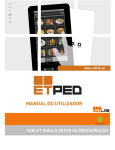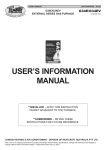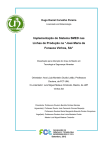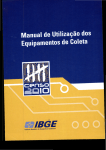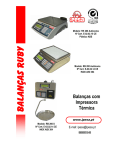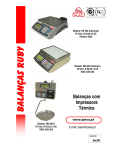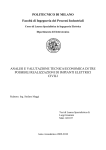Download Manual do Utilizador ETPOS v4.10
Transcript
Manual do Utilizador Software para POS, adaptável a qualquer área de negócio SDILAB Investigação e Desenvolvimento de Software, Lda. Parque Industrial de Celeirós - 1ª Fase, Lote C 4705 Celeirós – Braga, Portugal +351 253 678 191 +351 253 672 882 www.sdilab.pt [email protected] Redes Sociais www.facebook.com/sdilab www.youtube.com/sdilab Informação sujeita a alterações Última atualização: 21 de dezembro 2012 Versão ETPOS 4.10 Manual do Utilizador – ETPOS v.4.10 1. Introdução......................................................................................................................9 2. Antes de começar .......................................................................................................10 3. Requisitos do sistema ................................................................................................10 4. Idiomas suportados ....................................................................................................10 5. Instalação.....................................................................................................................11 6. Calibração do touch screen........................................................................................14 7. 6.1. Calibração em Linux...............................................................................................14 6.2. Calibração em Windows .........................................................................................14 Características gerais .................................................................................................15 7.1. Conceitos elementares...........................................................................................15 Comandos.....................................................................................................................15 Touch screen ................................................................................................................15 Menu .............................................................................................................................15 Caixa de texto ...............................................................................................................15 Operadores ...................................................................................................................15 Vendedores ...................................................................................................................16 Contas/Mesas/Cartões ..................................................................................................16 Modo Balança ...............................................................................................................16 Famílias ........................................................................................................................16 Artigos ...........................................................................................................................16 8. 7.2. Descrição dos botões mais comuns .......................................................................16 7.3. Definição da tabela de IVA .....................................................................................17 7.4. Definição das configurações gerais e periféricos ....................................................17 Interface do ETPOS .....................................................................................................18 8.1. Configuração de código de acesso em botões .......................................................19 Criar ..............................................................................................................................19 Remover e modificar .....................................................................................................21 9. Operadores ..................................................................................................................25 Ativar a palavra-passe...................................................................................................27 Remover .......................................................................................................................29 Modificar .......................................................................................................................30 9.1. Edição de operadores ............................................................................................33 10. Área das famílias e dos artigos ..................................................................................34 10.1. Criar, alterar e eliminar famílias ou artigos ..........................................................35 Criar famílias ou artigos.................................................................................................35 Alterar famílias ou artigos ..............................................................................................36 Página 3 de 3 Manual do Utilizador – ETPOS v.4.10 Eliminar famílias ou artigos ...........................................................................................36 11. Importação de artigos .................................................................................................36 11.1. Lista de configurações predefinidas ....................................................................36 11.2. Através de ficheiro CSV ......................................................................................38 12. Modos de trabalho ......................................................................................................40 12.1. Modo POS ..........................................................................................................41 Contas...........................................................................................................................41 Mesas ...........................................................................................................................43 Configurações das salas............................................................................................45 Transferência de conta entre mesas ..........................................................................48 Imprimir conta (consulta de mesas e impressão) .......................................................50 Pagamento parcial .....................................................................................................51 Reservar ....................................................................................................................52 Cartões .........................................................................................................................54 12.2. Registar ..............................................................................................................57 Janela Pagamento ........................................................................................................57 Área dos registos ..........................................................................................................60 13. Menus...........................................................................................................................62 13.1. Descrição dos menus .........................................................................................62 13.1.1. Sistema .......................................................................................................62 Terminar ....................................................................................................................63 Desligar Impressora...................................................................................................63 Calculadora ...............................................................................................................63 Configurar ..................................................................................................................64 Data & Hora ...........................................................................................................65 Alterar a data/hora ..............................................................................................65 Definir feriados....................................................................................................68 Remover feriados ...............................................................................................68 Visualizar os feriados definidos...........................................................................69 Preçário..................................................................................................................70 Meios de pagamento ..............................................................................................71 Adicionar meios de pagamento...........................................................................71 Gestão de Cartões/Pontos .....................................................................................72 Gestão de Cartões/Consumo .................................................................................78 Balança ..................................................................................................................81 Rede ......................................................................................................................83 Página 4 de 4 Manual do Utilizador – ETPOS v.4.10 Explicação das opções existentes ......................................................................83 Configuração Servidor em Linux, terminal em Linux ...........................................88 Configuração Servidor em Linux, terminal em Windows .....................................92 Configuração Servidor em Windows, terminal em Linux .....................................96 Configuração Servidor em Windows, terminal em Windows ............................. 101 Periféricos ............................................................................................................ 106 Gerais .................................................................................................................. 117 Relógio de ponto...................................................................................................... 141 Cópias de segurança ............................................................................................... 143 Gestão de dados ..................................................................................................... 147 Indexar base de dados ............................................................................................ 148 Utilitários .................................................................................................................. 150 Licenças ............................................................................................................... 151 Gestão de tablets ETPED .................................................................................... 153 Reconstrução das contas correntes de fornecedores ........................................... 154 Reconstrução das contas correntes de clientes ................................................... 154 Abertura de novo ano ........................................................................................... 155 Exportação do ficheiro SAFT-PT .......................................................................... 156 13.1.2. Tabelas...................................................................................................... 157 Artigos ..................................................................................................................... 158 Artigos .................................................................................................................. 158 Criar artigos.......................................................................................................... 159 Alterar artigos ....................................................................................................... 176 Eliminar artigos .................................................................................................... 177 Imprimir artigos .................................................................................................... 177 Pesquisar artigos.................................................................................................. 178 Referências .......................................................................................................... 179 Promoção de artigos ............................................................................................ 185 Artigos/horários .................................................................................................... 191 Famílias ................................................................................................................... 192 Criar famílias ........................................................................................................ 193 Alterar famílias ..................................................................................................... 198 Eliminar famílias ................................................................................................... 198 Clientes ................................................................................................................... 198 Dados pessoais .................................................................................................... 198 Dados comerciais ................................................................................................. 199 Página 5 de 5 Manual do Utilizador – ETPOS v.4.10 Artigos .................................................................................................................. 200 Contactos ............................................................................................................. 201 Fornecedores .......................................................................................................... 201 Dados pessoais .................................................................................................... 201 Outros dados........................................................................................................ 202 Contactos ............................................................................................................. 203 Operadores.............................................................................................................. 203 Outros ...................................................................................................................... 208 I.V.A ..................................................................................................................... 208 Unidades .............................................................................................................. 209 Ingredientes ......................................................................................................... 210 Atributos ............................................................................................................... 213 Observações ........................................................................................................ 218 Grupos ................................................................................................................. 221 Etiquetas.................................................................................................................. 222 Barra de operações gerais ................................................................................... 223 Criar uma nova etiqueta ....................................................................................... 223 Copiar uma etiqueta ............................................................................................. 224 Inserção de objetos .............................................................................................. 225 Definições/dados dos objetos............................................................................... 225 Definições da etiqueta ...................................................................................... 226 Parâmetros gerais ................................................................................................ 228 Objeto de texto ..................................................................................................... 229 Editor de dados .................................................................................................... 231 Código de Barras ................................................................................................. 233 Barra de Operações ............................................................................................. 235 Impressão de etiquetas ........................................................................................ 239 Tipos de documentos............................................................................................... 241 Criar um Talão de Oferta ...................................................................................... 250 Gerar o Talão de Oferta ....................................................................................... 251 Tipos de recibos ...................................................................................................... 251 Vendedores ............................................................................................................. 253 Adicionar um vendedor......................................................................................... 254 Alterar os dados de um vendedor......................................................................... 254 13.1.3. Mapas........................................................................................................ 255 Mapas Gerais .......................................................................................................... 255 Página 6 de 6 Manual do Utilizador – ETPOS v.4.10 Compras .............................................................................................................. 255 Vendas ................................................................................................................. 257 Mapas Artigos.......................................................................................................... 258 Vendas ................................................................................................................. 259 Compras .............................................................................................................. 260 Stocks .................................................................................................................. 261 Mapas IVAS............................................................................................................. 262 Mapas Contas Correntes ......................................................................................... 262 Pendentes de Clientes ......................................................................................... 263 Pendentes de Fornecedores ................................................................................ 264 Gráficos ................................................................................................................... 264 Etiquetas.................................................................................................................. 266 13.1.4. Caixa ......................................................................................................... 270 Abrir caixa e Fechar caixa ....................................................................................... 270 Entradas .................................................................................................................. 270 Saídas ..................................................................................................................... 271 Total ........................................................................................................................ 273 Contagem de dinheiro.............................................................................................. 275 13.1.5. Opções ...................................................................................................... 277 Teclado.................................................................................................................... 277 Recibos ................................................................................................................... 278 Criar recibo........................................................................................................... 279 Criar liquidação .................................................................................................... 280 Imprimir ................................................................................................................ 281 Consultar.............................................................................................................. 282 Documentos ............................................................................................................ 282 Consultar.............................................................................................................. 283 Anular................................................................................................................... 283 Converter último Talão ......................................................................................... 284 Converter Talão ................................................................................................... 284 Converter documentos ......................................................................................... 285 Copiar documento ................................................................................................ 286 Imprimir ................................................................................................................ 287 Imprimir resumindo............................................................................................... 287 Lista ......................................................................................................................... 289 Juntar ................................................................................................................... 289 Página 7 de 7 Manual do Utilizador – ETPOS v.4.10 Consultar pendentes ............................................................................................ 290 Imprimir lista ......................................................................................................... 290 Alterar artigo......................................................................................................... 290 Remover artigo..................................................................................................... 291 Anular lista ........................................................................................................... 291 Definir Quantidade ................................................................................................... 291 Definir Preçário ........................................................................................................ 292 Cartões de pontos ................................................................................................... 292 Consulta de pontos .............................................................................................. 293 Artigos/Pontos ...................................................................................................... 294 Troca de pontos ................................................................................................... 295 Carregar cartões pré-pagos ..................................................................................... 297 Gestão de filas ......................................................................................................... 298 Balança ................................................................................................................... 299 14. Modo Balança ............................................................................................................ 301 14.1. Configurar/ativar o modo Balança ................................................................. 301 14.2. Interface do modo Balança............................................................................ 302 14.3. Efetuar registos em modo Balança................................................................ 305 15. Opções e Módulos .................................................................................................... 307 16. Teclas de atalho e combinação de teclas ................................................................ 309 17. Glossário de termos.................................................................................................. 310 Página 8 de 8 Manual do Utilizador – ETPOS v.4.10 1. Introdução O ETPOS 4.10 é um software certificado de faturação, cumprindo os requisitos fiscais que entram em vigor a 01 de Janeiro de 2013. Possui um interface tátil, que permite a gestão e controlo de pontos de venda de uma forma fiável, fácil e intuitiva, indo de encontro às necessidades dos utilizadores. É um produto de referência no mercado com milhares de utilizadores, direcionado para várias áreas de negócio. Devido à capacidade de ser totalmente configurável, é possível a sua adaptação às especificidades de gestão comercial nos ramos de restauração e comércio a retalho onde se incluem, entre outros, cafés, bares, restaurantes, discotecas, lavandarias, prontos-a-vestir, lojas de conveniência, supermercados, talhos, frutarias, peixarias. A sua interface possibilita uma adaptação rápida dos utilizadores, permitindo um aproveitamento de tempo e recursos. O seu potencial de gestão é proporcional ao utilizador, uma vez que, quanto mais informação for introduzida, um maior e melhor aproveitamento será obtido, o que proporcionará um controlo e gestão do negócio mais eficaz, num ambiente empresarial cada vez mais competitivo e concorrencial. Para obter um rendimento máximo, é aconselhável que antes de iniciar a sua utilização, conheça as suas funcionalidades e configurações. Página 9 de 9 Manual do Utilizador – ETPOS v.4.10 2. Antes de começar A correta configuração dos parâmetros gerais é essencial para obter o máximo proveito do programa e do equipamento. Alguns pontos devem ser considerados antes de iniciar a utilização do equipamento. 3. Requisitos do sistema Para efetuar a instalação do ETPOS, deve considerar os requisitos do sistema: • • • Requisitos mínimos do Sistema Operativo: o Windows XP com Service Pack 2, ou Vista ou Seven; Arquitetura: o x86; x86_64; Requisitos mínimos de hardware: o Processador: Intel® Pentium® II ou superior; o Memória RAM: 256 Mb; o Disco: 512 Mb de espaço livre em disco; o Monitor/Placa gráfica: Suporte no mínimo a resolução de 800x600. 4. Idiomas suportados O ETPOS é suportado nos seguintes idiomas: • • • • Português; Castelhano; Francês; Inglês. Página 10 de 10 Manual do Utilizador – ETPOS v.4.10 5. Instalação A instalação do ETPOS em Windows deve ser realizada dentro de uma pasta existente na raiz (C:\). Sugere-se assim a criação de uma pasta designada de ETPOS e que a instalação ocorra dentro da mesma (C:\etpos). Para instalar o ETPOS, execute os seguintes passos: Para executar o instalador em versões superiores ao Windows XP: • Clique com o botão direito do rato sobre o instalador; • Escolha a opção “Executar como administrador”. • Escolha o idioma pretendido para efetuar a instalação do ETPOS e clique em OK. Por predefinição, os componentes a instalar, encontram-se já definidos. • Clique em Seguinte. Página 11 de 11 Manual do Utilizador – ETPOS v.4.10 • • Instalar na pasta de destino c:\etpos\; Clique em Instalar. Para terminar a instalação: • Clique em Fechar. Ao abrir a aplicação poderá aparecer a caixa de diálogo Alerta de segurança do Windows com indicação de bloqueio. Para continuar: • Clique em Desbloquear. A indicação da configuração de rede atualizada implica o reinício do software. Para continuar: • Clique em Continuar. Página 12 de 12 Manual do Utilizador – ETPOS v.4.10 Encontra-se finalizada a instalação base do software ETPOS. Nota: A instalação do ETPOS em Linux, é efetuada pelos revendedores e o modo de caixa predefinido é o modo Automático. Página 13 de 13 Manual do Utilizador – ETPOS v.4.10 6. Calibração do touch screen A calibração do touch screen é fundamental uma vez que é através do toque (touch) que acontece a interação com o sistema, tocando diretamente nos itens pretendidos, sendo por isso, muito importante que o toque no ecrã, corresponda ao local correto no programa. Desde que, o touch screen esteja devidamente configurado, a calibração pode ser efetuada de diversas formas. Para efetuar a configuração do touch screen, verifique o manual técnico do equipamento para obter os parâmetros corretos de configuração. Nota: Em caso de dificuldade ao realizar a configuração do touch screen, contacte por favor os serviços de assistência técnica. O ETPOS pode ser utilizado em sistemas operativos diferentes: Linux e Microsoft Windows. 6.1. Calibração em Linux A calibração é efetuada através do próprio ETPOS, utilizando uma das seguintes formas: • Por digitação de código: utilizando um teclado externo, digite o código: 990090009000; • Por boot check: inicie o equipamento em modo de arranque e no ecrã de configuração que aparecer, escolha a opção Calibrate Touchscreen; • Por monitor: na janela de seleção do operador, toque durante três segundos na área do logotipo para aparecerem os pontos de calibração. Toque sequencialmente nos pontos indicados, de seguida, confirme os pontos indicados e aplique a calibração; • 6.2. Por combinação de teclas: utilize a combinação de teclas CTRL+T. Calibração em Windows A calibração é efetuada diretamente no próprio Windows, uma vez que, utiliza os drivers do sistema operativo. Página 14 de 14 Manual do Utilizador – ETPOS v.4.10 7. Características gerais 7.1. Conceitos elementares Comandos: botões que efetuam determinadas ações: seleção de artigos, vendas, configurações de sistema, visualização de tabelas, consultar mapas, caixa, etc. Touch screen: ecrã tátil para a interação com o software através do toque. Existem três formas de interagir com o touch: • • • Toque rápido: seleciona a opção pretendida; Toque prolongado: durante o toque prolongado, forma-se uma circunferência para o acesso a funções especiais; Deslocamento: passar o dedo na superfície touch na direção vertical e/ou horizontal de forma a percorrer as tabelas e copiar ou mover dados respetivamente. Menu: conjunto de opções em forma de botão (comandos), que permitem configurar o equipamento. Caixa de texto: caixa retangular inseridos/visualizados os dados. onde são Operadores: realizam ações de configuração e controlo, no software e no equipamento. Existem dois tipos de operadores: • Administradores, utilizadores: o o • Os administradores são os que têm livre e total acesso às funcionalidades do software e equipamento sem quaisquer limitações; Os utilizadores normalmente são os que realizam as operações de venda. Tem acesso restrito a algumas áreas e a determinadas funcionalidades definidas pelos administradores. Utilizadores em formação: são similares aos anteriores com a diferença de que as operações realizadas não ficam registadas. Normalmente são utilizados para que os novos funcionários aprendam a trabalhar com o programa. Nota: É possível criar códigos de acesso que restrinjam utilizações indevidas por parte dos operadores. Página 15 de 15 Manual do Utilizador – ETPOS v.4.10 Vendedores: quando está ativo o modo de funcionamento tipo Balança, são os que realizam operações de venda no equipamento. Contas/Mesas/Cartões: formas de registo quando está ativo o modo de trabalho POS. Modo Balança: modo de funcionamento especial que permite uma operativa de trabalho similar às balanças comerciais de talões. Famílias: artigos pertencentes ao mesmo conjunto/tipo/afinidade. Cada família possui os artigos pertencentes à mesma. É possível associar a cada família uma imagem identificativa. Artigos: toda a mercadoria colocada à venda no estabelecimento. Cada artigo pode conter vários dados, tais como, código, designação, família, unidade de medida, IVA, código de barras, etc. É possível associar a cada artigo uma imagem identificativa. 7.2. Descrição dos botões mais comuns Confirmar uma operação Cancelar uma operação Imprimir (documentos, listagens, etc.) Realizar uma procura Inserir novo registo Apagar registos Alterar registos Mover para cima/baixo Avançar/retroceder de quadro Visualizar os subcomandos para a direita/esquerda Página 16 de 16 Manual do Utilizador – ETPOS v.4.10 7.3. Definição da tabela de IVA A tabela de IVA já se encontra pré-definida. Contudo, é possível alterar a ordem para uma melhor adaptação ao tipo de atividade do cliente. Deve ser definida a taxa a utilizar por predefinição quando se efetua a abertura dos artigos. 7.4. Definição das configurações gerais e periféricos As configurações gerais parametrizam todo um conjunto de definições e opções mais específicas das quais dependem a atividade do cliente. Para aceder às configurações gerais, toque nos botões: + + Entre outras, destacam-se as seguintes configurações iniciais: • • • • • Dados comerciais: dados utilizados nos documentos emitidos, por exemplo, designação comercial, dados da empresa; Dados/SAF-T: dados para fins fiscais; Dados/Documentos: dados a constar nos cabeçalhos dos documentos; Dados/Etiquetas: dados a constar nas etiquetas; Tamanho dos códigos: através do separador Botões é possível personalizar o tamanho dos códigos das famílias e dos artigos. A correta configuração dos periféricos utilizados no sistema (entre outros, impressoras locais, visor do cliente) também é muito importante e será abordada de forma detalhada num capítulo próprio. Para configurar os Periféricos, efetue os acessos seguintes: + + Página 17 de 17 Manual do Utilizador – ETPOS v.4.10 8. Interface do ETPOS 2 1 3 4 A interface do ETPOS é constituída pelas seguintes áreas: 1 Área das famílias: situa-se na vertical no lado esquerdo do ecrã (é possível efetuar a sua configuração para o topo ou para o lado esquerdo ou direito). As famílias só são apresentadas quando se encontra selecionado um operador. 2 3 4 Área dos artigos: situa-se na parte superior central do ecrã. Esta área também é partilhada pelos botões dos operadores. Área dos registos: situa-se do lado direito do ecrã. Área dos menus: situa-se na parte inferior do ecrã. Esta área também é partilhada pelos botões dos vendedores. Página 18 de 18 Manual do Utilizador – ETPOS v.4.10 8.1. Configuração de código de acesso em botões Algumas funcionalidades do programa permitem a restrição do seu acesso através da introdução de um código definido pelo operador. A gestão dos acessos por palavra-passe deve ser muito cuidadosa, pois o seu uso indevido pode provocar o bloqueio às referidas funcionalidades. Por razões de segurança a digitação de números é substituída por asteriscos (*). Nota: Caso se esqueça do código de acesso, contacte por favor os serviços de assistência técnica. Criar Para criar um código de acesso num determinado botão, deve: • Dar um toque prolongado no botão desejado até que seja apresentada a janela Novo código de acesso?: • Introduzir os números pretendidos para a palavra-passe: Página 19 de 19 Manual do Utilizador – ETPOS v.4.10 • • Confirmar com o botão ; Introduzir a palavra-passe anterior na janela Confirme o código!; • Confirmar com o botão • Tocar no botão ; na caixa de INFORMAÇÃO Página 20 de 20 Manual do Utilizador – ETPOS v.4.10 Nota: O acesso a este botão só é agora possível após a inserção da palavra-passe. Remover e modificar Após a introdução de um código de acesso num botão, é possível remover ou modificar a palavra-passe. Para remover a palavra-passe, deve: • Dar um toque prolongado no botão desejado até que seja apresentada a janela Código de acesso? • Introduzir a palavra-passe; • • Confirmar com o botão ; Deixar o campo da palavra-passe vazio na janela Novo código de acesso? Página 21 de 21 Manual do Utilizador – ETPOS v.4.10 • Confirmar com o botão • Tocar no botão ; na caixa de INFORMAÇÃO Para modificar a palavra-passe, deve: • Dar um toque prolongado no botão desejado até ser apresentada a janela Código de acesso? Página 22 de 22 Manual do Utilizador – ETPOS v.4.10 • Introduzir a palavra-passe; • • Confirmar com o botão ; Introduzir a nova palavra-passe na janela Novo código de acesso? • • Confirmar com o botão ; Introduzir a mesma palavra-passe na janela Confirme o código! Página 23 de 23 Manual do Utilizador – ETPOS v.4.10 • Confirmar com o botão • Tocar no botão ; na caixa de INFORMAÇÃO Página 24 de 24 Manual do Utilizador – ETPOS v.4.10 9. Operadores Quando inicia uma sessão de trabalho no ETPOS, na Área das famílias e dos artigos são apresentados os Operadores. Regra geral, os operadores estão associados a um botão existente no quadro de seleção de operadores, podem contudo, existir exceções, o que se designa por operadores ocultos (configurações efetuadas durante a criação ou edição de um operador). Página 25 de 25 Manual do Utilizador – ETPOS v.4.10 Para aceder a uma lista de todos os operadores existentes, deve: • • Tocar na opção quadro seleção de operadores; Selecionar o operador pretendido: • Confirmar com o botão existente na parte superior do . Identificação visual dos Administradores, utilizadores e utilizadores em formação: • • Administradores, utilizadores: o Os administradores podem ser identificados pelo símbolo o Os utilizadores podem ser identificados pelo símbolo Utilizadores em formação: ser identificados pelo símbolo uma palavra-passe associada. ; ; , normalmente tem O acesso dos operadores ao programa pode ser condicionado através da configuração de uma palavra-passe no botão do operador. Página 26 de 26 Manual do Utilizador – ETPOS v.4.10 Quando os utilizadores possuem uma palavra-passe associada, surge o símbolo parte inferior esquerda do botão. na Para ativar, remover ou modificar a palavra-passe, toque no botão do operador pretendido durante três segundos e efetue a operação desejada. Ativar a palavra-passe Para ativar a palavra-passe, deve: • Tocar de forma prolongada no botão do operador desejado até ser apresentada a janela Novo código de acesso?; • Introduzir os números pretendidos para a palavra-passe na janela Novo código de acesso? Página 27 de 27 Manual do Utilizador – ETPOS v.4.10 • • Confirmar com o botão ; Introduzir a mesma palavra-passe na janela Confirme o código! • Confirmar com o botão • Tocar no botão ; na caixa de INFORMAÇÃO Página 28 de 28 Manual do Utilizador – ETPOS v.4.10 Remover Para remover a palavra-passe, deve: • Tocar de forma prolongada o botão do operador desejado até ser apresentada a janela Código de acesso? • Introduzir a palavra-passe; • • Confirmar com o botão ; Deixar o campo da palavra-passe vazio na janela Novo código de acesso? Página 29 de 29 Manual do Utilizador – ETPOS v.4.10 • Confirmar com o botão • Tocar no botão ; na caixa de INFORMAÇÃO Modificar Para modificar a palavra-passe, deve: • Tocar de forma prolongada o botão do operador desejado até ser apresentada a janela Código de acesso? Página 30 de 30 Manual do Utilizador – ETPOS v.4.10 • Introduzir a palavra-passe; • • Confirmar com o botão ; Introduzir a nova palavra-passe na janela Novo código de acesso? • Introduzir a mesma palavra-passe na janela Confirme o código! Página 31 de 31 Manual do Utilizador – ETPOS v.4.10 • Confirmar com o botão • Tocar no botão ; na caixa de INFORMAÇÃO Nota: Em caso de esquecimento da palavra-passe, só um operador com permissões de administrador é que pode editar os vários utilizadores, através da Tabela de Operadores. Página 32 de 32 Manual do Utilizador – ETPOS v.4.10 9.1. Edição de operadores Para realizar a edição de operadores, deve: • Escolher o botão menu ; • Utilizar os subcomandos • • Escolher o botão ; Selecionar o operador a editar na Tabela de Operadores; • • Escolher o botão ; Efetuar as alterações pretendidas; • Gravar com o botão • Confirmar com o botão e até visualizar o botão ; ; . Existem 3 separadores com definições: • O separador , permite: o Editar as informações introduzidas relativamente ao Nº e Nome do operador; o Gerir o estatuto de Administrador; o Associar um botão ao operador no quadro seleção de operadores; o Gerir a palavra-passe; o Gerir as permissões para alterar propriedades dos artigos e descontos. Página 33 de 33 Manual do Utilizador – ETPOS v.4.10 • • O separador , permite: o Gerir as permissões dos operadores propriedades/funcionalidades do sistema. para alterar/utilizar O separador , permite: o Gerir as opções relacionadas com o caixa. Será desenvolvido posteriormente, de forma mais detalhada um capítulo sobre os Operadores. 10. Área das famílias e dos artigos Depois de selecionar um operador, são apresentadas as famílias e os artigos. Dependendo das configurações efetuadas, o local de apresentação das famílias pode variar, dado que, estão disponíveis as opções Esquerda, Direita e Topo. O ETPOS disponibiliza várias formas para criar, alterar, eliminar famílias ou artigos. As operações relacionadas com as famílias e os artigos podem ser realizadas diretamente nas respetivas áreas. Nota: As famílias e os artigos só são apresentados quando se encontra selecionado um operador. Página 34 de 34 Manual do Utilizador – ETPOS v.4.10 10.1. Criar, alterar e eliminar famílias ou artigos O modo para criar, alterar ou eliminar famílias e artigos é igual, o que varia é local onde é executado o toque prolongado, isto é, na Área das famílias ou na Área dos artigos. 2 1 1 Área das famílias 2 Área dos artigos Criar famílias ou artigos Para criar famílias ou artigos, deve: • • • Dar um toque prolongado num local vazio, na área das famílias ou na área dos artigos; Preencher as informações solicitadas na Tabela de Famílias – Definição ou Tabela de Artigos – Definição; Guardar em e confirmar as informações introduzidas com o botão . Página 35 de 35 Manual do Utilizador – ETPOS v.4.10 Alterar famílias ou artigos Para alterar famílias ou artigos, deve: • Tocar durante três segundos em cima do botão correspondente à família ou artigo a alterar; Efetuar as alterações pretendidas; • Guardar com o botão • Confirmar as alterações efetuadas com o botão • ; . Eliminar famílias ou artigos Para eliminar famílias ou artigos, deve: • Tocar durante três segundos em cima do botão correspondente à família ou artigo a eliminar; • Confirmar a eliminação através do botão . 11. Importação de artigos 11.1. Lista de configurações predefinidas O ETPOS possui para importação uma lista de configurações predefinidas para vários ramos de atividade. O utilizador, poderá assim, escolher uma das configurações existentes, importando famílias e artigos, efetuando posteriormente a sua edição e personalização de acordo com a sua área de negócio (ao importar novamente uma lista de configurações predefinidas, a base de dados existente e as definições anteriores, são eliminadas e substituídas pelas novas definições). O acesso à lista de configurações predefinidas é realizado através da digitação de um código. A introdução pode ser realizada através de teclado externo e teclado touch. • Teclado externo Para aceder à Lista de configurações predefinidas, deve: o Digitar o código ; Página 36 de 36 Manual do Utilizador – ETPOS v.4.10 • o o Confirmar a introdução do código com a tecla Selecionar a lista de configuração pretendida: o Validar a escolha com o botão (Enter); . Teclado touch O visor do teclado touch existente na Área dos registos possibilita a introdução de quantidades, códigos e preços. Por norma, encontra-se predefinida a inserção de quantidades: Através do toque, as sequências podem ser alteradas conforme as imagens seguintes: = = Página 37 de 37 Manual do Utilizador – ETPOS v.4.10 Para a introdução de um código, é necessário colocar o teclado touch em Código e: • Digitar o código configurações predefinidas; para aceder à Lista de • • Confirmar a introdução do código ; Selecionar a lista de configuração pretendida; • Validar a escolha com o botão . Nota: Ao importar novamente uma Lista de configurações predefinidas, a base de dados existente e as definições anteriores (imagens, preços, famílias, artigos) são eliminadas e substituídas pelas novas definições. 11.2. Através de ficheiro CSV O ETPOS permite a importação de artigos através de ficheiro em formato CSV (CommaSeparated Values). O ficheiro em formato CSV é um ficheiro de texto que armazena a informação a importar, cuja separação dos diversos itens (por exemplo, família, código, nome do artigo, preço, IVA) é feita por virgula ou ponto e virgula. O ficheiro em formato CSV também pode ser editado no Microsoft Office Excel, aparecendo a informação organizada em colunas. Página 38 de 38 Manual do Utilizador – ETPOS v.4.10 Exemplos de edição de ficheiros CSV utilizando: • Bloco de Notas: • Microsoft Excel: Para importar os artigos através de ficheiro CSV, deve: • • Construir/editar o ficheiro com toda a informação necessária dos artigos a importar; Guardar o ficheiro com o formato CSV (Separado por vírgulas); • Aceder ao botão • Utilizar os ; subcomandos e até visualizar e o botão , escolhendo-o de seguida; • • Escolher o botão ; Escolher o ficheiro a importar na caixa de diálogo Importação de Artigos; • Confirmar com o botão . Nota: Para realizar a importação, o ficheiro CSV deve ser guardado num disco USB (por exemplo, uma PEN). Página 39 de 39 Manual do Utilizador – ETPOS v.4.10 12. Modos de trabalho O ETPOS possui modos de trabalho diferentes, organizados em dois grupos: • • Modo POS; Modo de funcionamento tipo Balança. O tipo de negócio praticado, influencia o modo a escolher. Contas: sistema mais comum em postos de venda. Seleciona a conta e posteriormente os artigos. Modo POS Mesas: sistema mais comum em cafés e restaurantes. Similar às contas mas com uma interface mais adequada à restauração. Cartões: sistema mais comum em bares e discotecas. Cada cliente tem associado um cartão para registar os consumos. Funcionamento tipo Balança: sistema mais comum em mercados, talhos, peixarias, etc. Regista primeiro o artigo e depois o vendedor. Modo Balança Menu de vendedores: idêntico ao anterior. Regista primeiro o vendedor e depois o(s) artigo(s). A configuração dos modos de trabalho, encontra-se na parte inferior do ecrã, na área dos menus, efetuando os acessos seguintes: + + + Em modo POS é possível alterar o tipo de registo para: Contas, Mesas ou Cartões. A alteração é efetuada através da opção: . A ativação do modo de funcionamento tipo Balança é realizada através da opção: . Página 40 de 40 Manual do Utilizador – ETPOS v.4.10 12.1. Modo POS Como referido, quando o modo POS está ativo, existem três formas de tipo de registo (operação): • • • Contas; Mesas; Cartões. Contas É o modo típico de funcionamento dos sistemas POS em postos de venda. Para efetuar registos no modo Contas, deve: 1 3 2 4 1 • Selecionar a conta, tocando no local assinalado com • Selecionar a família, tocando no local assinalado com • Selecionar o(s) artigo(s), tocando no local assinalado com • Registar, tocando no local assinalado com 4 ; 2 ; 3 ; . Página 41 de 41 Manual do Utilizador – ETPOS v.4.10 Para consultar as contas pendentes, toque de forma prolongada em : Selecionando uma conta pendente e tocando no botão: • são visualizados em detalhe os artigos da conta; • é impressa uma consulta da conta. Independentemente do tipo de registo utilizado (Contas, Mesas ou Cartões) a opção Limpar do separador Utilitários na área Cartões pendentes permite eliminar (após confirmação) todos os registos pendentes. Para aceder à opção Limpar, efetue os seguintes acessos: + + + Página 42 de 42 Manual do Utilizador – ETPOS v.4.10 Mesas Dadas as características da interface, é um modo de registo mais vocacionado para cafés e restaurantes. O modo de funcionamento é similar ao anterior, em que o conceito Conta é substituído por Mesa. O ETPOS possui uma interface gráfica adaptada ao contexto real da operação, dado que, disponibiliza um conjunto de ferramentas que permitem ao utilizador a criação de salas virtuais com os elementos necessários para efetuar a sua gestão. O acesso à Sala Virtual é realizado através do botão existente no canto superior direito da aplicação. Podem existir até 10 salas virtuais distintas. Nota: O botão só fica disponível quando efetuar a alteração do campo Tipo de registo para Mesa no menu Sistema + Configurar + Gerais + separador Ambiente. Página 43 de 43 Manual do Utilizador – ETPOS v.4.10 Ao tocar numa mesa: • • • Esta é selecionada como a mesa atual de registo; A sala desaparece; São visualizadas as famílias e os artigos, permitindo o modo normal de trabalho. = Página 44 de 44 Manual do Utilizador – ETPOS v.4.10 Para efetuar registos no modo Mesas, deve: • • • Aceder à Sala Virtual; Escolher a mesa pretendida; Efetuar o registo dos artigos (escolher a família e o artigo). Estão disponíveis as seguintes operações: • • • • • Imprimir conta: imprime um talão com os artigos registados antes de fechar a conta; Pagamento parcial: realiza o pagamento parcial dos artigos registados numa mesa; Transferir conta: transfere os artigos registados numa mesa para outra; Reservar: coloca uma marca visual sobre a mesa pretendida (a marca é visualizada pelos outros operadores); Configurar: configura a sala ou salas virtuais para que representem o espaço físico real de trabalho. Nota: A realização de algumas operações depende das configurações adicionais dos operadores. Para realizar uma operação, deve, aceder à Sala Virtual, selecionar a operação e escolher a mesa pretendida. Configurações das salas É possível efetuar a configuração das salas, escolhendo várias opções de configuração através do botão . Página 45 de 45 Manual do Utilizador – ETPOS v.4.10 • • • • • • • Descrição: nome das salas (só ficam ativas as salas que tiverem nome); TP: tipo de preço. Linha de preço a praticar na sala (cada sala pode ter uma linha de preço diferente); Modo configuração: coloca a sala em modo de edição; Opções/Operadores: acesso à Tabela de Operadores e suas configurações adicionais; Pede nº de pessoas: ao selecionar a mesa, é solicitado ao operador que introduza o número de pessoas a atender; Pede nome das mesas: ao selecionar a mesa, é solicitado ao operador que introduza o nome a associar à mesa (tocando de forma prolongada em cima da mesa, é visualizado o nome da mesma); Mesas/Operadores: associa o número da mesa ao número do operador. Na prática só o operador que abriu a mesa é que pode efetuar registos naquela mesa (excetuam-se os operadores com privilégios de Administrador). As salas podem ser colocadas em edição, para que possam ser configuradas, o mais próximo quanto possível da realidade. Com as salas em edição, podem ser efetuadas as seguintes operações: • • • • Criar mesas; Eliminar mesas; Alterar a disposição das mesas; Alterar as cores e padrões da sala. Sala por personalizar Sala personalizada Para colocar as salas em edição, deve: • Ativar a opção das salas; • Confirmar escolhendo o botão , na caixa de diálogo Configurações . Página 46 de 46 Manual do Utilizador – ETPOS v.4.10 Nota: Depois de efetuar a edição de salas, desative o . Estando o Modo configuração ativo e tocando: • No fundo da sala é possível aceder a várias opções: Opções • Inserir uma mesa – formatos de mesas existentes Numa mesa, é possível aceder a várias opções: Nota: Nem todas as opções estão disponíveis quando as mesas possuem registos ou estão reservadas, por exemplo, as opções Renumerar as mesas e Apagar as mesas aparecem a cinzento. Página 47 de 47 Manual do Utilizador – ETPOS v.4.10 Se tocar sequencialmente na área da sala é alterada a informação complementar que aparece nas mesas. Existem as seguintes possibilidades: Número da mesa Número da mesa e total Tempo decorrido desde que foi efetuado o primeiro registo Transferência de conta entre mesas Transfere artigos registados numa mesa para outra. Esta funcionalidade requer configurações adicionais ao nível dos operadores. Para aceder à configuração adicional, deve: • • Aceder ao botão , Selecionar o operador pretendido na Tabela de Operadores: ; • Escolher o botão , de seguida aparece a caixa de diálogo Tabela de Operadores – Definições D. Página 48 de 48 Manual do Utilizador – ETPOS v.4.10 Existem 4 possibilidades de configuração: • Nenhuma opção configurada: possibilita transferir artigo a artigo entre mesas; • Bloquear transferências entre mesas: desativa o botão , bloqueando a transferência de artigos entre mesas; Bloquear transferências parciais entre mesas: bloqueia as transferências parciais de artigos entre mesas, a transferência da lista dos artigos é efetuada na totalidade; Bloqueio das duas opções: bloqueia a transferência de artigos entre mesas (ativando as duas opções é aplicada uma restrição maior): • • Para efetuar a transferência de contas entre mesas, deve: • • Escolher a opção ; Selecionar a mesa que contém o(s) artigo(s) a transferir (mesa de origem). Quando efetua a seleção, aparece uma seta a verde a indicar a transferência de artigos entre mesas: • • Selecionar a mesa para onde pretende transferir o(s) artigo(s) (mesa de destino); Na caixa de diálogo Transferência de artigos, escolher na mesa de origem o(s) artigo(s) a transferir. Para transferir: o o Artigo a artigo: toque no artigo e o mesmo é transferido na sua totalidade da mesa de origem para a mesa de destino. Caso pretenda transferir unidade a unidade (em relação à quantidade), toque na mesa de origem em cima da quantidade do artigo a transferir; Todos os artigos: utilize o botão e todos os artigos são transferidos na sua totalidade da mesa de origem para a mesa de destino. O movimento contrário poderá ser efetuado através do botão: • Confirme a(s) transferência(s) efetuada(a)s através do botão . Página 49 de 49 Manual do Utilizador – ETPOS v.4.10 Do lado esquerdo do ecrã, aparece a aparece a (mesa de origem) e do lado direito do ecrã, (mesa de destino): Imprimir conta (consulta de mesas e impressão) Antes de fechar a conta, realiza uma consulta da mesa e imprime um talão com os artigos registados. Depois da impressão, a informação complementar relativa à mesa é alterada para a cor verde. Para efetuar a consulta e a impressão, deve: • • Escolher a opção Selecionar a mesa. ; Impressão - Consulta da mesa Alteração de cor – Informação complementar Nota: De acordo com a legislação fiscal vigente, o documento referente à consulta já se encontra assinado. Página 50 de 50 Manual do Utilizador – ETPOS v.4.10 Pagamento parcial Realiza o pagamento parcial dos artigos registados numa mesa. Para efetuar um pagamento parcial, deve: • • • Escolher a opção ; Selecionar a mesa que contém o(s) artigo(s) a efetuar o pagamento parcial; Na caixa de diálogo Pagamento parcial, escolher o(s) artigo(s) a efetuar o pagamento parcial. Para transferir: o o Artigo a artigo: toque no artigo e o mesmo é transferido da mesa para o painel no lado direito do ecrã. Caso pretenda transferir para pagamento parcial unidade a unidade (em relação à quantidade), toque na mesa de origem em cima da quantidade do artigo a transferir; Todos os artigos: utilize o botão para . e todos os artigos são transferidos O movimento contrário poderá ser efetuado através do botão: Repare que durante a transferência, do lado esquerdo do ecrã, aparece (mesa que contém os artigos) e do lado direito do ecrã, aparece (artigo(s) a pagar parcialmente): • Confirme a(s) escolha(s) efetuada(a)s com o botão ; • Constate que na área dos registos o botão foi substituído pelo botão ; • • Confirme com o botão na área dos registos; Efetue os procedimentos relativos ao pagamento na janela Pagamento. Página 51 de 51 Manual do Utilizador – ETPOS v.4.10 Reservar Coloca uma marca visual sobre a mesa pretendida, permitindo aos outros operadores saberem que a mesa se encontra reservada. Para efetuar uma reserva, as mesas devem estar visíveis e: • • Escolher a opção ; Tocar em cima da mesa pretendida para aparecer a indicação: . Nota: Para cancelar a reserva, escolha o botão pretendida, desaparecerá a indicação . e toque em cima da mesa Não é possível apagar mesas reservadas. Na parte inferior do ecrã, através dos botões A, Sala B, etc. é possível escolher as salas, Sala Tocando em cima da sala, são mostradas várias informações relativas às mesas: • • • • • • Total de mesas ocupadas; Total de mesas reservadas; Total de mesas livres; Totais consumidos nas mesas; Associações das mesas aos operadores; Pessoas (estando ativa a opção Pede nº de pessoas na Configuração das salas). Página 52 de 52 Manual do Utilizador – ETPOS v.4.10 Para consultar as mesas pendentes, toque de forma prolongada em : Selecionando uma mesa pendente e tocando no botão: • são visualizados em detalhe os artigos da mesa; • é impressa uma consulta de mesa. Nota: Através do menu Sistema + Configurar + Gestão de Cartões/Consumo + separador Utilitários + área Cartões pendentes + opção Limpar é possível eliminar (após confirmação) todos os registos pendentes existentes nas mesas. Página 53 de 53 Manual do Utilizador – ETPOS v.4.10 Cartões Associa um cartão a um cliente para registar os consumos. É um sistema muito comum em bares e discotecas, permitindo assim uma gestão mais eficiente. O modo de funcionamento é idêntico ao descrito em Contas, sendo possível emitir uma série de cartões numerados, sendo apenas válido para registo esse cartão numerado. O acesso ao cartão é realizado através do botão direito da aplicação. , existente no canto superior Nota: O botão só fica disponível quando: 1º Efetuar a alteração do tipo de registo para Cartões (disponível no menu Sistema + Configurar + Gerais + Separador Ambiente + campo Tipo de registo. 2º Configurar o(s) intervalo(s) dos cartões a utilizar na(s) série(s), disponível no menu Sistema + Configurar + Gestão de cartões/consumo: Página 54 de 54 Manual do Utilizador – ETPOS v.4.10 Para efetuar registos no modo Cartões, deve: • • Tocar em Introduzir o número de cartão pretendido: • • Confirmar com o botão ; Efetuar o registo do(s) artigo(s). ; Para consultar os cartões pendentes, toque de forma prolongada em : Página 55 de 55 Manual do Utilizador – ETPOS v.4.10 Selecionando um cartão pendente e tocando no botão: • são visualizados em detalhe os artigos do cartão; • é impressa uma consulta de cartão. Nota: Através do menu Sistema + Configurar + Gestão de Cartões/Consumo + separador Utilitários + área Cartões pendentes + opção Limpar é possível eliminar (após confirmação) todos os registos pendentes existentes nos cartões. Também é possível: - introduzir o número do cartão através do teclado virtual (caso esteja visível): - escolher o cartão pretendido utilizando a seta para a esquerda ou para a direita existente nas extremidades de: A configuração das definições relativas aos Cartões será abordada em detalhe no capítulo referente às configurações do menu Sistema em Gestão de Cartões/Consumo. Página 56 de 56 Manual do Utilizador – ETPOS v.4.10 12.2. Registar Independentemente do tipo de registo escolhido (Contas, Mesas ou Cartões) e após o registo do(s) artigo(s) acontece o pagamento. Janela Pagamento A janela Pagamento, efetua a gestão e o processamento das ações inerentes ao pagamento, nomeadamente a emissão dos respetivos documentos de liquidação. A janela de Pagamento é constituída pelas seguintes áreas: 2 1 3 8 4 5 6 7 Página 57 de 57 Manual do Utilizador – ETPOS v.4.10 1 Área para indicação do meio de pagamento e caixa de texto para introdução dos valores 2 Área para consulta dos valores da operação 3 Área para inserção do desconto. O desconto pode ocorrer em: Percentagem Valor monetário 4 Botões para: Concluir a operação Cancelar 5 Área para indicar a quantidade de dinheiro recebido 6 Botão para abrir a Gaveta 7 Botão Registar – conclui a operação 8 Área dos Registos – visualiza os artigos, define os dados relativos ao cliente e documento a emitir Após o registo dos artigos, para efetuar um pagamento, deve: • • Tocar no botão ; Escolher as opções desejadas na janela Pagamento: o Indicar o desconto (se aplicável); o Indicar o meio de pagamento; o Indicar o dinheiro recebido (introduzir o valor recebido através do teclado virtual ou através dos ícones das moedas e notas); • Concluir a operação, tocando em ou . Página 58 de 58 Manual do Utilizador – ETPOS v.4.10 Meio de pagamento misto É possível efetuar um registo utilizando mais do que um meio de pagamento em simultâneo (por exemplo, dinheiro e multibanco), para isso, deve: • • • • Indicar o desconto (se aplicável); Selecionar o primeiro meio de pagamento; Introduzir o valor; Tocar na caixa de texto do segundo meio de pagamento pretendido, onde o valor remanescente será preenchido automaticamente; • Concluir a operação, tocando em ou . Nota: A abertura da Gaveta pode ser manual ou automática, dependendo das configurações. Só os Meios de pagamento ativos é que ficam visíveis na janela Pagamento. A configuração dos meios de pagamento será abordada de forma mais detalhada no menu Sistema, opção Configurar, Meios de pagamento. Página 59 de 59 Manual do Utilizador – ETPOS v.4.10 Área dos registos Área destinada à visualização dos artigos registados, à definição dos dados do cliente e do documento a emitir. A Área dos registos possui dois modos de visualização: • • Modo Documento: visualiza os dados gerais do documento; Modo Teclado: visualiza o teclado virtual para a realização dos registos. Dependendo do modo de visualização ativo, para alternar entre os 2 modos, utilize os botões: Modo Documento Modo Teclado 1 2 3 4 6 7 8 9 5 Página 60 de 60 Manual do Utilizador – ETPOS v.4.10 1 Acede à Tabela de Documentos e escolhe o tipo de documento a criar no momento do registo, existem os tipos de documento: 2 Acede à Tabela de Clientes (também é possível aceder a Tabela de Fornecedores, estando ativo o documento Compras) 3 Visualiza o nº da conta, mesa ou cartão onde está a ser efetuado o registo 4 5 Artigos registados. Depois dos artigos estarem registados, é possível efetuar alterações por toque através do visor e do teclado virtual. Toque: • À esquerda para alterar Quantidades • Ao centro para inserir uma Observação ou Complemento • À direita para alterar Preços Valor acumulado na conta, mesa ou cartão Número de parcelas na lista. Também imprime uma consulta de mesa, conta ou cartão Edita a linha selecionada Apaga a linha selecionada (tocando de forma prolongada, apaga após confirmação todos os registos) Imprime o último documento Visualiza o histórico dos movimentos efetuados (de acordo com o documento selecionado) Converte a última Fatura simplificada numa Fatura 6 Um toque no lado esquerdo, altera a quantidade do artigo registado 7 Um toque ao centro, insere um código de artigo ou um código de acesso/comando especiais (um toque duplo abre a Tabela de Artigos) 8 Um toque no lado direito altera o preço 9 Teclado virtual introduz quantidades ou preços antes ou depois de selecionar um artigo Página 61 de 61 Manual do Utilizador – ETPOS v.4.10 13. Menus Os menus estão localizados na parte inferior do ecrã e acedem a todas as opções. Estão disponíveis os menus: 13.1. Descrição dos menus É comum em todos os menus, existirem nas extremidades os subcomandos Retroceder e Avançar, permitem retroceder e avançar na visualização das opções disponíveis. Retroceder Avançar 13.1.1. Sistema Acede a utilitários e configurações. É composto pelas opções: Página 62 de 62 Manual do Utilizador – ETPOS v.4.10 Terminar Finaliza a aplicação, após a permissão do operador. Independentemente da modalidade de registo, caso existam artigos pendentes aparecerá uma caixa de ATENÇÃO: Desligar Impressora Desliga a impressora e a opção é alterada para: Por norma, no momento de fecho de uma conta, cartão ou mesa é impresso um documento. Caso a impressora esteja desligada, ocorrerá a criação do documento, mas não será impresso. Calculadora Ativa uma calculadora virtual, assim como a impressão parcelar do(s) cálculo(s) realizado(s). Através do botão é possível ligar ou desligar a Impressora, tal como na funcionalidade anterior. Página 63 de 63 Manual do Utilizador – ETPOS v.4.10 Configurar Acede a diversas opções de configuração. Estão disponíveis as opções: Página 64 de 64 Manual do Utilizador – ETPOS v.4.10 Data & Hora Altera a data e hora do sistema. Todos os documentos emitidos, utilizam a data/hora definidas no sistema. Alterar a data/hora Para alterar a data/hora, deve: • Aceder à opção Data & Hora; • Tocar no campo desejado e alterar as definições: o Campo Data: Página 65 de 65 Manual do Utilizador – ETPOS v.4.10 1. Selecionar o ano: 1 2 3 2. Selecionar o mês: 1 2 3 Os seletores de ano e mês possuem, respetivamente, 3 funções, que variam de acordo com o local do toque: 1 ao centro: introdução direta do ano ou do mês; 2 à esquerda: diminui uma posição face ao ano ou mês apresentado; 3 à direita: aumenta uma posição face ao ano ou mês apresentado. 3. Selecionar o dia: 4. Confirmar com . Página 66 de 66 Manual do Utilizador – ETPOS v.4.10 o Campo Hora: Introduzir as horas: Introduzir os minutos: Confirmar com o botão . Página 67 de 67 Manual do Utilizador – ETPOS v.4.10 Definir feriados Através do campo Data, é possível definir os feriados. Para definir os feriados, deve: • • • Tocar no botão ; Tocar de forma prolongada no dia a definir como feriado; Introduzir através do teclado virtual o nome/descrição do feriado: • Confirmar com o botão . Aparece no canto superior direito uma indicação visual no dia definido como feriado: Remover feriados Para remover os feriados, deve: • • Tocar de forma prolongada no dia definido como feriado; Apagar através do teclado virtual o nome/descrição do feriado introduzido; • Confirmar com o botão . Desaparece a indicação visual do canto superior direito do dia anteriormente definido como feriado: Página 68 de 68 Manual do Utilizador – ETPOS v.4.10 Visualizar os feriados definidos Para visualizar todos os feriados definidos, deve: • • Tocar no botão ; Visualizar os feriados definidos na caixa de diálogo Listagem dos feriados: Nota: A caixa de diálogo Listagem dos feriados não permite alterar ou eliminar os feriados. Os campos V. Feri (véspera de feriado) e Feriado existentes no menu Tabela + Artigos + Artigos horários, baseiam-se nos feriados definidos. A caixa de diálogo Data e Hora, quando apresenta uma data referente a um feriado, exibe na sua parte inferior o nome/descrição: Página 69 de 69 Manual do Utilizador – ETPOS v.4.10 Preçário Define o preçário a praticar. É possível praticar até 4 preços diferentes aos quais se podem associar descrições diferentes para uma melhor identificação dos mesmos. O campo Sem preço, refere-se a ofertas. Como preço a praticar, por predefinição é assumido o Preço 1. O campo Hi, define a hora de início para praticar um determinado preço (opcional). Nota: Só é possível selecionar preços que possuam uma descrição associada. É possível alterar as informações, tocando em cima das caixas de texto dos campos. A especificação do Preço 1, Preço 2, Preço 3 e Preço 4 é realizada nas definições de cada artigo. A alteração do preço a praticar é efetuada no menu Opções + Definir Preçário. A predefinição do preço a praticar pode ser alterada no menu Sistema + Configurar + Gerais + separador Caraterização A + campo Tipo de preço por defeito. Página 70 de 70 Manual do Utilizador – ETPOS v.4.10 Meios de pagamento Define os meios de pagamento a utilizar no sistema. Estão disponíveis os meios de pagamento comuns (entre outros, dinheiro, multibanco ou cheque): Atributos: Ambos Permite recebimentos de clientes e pagamentos a fornecedores Recebimento Só permite o recebimento de clientes. Nota: Para desativar um meio de pagamento, deixe o atributo vazio. Adicionar meios de pagamento Para além dos meios de pagamento existentes, é possível adicionar 2 meios de pagamento. Para adicionar um meio de pagamento, deve: • • Digitar o nome do novo meio de pagamento; Escolher o atributo pretendido, tocando no campo; • Confirmar através do botão . Página 71 de 71 Manual do Utilizador – ETPOS v.4.10 Nota: Nem todos os Meios de pagamento estão disponíveis, uma vez que dependem de configurações adicionais: - Valor em conta: para ativar esta opção, toque no respetivo campo, contudo, é necessário também selecionar o tipo de movimento de conta corrente (a débito ou a crédito) no menu Tabelas + Tipos de Documentos + campo Movimento da Conta Corrente, no documento pretendido; - Cartão recarregável; - Cartão de pontos. Só os Meios de pagamento ativos e que ficam visíveis na janela Pagamento. Gestão de Cartões/Pontos É possível utilizar os pontos acumulados pelo cliente como forma de pagamento. As definições são realizadas nas Definições das atribuições de pontos: Existem as definições: • • • Valor de compra para atribuição de um ponto: valor de consumo (em euros) a realizar pelo cliente para atribuição de um ponto; Valor em Euros de cada ponto para pagamento: valor (em euros) de cada ponto; Texto: texto a constar no final do talão (por exemplo, Válido durante 15 dias após a data de emissão); Página 72 de 72 Manual do Utilizador – ETPOS v.4.10 • Tabela de Cartões RFID: acede à Tabela de cartões RFID. Os cartões RFID são cartões que utilizam rádio frequência e identificam, entre outros, por exemplo, clientes e operadores existentes no sistema. Para inserir um novo cartão RFID no sistema, deve: • Tocar na opção ; • • • Tocar na opção ; Passar o cartão no leitor; Preencher os campos da caixa Tabela de Cartões RFID: Página 73 de 73 Manual do Utilizador – ETPOS v.4.10 Existem os campos: • • • Nº Interno: código interno identificador do cartão; Código: código colocado automaticamente pelo leitor de RFID (refere-se à identidade digital do cartão); Tipo: configura os cartões de acordo com a finalidade pretendida. Tocando em cima da caixa de texto do campo, aparecem as opções: Finalidades dos cartões – campo Tipo: 1- Operador Seleciona o operador para iniciar o registo dos artigos 2- Conta Identifica o tipo de registo utilizado (pode ser Conta, Mesa ou Cartão) 3- Cliente Cartão de cliente, método tradicional reconhecer os clientes especiais; 4- Pontos Permitem dar descontos aos clientes 6- Pontos/Cliente Opção a escolher quando existe um registo de clientes • para Nº Correspondente: define o código de identificação, por exemplo, dos clientes ou operadores existentes no sistema. Nota: Os tipos 4 e 6 implicam configurações adicionais: - Ativar o item Cartão de pontos com o atributo R (disponível no menu Sistema + Configurar + Meios de pagamento); - Criar um cartão de pontos (disponível no menu Opções + Cartões de pontos + Consulta de pontos). Página 74 de 74 Manual do Utilizador – ETPOS v.4.10 • Tabela de iButtons: contém os operadores que acedem ao sistema através de iButton. Para associar um iButton, deve: • Tocar na opção ; • Tocar na opção • • Tocar na caixa de texto do campo Código; Colocar o iButton no leitor; ; Página 75 de 75 Manual do Utilizador – ETPOS v.4.10 • Confirmar com o botão o código de 12 dígitos enviado pelo leitor: • Associar o número do operador através do campo . Nota: Quando o iButton for: - Colocado no leitor, autoriza o acesso do operador ao sistema; - Removido do leitor, termina o acesso do operador ao sistema e fecha todas as janelas ativas ou pendentes. • Descontos e Créditos: contém informações relativas aos descontos e aos créditos. Página 76 de 76 Manual do Utilizador – ETPOS v.4.10 Para adicionar descontos diretos, deve: o o Tocar na opção ; Preencher as informações constantes na caixa Tabela de Descontos – Descontos diretos: Existem os campos: o o o Número: identifica de forma numérica o desconto; Descrição: identifica a designação atribuída ao desconto; Válido para os clientes: define o início e o fim do intervalo de clientes abrangidos pelo desconto. Parte central da janela: o o o o Artigo: escolhe o artigo a colocar com desconto através da Tabela de Artigos; Família: escolhe a família a colocar com desconto através da Tabela de Famílias; Desc. Valor: valor do desconto em dinheiro, desde que, selecionado um artigo ou uma família; Desc. Per: valor do desconto em percentagem, desde que, selecionado um artigo ou uma família. Página 77 de 77 Manual do Utilizador – ETPOS v.4.10 Utilizando os botões dispostos na vertical do lado direito do ecrã, é possível: Imprimir Adicionar linha para inserção Apagar a linha selecionada Apagar todas as linhas Gestão de Cartões/Consumo Efetua a gestão dos cartões/consumo. Página 78 de 78 Manual do Utilizador – ETPOS v.4.10 Para cada série de cartões, pode ser definido: • Intervalo: intervalo de numeração a utilizar em cada série. Só é possível trabalhar com cartões após a configuração do Intervalo na(s) série(s): • • Código Cons. Mínimo: código do artigo a utilizar para o consumo mínimo; Cartão reutilizável: cartões de consumo interno. Define se os cartões são reutilizáveis. Caso este campo esteja inativo, um nº de cartão é utilizado uma única vez, surgindo a mensagem abaixo nas utilizações seguintes: • • • • Associar mesa: associa o cartão a uma mesa; Impressão de conta: imprime um talão de consulta sempre que é efetuado um novo registo; Linha de preços: linha de preços a praticar; Consumo máximo: define o consumo máximo permitido. O separador Utilitários, permite: • • • • Consultar: visualiza a lista de cartões pendentes, bloqueados ou fechados; Limpar: apaga a lista de cartões pendentes, bloqueados ou fechados; Imprimir: imprime a lista de cartões pendentes, bloqueados ou fechados; Bloquear/Desbloquear: adiciona ou retira um cartão da lista dos cartões bloqueados. Página 79 de 79 Manual do Utilizador – ETPOS v.4.10 Nota: O acesso às configurações é efetuado através dos botões: + + Podem existir 999.999 cartões agrupados em 12 séries, distribuídas da letra A à letra L. Independentemente do tipo de registo utilizado (Contas, Mesas ou Cartões) a opção Limpar do separador Utilitários na área Cartões pendentes permite eliminar após confirmação todos os registos pendentes. Página 80 de 80 Manual do Utilizador – ETPOS v.4.10 Balança Define os campos de cabeçalho, rodapé e publicidade (caso exista uma balança comercial em funcionamento no sistema). • Cabeçalho: é impresso na parte superior dos documentos. Nas Configurações – Cabeçalho, existem as opções: o o o • Cabeçalho: texto a constar no cabeçalho (podem existir várias linhas de texto); Tam: define o tamanho do texto em cada linha (existem as opções de 0 a 4). Act: atributo que define se a linha selecionada está ativa. Rodapé: é impresso na parte inferior dos documentos. Nas Configurações – Rodapé, existem as opções: o o o Rodapé: texto a constar no rodapé (podem existir várias linhas de texto); Tam: define o tamanho do texto em cada linha (existem as opções de 0 a 4). Act: atributo que define se a linha selecionada está ativa. Página 81 de 81 Manual do Utilizador – ETPOS v.4.10 • Publicidade: informações exibidas no display do equipamento. Nas Configurações – Publicidade, existem as opções: o o Publicidade: texto a exibir no display do equipamento; Vlc: velocidade do texto no display (existem as opções de 0 a 9). Página 82 de 82 Manual do Utilizador – ETPOS v.4.10 Rede Configura os parâmetros para ligar um equipamento à rede local. Dependendo do software instalado no servidor e no terminal, existem 4 possibilidades de configuração: • • • • Servidor em Linux, terminal em Linux; Servidor em Linux, terminal em Windows; Servidor em Windows, terminal em Linux; Servidor em Windows, terminal em Windows. Utilizando o ETPOS em Windows é necessário efetuar configurações adicionais: • • No servidor é necessário partilhar manualmente a pasta de trabalho do ETPOS com permissões de controlo total ao utilizador definido; No terminal é necessário efetuar uma alteração no ficheiro rede.cfg (ficheiro de texto que armazena as configurações de rede do ETPOS). Numa primeira parte são explicadas todas as opções, seguindo-se 4 exemplos de configuração possíveis, bem como, quando aplicável as configurações adicionais a realizar no servidor e no terminal Windows. Explicação das opções existentes • Separador Endereço IP Página 83 de 83 Manual do Utilizador – ETPOS v.4.10 O separador Endereço IP é composto pelos seguintes campos: o Placa de rede: deteta a placa de rede. É possível escolher através da caixa de texto do campo uma placa de rede ethernet ou wireless (sem fios) que estejam ligadas ao sistema. Se a placa for: Ethernet aparece: “ethx” e o endereço MAC da placa de rede selecionada; Wireless aparece: “wlanx” e o endereço MAC da placa de rede selecionada. Caso seja utilizado o Windows, são detetadas automaticamente as placas de rede existentes no sistema. Caso seja utilizado Linux é importante distinguir “ethx” de “wlanx” para uma escolha correta. o o o o o o o Tipo de configuração: poder ser Automático (definições de rede fornecidas pelo servidor DHCP) ou Manual (definições configuradas manualmente); Endereço IP: endereço IP do próprio equipamento na rede local; Máscara de rede: máscara de rede da rede local; Router: define um endereço IP, caso a ligação aconteça através de um Router (rede não local); Wi-Fi SSID: seleciona o SSID (identificação) da rede Wi-Fi (sem fios); Chave WPA/WPA2: chave de segurança de acesso à rede local sem fios; Endereço atual: visualiza o endereço em utilização. O botão , acede à tabela Endereços/Postos, onde é possível adicionar e gerir IP’s. • Separador Posto Página 84 de 84 Manual do Utilizador – ETPOS v.4.10 O separador Posto é composto pelos seguintes campos: o o o o o o o o o o o Nº de identificação do Posto: número identificador do posto de trabalho. Para que um equipamento funcione em rede, o número atribuído ao terminal tem de ser diferente de 0; Nome descritivo do Posto: nome descritivo do posto de trabalho; Modo de funcionamento em rede: define o modo de funcionamento em rede. Existem 3 modos: Monoposto: quando existe um posto único; Terminal: trabalha sobre uma base de dados localizada no servidor; Servidor: armazena a base de dados de uma rede de equipamentos. Nº de Posto do Servidor: número do posto que identifica o servidor; Aceita pedidos de impressão: aceita pedidos de impressão de outro posto de trabalho; Aceita comandos via PDA’s: permite a utilização de PDA para a realização de registos; Aceita comandos via SMS: aceita comandos através de mensagens SMS; Aceita clientes remotos: aceita pedidos do ETMON; Aceita mensagens: aceita mensagens enviadas por outros operadores (tocando durante alguns segundos no botão do Operador na Área dos Registos); Aceita comandos via ETCOM: permite ao ETPOS comunicar através da livraria ETCOM.dll., o que possibilita a integração com outras plataformas através de uma interface; PIN: define o pin. Nota: Para utilizar equipamentos do tipo PDA é conveniente ativar os 5 campos realçados a vermelho na imagem anterior. Página 85 de 85 Manual do Utilizador – ETPOS v.4.10 • Separador Servidor: O separador Servidor é composto pelos seguintes campos: o o o o o o Nº de Posto do Servidor: número do posto de trabalho do equipamento servidor, onde será armazenada a base de dados do sistema; Endereço do Servidor: endereço IP do equipamento servidor; Grupo de trabalho: identificação do grupo de trabalho; Nome da partilha: nome da partilha da pasta de trabalho principal, onde está localizada a base de dados existente no equipamento do posto servidor; Nome do utilizador: identificação do utilizador (se aplicável); Chave de acesso: palavra-passe do utilizador (se aplicável). Conforme referido anteriormente, estando o campo Aceita mensagens ativo no separador Posto, é possível aos operadores trocarem mensagens entre si. Página 86 de 86 Manual do Utilizador – ETPOS v.4.10 Para os operadores trocarem mensagens entre si, devem: o o Tocar de forma prolongada no botão do Operador na Área dos Registos; Preencher as informações na caixa de diálogo Envio de mensagem: o Posto: escolhe o posto de destino da mensagem. Tocando em cima da caixa de texto, é possível aceder à Tabela Endereços/Postos para selecionar o posto desejado; Operador: escolhe o operador de destino da mensagem. Tocando em cima da caixa de texto, é possível aceder à Tabela de Operadores para selecionar o operador desejado; Mensagem: área destinada à composição da mensagem a enviar. Enviar a mensagem com o botão . Nota: Estando o valor 0 no campo: - Posto: a mensagem é enviada para qualquer posto; - Operador: a mensagem é enviada para qualquer operador. A mensagem é entregue ao operador (destinatário) quando este aceder ao sistema. Página 87 de 87 Manual do Utilizador – ETPOS v.4.10 Exemplos de configurações Configuração Servidor em Linux, terminal em Linux Configurações a efetuar no servidor: o o No separador Endereço IP: No campo Placa de rede, selecionar a placa de rede (eth0 para cabo de rede ou wlan0 para ligação Wi-Fi); No campo Tipo de configuração, selecionar o tipo MANUAL; No campo Endereço IP, introduzir o endereço IP do próprio equipamento na rede local; No campo Máscara de rede, introduzir a máscara de rede; Caso existam terminais fora da gama de endereços definida, introduzir no campo Router, o endereço IP do Router; Se a placa de rede for wlan0, introduzir nos campos Wi-Fi SSID e Chave WPA/WPA2 o SSID e a chave WPA/WPA2. No separador Posto: No campo Nº de identificação do Posto, definir como posto 1; No campo Nome descritivo do Posto, escrever o nome do posto (opcional); No campo Modo de funcionamento em rede, definir como SERVIDOR; Ativar as primeiras 5 caixas relativas aos pedidos especiais. Página 88 de 88 Manual do Utilizador – ETPOS v.4.10 o No separador Servidor: Nos campos Nº de Posto do Servidor e Endereço do Servidor, as informações são colocadas automaticamente; No campo do Grupo de trabalho, escrever o nome do grupo de trabalho; No campo Nome da partilha, escrever o nome da pasta partilhada no servidor; Se necessário, no campo Nome do utilizador, escrever o nome do utilizador e no campo Chave de acesso a palavra-passe; Reiniciar o equipamento. Página 89 de 89 Manual do Utilizador – ETPOS v.4.10 Configurações a efetuar no terminal: o o No separador Endereço IP: No campo Placa de rede, selecionar a placa de rede (eth0 para cabo de rede ou wlan0 para ligação Wi-Fi); No campo Tipo de configuração, selecionar o tipo MANUAL (também pode ser AUTOMÁTICO desde que exista um servidor DHCP); No campo Endereço IP, introduzir o endereço IP do próprio equipamento na rede local; No campo Máscara de rede, introduzir a máscara de rede; Se o servidor estiver fora da gama de endereços definida, introduzir no campo Router, o endereço IP do Router; Se a placa de rede for wlan0, introduzir nos campos Wi-Fi SSID e Chave WPA/WPA2 o SSID e a chave WPA/WPA2. No separador Posto: No campo Nº de identificação do Posto, definir como posto 2 (incrementar para os restantes postos); No campo Nome descritivo do Posto, escrever o nome do posto (opcional); No campo Modo de funcionamento em rede, definir como TERMINAL; No campo Nº de Posto do Servidor, escrever o número do posto, 1. Ativar as primeiras 5 caixas relativas aos pedidos especiais. Página 90 de 90 Manual do Utilizador – ETPOS v.4.10 o No separador Servidor: No campo Nº de Posto do Servidor, escrever o número do posto, 1; No campo Endereço do Servidor, escrever o endereço IP do servidor; No campo do Grupo de trabalho, escrever o nome do grupo de trabalho (caso não se encontre preenchido); No campo Nome da partilha, escrever o nome da pasta partilhada no servidor (caso não se encontre preenchido); Se necessário, no campo Nome do utilizador, escrever o nome do utilizador e no campo Chave de acesso a palavra-passe; Página 91 de 91 Manual do Utilizador – ETPOS v.4.10 Configuração Servidor em Linux, terminal em Windows Como referido, sendo o terminal em Windows, é necessário efetuar uma alteração no ficheiro rede.cfg. Para efetuar a alteração, deve: o o o Localizar o ficheiro rede.cfg (encontra-se na pasta principal do programa ETPOS, por exemplo, C:\etpos); Editar o ficheiro rede.cfg num editor de texto (por exemplo através do WordPad); Substituir a definição: NET_MOUNT0=server por NET_MOUNT0=unidade de rede (pode ser utilizada qualquer letra válida para a unidade de rede, desde que, não esteja a ser utilizada pelo sistema). Configurações a efetuar no servidor: o No separador Endereço IP: No campo Placa de rede, selecionar a placa de rede (eth0 para cabo de rede ou wlan0 para ligação Wi-Fi); No campo Tipo de configuração, selecionar o tipo MANUAL; No campo Endereço IP, introduzir o endereço IP do próprio equipamento na rede local; No campo Máscara de rede, introduzir a máscara de rede; Caso existam terminais fora da gama de endereços definida, introduzir no campo Router, o endereço IP do Router; Se a placa de rede for wlan0, introduzir nos campos Wi-Fi SSID e Chave WPA/WPA2 o SSID e a chave WPA/WPA2. Página 92 de 92 Manual do Utilizador – ETPOS v.4.10 o No separador Posto: No campo Nº de identificação do Posto, definir como posto 1; No campo Nome descritivo do Posto, escrever o nome do posto (opcional); No campo Modo de funcionamento em rede, definir como SERVIDOR; Ativar as primeiras 5 caixas relativas aos pedidos especiais. Página 93 de 93 Manual do Utilizador – ETPOS v.4.10 o No separador Servidor: Nos campos Nº de Posto do Servidor e Endereço do Servidor, as informações são colocadas automaticamente; No campo do Grupo de trabalho, escrever o nome do grupo de trabalho; No campo Nome da partilha, escrever o nome da pasta partilhada no servidor; Se necessário, no campo Nome do utilizador, escrever o nome do utilizador e no campo Chave de acesso a palavra-passe; Reiniciar o equipamento. Configurações a efetuar no terminal: o No separador Endereço IP: No campo Placa de rede, selecionar a placa de rede a utilizar, tocando no campo, são listadas as placas de rede disponíveis no sistema operativo; No campo Tipo de configuração, selecionar o tipo AUTOMÁTICO; No campo Endereço IP, o endereço é colocado automaticamente; No campo Máscara de rede, a máscara de rede é colocada automaticamente; Se o servidor estiver fora da gama de endereços definida, introduzir no campo Router, o endereço IP do Router; Se a placa de rede for wlan0, introduzir nos campos Wi-Fi SSID e Chave WPA/WPA2 o SSID e a chave WPA/WPA2. Página 94 de 94 Manual do Utilizador – ETPOS v.4.10 o No separador Posto: No campo Nº de identificação do Posto, definir como posto 2 (incrementar para os restantes postos); No campo Nome descritivo do Posto, escrever o nome do posto (opcional); No campo Modo de funcionamento em rede, definir como TERMINAL; No campo Nº de Posto do Servidor, escrever o número do posto, 1; Ativar as primeiras 5 caixas relativas aos pedidos especiais. Página 95 de 95 Manual do Utilizador – ETPOS v.4.10 o No separador Servidor: No campo Nº de Posto do Servidor, escrever o número do posto, 1; No campo Endereço do Servidor, escrever o endereço IP do servidor; No campo do Grupo de trabalho, escrever o nome do grupo de trabalho; No campo Nome da partilha, escrever o nome da pasta partilhada no servidor; Se necessário, no campo Nome do utilizador, escrever o nome do utilizador e no campo Chave de acesso a palavra-passe; Configuração Servidor em Windows, terminal em Linux Configurações a efetuar no servidor: Como referido, sendo o servidor Windows, é necessário partilhar manualmente a pasta de trabalho do ETPOS com permissões de controlo total ao utilizador definido. Para partilhar a pasta, deve: o o o Localizar a pasta principal do programa ETPOS (por exemplo, C:\etpos) e aceder às suas propriedades; Partilhar a pasta com o nome POSDATA; Atribuir permissões de leitura e escrita (controlo total) ao utilizador definido. Página 96 de 96 Manual do Utilizador – ETPOS v.4.10 o o No separador Endereço IP: No campo Placa de rede, selecionar a placa de rede a utilizar, tocando no campo, são listadas as placas de rede disponíveis no sistema operativo; No campo Tipo de configuração, selecionar o tipo AUTOMÁTICO; No campo Endereço IP, o endereço é colocado automaticamente; No campo Máscara de rede, a máscara de rede é colocada automaticamente; Se o servidor estiver fora da gama de endereços definida, introduzir no campo Router, o endereço IP do Router; Se a placa de rede for wlan0, introduzir nos campos Wi-Fi SSID e Chave WPA/WPA2 o SSID e a chave WPA/WPA2. No separador Posto: No campo Nº de identificação do Posto, definir como posto 1; No campo Nome descritivo do Posto, escrever o nome do posto (opcional); No campo Modo de funcionamento em rede, definir como SERVIDOR; O campo Nº de Posto do Servidor é alterado automaticamente; Ativar as primeiras 5 caixas relativas aos pedidos especiais. Página 97 de 97 Manual do Utilizador – ETPOS v.4.10 o No separador Servidor: Nos campos Nº de Posto do Servidor e Endereço do Servidor, as informações são colocadas automaticamente; No campo do Grupo de trabalho, escrever o nome do grupo de trabalho; No campo Nome da partilha, escrever o nome da pasta partilhada no servidor; Se necessário, no campo Nome do utilizador, escrever o nome do utilizador e no campo Chave de acesso a palavra-passe; Página 98 de 98 Manual do Utilizador – ETPOS v.4.10 Configurações a efetuar no posto: o o No separador Endereço IP: No campo Placa de rede, selecionar a placa de rede (eth0 para cabo de rede ou wlan0 para ligação Wi-Fi); No campo Tipo de configuração, selecionar o tipo MANUAL; No campo Endereço IP, introduzir o endereço IP do próprio equipamento na rede local; No campo Máscara de rede, introduzir a máscara de rede; Se o servidor estiver fora da gama de endereços definida, introduzir no campo Router, o endereço IP do Router; Se a placa de rede for wlan0, introduzir nos campos Wi-Fi SSID e Chave WPA/WPA2 o SSID e a chave WPA/WPA2. No separador Posto: No campo Nº de identificação do Posto, definir como posto 2 (incrementar para os restantes postos); No campo Nome descritivo do Posto, escrever o nome do posto (opcional); No campo Modo de funcionamento em rede, definir como TERMINAL; No campo Nº de identificação do Posto, definir como posto 1; Ativar as primeiras 5 caixas relativas aos pedidos especiais. Página 99 de 99 Manual do Utilizador – ETPOS v.4.10 o No separador Servidor: No campo Nº de Posto do Servidor, escrever o número do posto, 1; No campo Endereço do Servidor, escrever o endereço IP do servidor; No campo do Grupo de trabalho, escrever o nome do grupo de trabalho, caso o mesmo não se encontre já preenchido; No campo Nome da partilha, escrever o nome da pasta partilhada no servidor, caso o mesmo não se encontre já preenchido; Se necessário, no campo Nome do utilizador, escrever o nome do utilizador e no campo Chave de acesso a palavra-passe. Página 100 de 100 Manual do Utilizador – ETPOS v.4.10 Configuração Servidor em Windows, terminal em Windows Configurações a efetuar no servidor: Como referido, sendo o servidor Windows, é necessário partilhar manualmente a pasta de trabalho do ETPOS com permissões de controlo total ao utilizador definido. Para partilhar a pasta, deve: o o o o Localizar a pasta principal do programa ETPOS (por exemplo, C:\etpos) e aceder às suas propriedades; Partilhar a pasta com o nome POSDATA; Atribuir permissões de leitura e escrita (controlo total) ao utilizador definido. No separador Endereço IP: No campo Placa de rede, selecionar a placa de rede a utilizar, tocando no campo, são listadas as placas de rede disponíveis no sistema operativo; No campo Tipo de configuração, selecionar o tipo AUTOMÁTICO; No campo Endereço IP, o endereço é colocado automaticamente; No campo Máscara de rede, a máscara de rede é colocada automaticamente; Se o servidor estiver fora da gama de endereços definida, introduzir no campo Router, o endereço IP do Router; Se a placa de rede for wlan0, introduzir nos campos Wi-Fi SSID e Chave WPA/WPA2 o SSID e a chave WPA/WPA2. Página 101 de 101 Manual do Utilizador – ETPOS v.4.10 o o No separador Posto: No campo Nº de identificação do Posto, definir como posto 1; No campo Nome descritivo do Posto, escrever o nome do posto (opcional); No campo Modo de funcionamento em rede, definir como SERVIDOR; O campo Nº de Posto do Servidor é alterado automaticamente; Ativar as primeiras 5 caixas relativas aos pedidos especiais. No separador Servidor: Nos campos Nº de Posto do Servidor e Endereço do Servidor, as informações são colocadas automaticamente; No campo do Grupo de trabalho, escrever o nome do grupo de trabalho; No campo Nome da partilha, escrever o nome da pasta partilhada no servidor; Se necessário, no campo Nome do utilizador, escrever o nome do utilizador e no campo Chave de acesso a palavra-passe; Página 102 de 102 Manual do Utilizador – ETPOS v.4.10 Configurações a efetuar no terminal: Como referido, sendo o terminal em Windows, é necessário efetuar uma alteração no ficheiro rede.cfg. Para efetuar a alteração, deve: o o o Localizar o ficheiro rede.cfg (encontra-se na pasta principal do programa ETPOS, por exemplo, C:\etpos); Editar o ficheiro rede.cfg num editor de texto (por exemplo através do WordPad); Substituir a definição: NET_MOUNT0=server por NET_MOUNT0=unidade de rede (pode ser utilizada qualquer letra válida para a unidade de rede, desde que, não esteja a ser utilizada pelo sistema). Página 103 de 103 Manual do Utilizador – ETPOS v.4.10 o o No separador Endereço IP: No campo Placa de rede, selecionar a placa de rede a utilizar, tocando no campo, são listadas as placas de rede disponíveis no sistema operativo; No campo Tipo de configuração, selecionar o tipo AUTOMÁTICO; No campo Endereço IP, o endereço é colocado automaticamente; No campo Máscara de rede, a máscara de rede é colocada automaticamente; Se o servidor estiver fora da gama de endereços definida, introduzir no campo Router, o endereço IP do Router; Se a placa de rede for wlan0, introduzir nos campos Wi-Fi SSID e Chave WPA/WPA2 o SSID e a chave WPA/WPA2. No separador Posto: No campo Nº de identificação do Posto, definir como posto 2 (incrementar para os restantes postos); No campo Nome descritivo do Posto, escrever o nome do posto (opcional); No campo Modo de funcionamento em rede, definir como TERMINAL; No campo Nº de Posto do Servidor, escrever o número do posto, 1; Ativar as primeiras 5 caixas relativas aos pedidos especiais. Página 104 de 104 Manual do Utilizador – ETPOS v.4.10 o No separador Servidor: No campo Nº de Posto do Servidor, escrever o número do posto, 1; No campo Endereço do Servidor, escrever o endereço IP do servidor; No campo do Grupo de trabalho, escrever o nome do grupo de trabalho; No campo Nome da partilha, escrever o nome da pasta partilhada no servidor; Se necessário, no campo Nome do utilizador, escrever o nome do utilizador e no campo Chave de acesso a palavra-passe; Página 105 de 105 Manual do Utilizador – ETPOS v.4.10 Periféricos Gere os periféricos que complementam o sistema. Estão disponíveis os separadores: • Impressoras O separador Impressoras possui os campos: o o o ID: identificação interna do periférico; Tipo: define o tipo de periférico. Existem 3 tipos: LOCAL: quando o periférico está associado a uma porta física do equipamento; REDE: quando o periférico está associado a outro posto (terminal) na rede; DIR: formata a impressão para um ficheiro de texto, colocando-o numa diretoria; Destino: está dependente do campo Tipo. Se o campo Tipo for: LOCAL: o periférico está associado a uma porta física do equipamento; REDE: é necessário indicar primeiro o posto (terminal) na rede e de seguida o periférico; DIR: é necessário indicar a diretoria de destino e de seguida o periférico. Página 106 de 106 Manual do Utilizador – ETPOS v.4.10 Exemplos de utilização dos campos Tipo e Destino: o o o o o o Perif: corresponde à identificação do periférico no posto (terminal) na rede (só disponível quando o Tipo for REDE); Fmt: define o formato. Existem 3 formatos: C: papel contínuo; 4: formato A4; E: etiquetas. Driver: dependendo do modelo da impressora ou da sua emulação, seleciona da lista de drivers o mais adequado; Charset: dependendo da página de códigos da impressora ou da sua emulação, seleciona o charset correspondente; Def: abreviatura de “Defeito”, define um dos periféricos como sendo o principal; Act: abreviatura de “Ativo”, define se o periférico está em funcionamento (ativo/disponível) no sistema. Nota: É possível configurar até 8 impressoras diferentes, para imprimir documentos, pedidos, listagens, mapas e etiquetas. • Portas Define, ativa e parametriza as portas físicas, de série, paralelas ou USB do equipamento. Página 107 de 107 Manual do Utilizador – ETPOS v.4.10 O separador Portas possui os campos: o Porta: indica as portas físicas que normalmente estão disponíveis no equipamento. As portas podem ser: LPT, COM, USB (no caso das portas USB, deve ser memorizado o ID do dispositivo ao qual está ligado), PRN e IPP (Internet Printing Protocol); o Parâmetros: define alguns parâmetros. Para aceder à caixa de diálogo, toque em cima da caixa de texto do campo Parâmetros: Na caixa Configuração – Porta Série, existem os campos: Velocidade: configurável com os valores: 1200, 2400, 4800, 9600, 19200, 38400 e 115200; Data Bits: configurável com os valores 7 ou 8; Stop Bits: configurável com os valores 0, 1 ou 2; Paridade: configurável com os tipos N (None - nenhuma) E (Even - par) O (Odd - impar); Usar RTS/CTS: ativa as definições relativas ao envio de dados; Usar DTR/DSR: ativa as definições relativas à comunicação de dados. Act: abreviatura de “Ativo”, define se a porta está em funcionamento (ativa/disponível) no sistema. o O botão , deteta automaticamente as portas disponíveis no equipamento (as portas ocupadas não são listadas). Página 108 de 108 Manual do Utilizador – ETPOS v.4.10 • Destinos Define onde estão ligadas as impressoras (para imprimir mapas, listagens, listas de etiquetas) e a(s) gaveta(s) do dinheiro. O separador Destinos possui os campos: o Periférico: contém itens diferenciados. É possível indicar o periférico nos itens pretendidos: o Impressão do subtotal Impressão dos mapas Impressão das listagens Impressão das listas de etiquetas Primeira gaveta Segunda gaveta Terceira gaveta Quarta gaveta Sens: ativa o sensor da gaveta pretendida. Nota: Para imprimir o relatório das gavetas, é necessário: - que as gavetas possuam sensor de abertura e de fecho; - estar ativo o sensor no campo Sens. Página 109 de 109 Manual do Utilizador – ETPOS v.4.10 • Pedidos Configura os pedidos. É possível criar até um máximo de 8 de secções diferentes (bar, cozinha, restaurante, gelataria, etc.). Após o registo dos artigos no sistema, o pedido é efetuado (impresso) diretamente à secção correspondente, as anulações funcionam de igual modo. Nos exemplos seguintes, visualiza-se um pedido para a secção Bar e um pedido para a secção Cozinha: Página 110 de 110 Manual do Utilizador – ETPOS v.4.10 Exemplo das configurações necessárias para pedidos e anulações: O separador Pedidos possui os campos: o o o Descrição: texto descritivo do dispositivo de pedidos, por exemplo, “Cozinha”; Perif: periférico de impressão para os pedidos; Pedidos: nome do ficheiro de configuração da impressão do pedido. Tocando em cima da caixa de texto aparece a Tabela de Pedidos: Página 111 de 111 Manual do Utilizador – ETPOS v.4.10 Utilizando os botões dispostos na vertical do lado direito do ecrã, é possível realizar as operações: Imprimir Procurar pelo campo ativo Apagar a linha selecionada Adicionar linha para inserção Editar a linha selecionada Através do botão , pode adicionar uma nova linha e definir as opções pretendidas para os pedidos/anulações. Também é possível selecionar uma linha e através do botão pedidos/anulações. , editar os Independentemente da opção escolhida, aparecerá a janela Tabela de Pedidos - Definição: Página 112 de 112 Manual do Utilizador – ETPOS v.4.10 Na Tabela de Pedidos – Definição, existem os campos: • • • • Código: código interno atribuído à Tabela de Pedidos; Descrição: nome atribuído à configuração; Desativo: desativa a configuração atual; Artigos - Impressão não resumida: não detalha o pedido: • Artigos - Impressão dos preços: acrescenta o preço do artigo: • Artigos - Impressão em dupla altura: aumenta o tamanho do tipo de letra do artigo: • Artigos - Impressão do total: acrescenta a linha do total: • Observações - Impressão a vermelho: imprime as observações a vermelho, desde que, a impressora o permita; Página 113 de 113 Manual do Utilizador – ETPOS v.4.10 • Observações - Impressão em dupla altura: imprime as observações em dupla altura: • Linhas em branco no início: nº de linhas que compõe a margem superior; Linhas em branco no fim: nº de linhas que compõe a margem inferior; Impressão dos dados do cliente: imprime os dados do cliente: • • Aviso sonoro no fim da impressão: o hardware emite um aviso sonoro (se possuir a funcionalidade). Anulações: nome do ficheiro de configuração da impressão das anulações dos pedidos (o modo de funcionamento e as opções são iguais aos pedidos); Act: abreviatura de “Ativo”, define se impressão dos pedidos/anulações está ativa no sistema. • o o Nota: Podem ser combinadas várias opções para a impressão de artigos. Página 114 de 114 Manual do Utilizador – ETPOS v.4.10 • Dispositivos Configura periféricos diversos no sistema (indicando a porta, modelo e estado: ativo ou inativo). O separador Dispositivos possui os itens um dos seguintes campos: o para cada Visor de cliente 1: display 1 de publicidade ou atendimento. Tocando no botão adicionais: • • , existem as seguintes configurações Charset: codificação tipo. Tocando em cima da caixa de texto do campo é possível escolher um tipo através da lista de codificações existente; Modo de funcionamento: define se o display funciona em modo de Atendimento ou Publicidade. Página 115 de 115 Manual do Utilizador – ETPOS v.4.10 O botão o o o o o o o , efetua um teste ao display. Visor de cliente 2: igual ao campo Visor de cliente 1; Leitor RF: informações relativas ao leitor de cartões de rádio frequência RFID; Modem GSM: informações relativas ao modem GSM; PIN: informações relativas ao PIN; Dispositivo série: configura no sistema outros dispositivos série, de acordo com a lista de modelos disponíveis (por exemplo, os terminais usados na gestão de armazéns – Data Collection Terminal); Balança de talões: informações da balança onde são realizados os registos dos talões de pesagem. A emissão dos documentos pode ser realizada através do ETPOS; Balança de check-out 1: informações da balança que regista o peso de um produto. O modelo é escolhido através da lista de modelos disponíveis. Tocando no botão , existem as seguintes opções adicionais: Nº de casas decimais: define o número de casas decimais; Peso mínimo: peso a partir do qual é possível registar artigos; Botão para zerar/tarear: liga e desliga as teclas de tara e zero; Botão para fixar artigo: mantem um artigo selecionado após realizar um registo e retirar o artigo (peso) da balança; • Pesagem automática: liga e desliga a funcionalidade de pesagem automática; • Obriga peso nulo entre pesagens: quando ativa, é necessário retirar o peso da balança antes de realizar uma nova operação; • Obriga estabilidade do peso: quando ativa, antes de realizar a operação, obriga a que o peso esteja estável. O parâmetro seguinte pode ser configurado de 0 a 9 e define o filtro da estabilidade a aplicar; Balança de check-out 2: igual ao campo Balança de check-out 1. • • • • o Página 116 de 116 Manual do Utilizador – ETPOS v.4.10 Gerais As configurações gerais parametrizam todo um conjunto de definições e opções mais específicas das quais dependem a atividade do cliente. Acedendo às opções Gerais, existem os seguintes separadores: • Empresa Configura os dados da empresa. Estão disponíveis os campos e os botões: o Designação comercial: texto apresentado só no topo do monitor e que identifica a empresa de trabalho; o Dados da empresa: existem 7 campos para inserir os dados da empresa (são impressos no cabeçalho dos documentos); o Texto de rodapé: texto/mensagem adicional a constar no rodapé; o Ano: ano de trabalho (após ser efetuada a abertura de um novo ano, é possível voltar ao anterior para efetuar consultas ou imprimir dados); Página 117 de 117 Manual do Utilizador – ETPOS v.4.10 o o Numerador dos resumos de caixa: total de impressões do resumo de caixa (para visualizar o total de impressões é necessário ativar a opção Pede confirmação com contagem de caixa existente no separador Tabela de Operadores - Definições C, no menu Tabelas + Operadores); : insere os dados necessários para a criação e exportação do ficheiro SAFT. Devem ser colocadas as informações na janela Dados para exportação SAFT, nos campos correspondentes, sendo que, os que possuem são de preenchimento obrigatório. o : acede à janela Dados para documentos. Personaliza os dados a incluir nos documentos impressos. Tal personalização possibilita mediante o documento a imprimir, utilizar dados da empresa distintos. Por exemplo, imprimir num talão o nome da loja e numa fatura a designação comercial. É assim possível configurar até 5 tabelas de dados diferentes os campos Cabeçalho (impresso na parte superior dos documentos) e Rodapé (impresso na parte inferior dos documentos). Página 118 de 118 Manual do Utilizador – ETPOS v.4.10 o : acede à janela Dados para etiquetas. Preenche os campos Código de País, Código de Empresa e Marca de salubridade. Página 119 de 119 Manual do Utilizador – ETPOS v.4.10 • Display Configura a publicidade no display. Estão disponíveis os campos e os botões: o o o o Designação comercial: apresenta no display de cliente a identificação da empresa; Publicidade: texto publicitário a apresentar no display do cliente durante a proteção do ecrã (podem ser inseridas 8 linhas); Dly: define a velocidade (em segundos) da publicidade no display do cliente durante a proteção do ecrã; : controla e gere os dados nos 2 displays de cliente: Display principal: apresenta: • Operações em curso; • Cliente em atendimento (filas de espera); • Promoções e publicidade. Página 120 de 120 Manual do Utilizador – ETPOS v.4.10 Display secundário (publicidade): apresenta informação mais generalista: • Cliente em atendimento (filas de espera); • Promoções e publicidade. A caixa de diálogo Configuração do display é composta por 2 separadores: Separador Publicidade Estão disponíveis os campos: • • • Logotipo e empresa: ativa o logotipo e a designação comercial da empresa que estiver definida no separador Display; Relógio: ativa o relógio (o relógio aparece em simultâneo com a designação comercial); Base: tocando em cima da caixa de texto do campo é possível escolher através da caixa Definição de cores a cor de fundo onde aparece a designação comercial da empresa, sendo o código correspondente à cor atribuído de forma automática; Página 121 de 121 Manual do Utilizador – ETPOS v.4.10 • • • • • • • • • Rodapé com texto publicitário: ativa o rodapé com o texto publicitário; Texto e Base: tocando em cima das caixas de texto dos campos é possível escolher através da caixa Definição de cores a cor de texto e de base (contorno/rebordo) para o texto constante no rodapé, sendo o código correspondente à cor atribuído de forma automática; Galeria de imagens/Vídeos: ativa a galeria de imagens e vídeos. Seleciona a Escala (zoom), o Intervalo de tempo (em segundos) para a imagem seguinte, e seleciona a Diretoria com as imagens/vídeos; Fundo: tocando em cima da caixa de texto do campo é possível escolher através da caixa Definição de cores a cor de fundo onde se encontra a imagem, sendo o código correspondente à cor atribuído de forma automática; Base: tocando em cima da caixa de texto do campo é possível escolher através da caixa Definição de cores a cor do contorno/rebordo, sendo o código correspondente à cor atribuído de forma automática; Promoções de artigos: visualiza as promoções ativas dos artigos (tocando em cima da caixa de texto dos campos Texto, Preço, Fundo e Base (contorno/rebordo) é possível escolher a cor através da caixa Definição de cores); Intervalo: intervalo de tempo (em segundos) para a imagem seguinte; Gestão de filas de espera: ativa a visualização do estado das filas de espera e das secções ativas; Base: tocando em cima da caixa de texto do campo é possível escolher através da caixa Definição de cores a cor da base (contorno/rebordo), sendo o código correspondente à cor atribuído de forma automática. Página 122 de 122 Manual do Utilizador – ETPOS v.4.10 Separador Atendimento Estão disponíveis os campos: • • • • • • • • Galeria de imagens/Vídeos: ativa a galeria de imagens/vídeos, onde podem ser usados vários gifs animados; Promoções de artigos: ativa a promoção de artigos; Gestão de filas de espera: ativa a visualização do estado da fila de espera para a secção; Rodapé com texto publicitário: ativa o rodapé com o texto publicitário; Imagem por defeito para os artigos: imagem a visualizar no display do cliente quando é escolhido um artigo sem imagem associada; Escala para redimensionamento das imagens dos artigos: zoom a aplicar às imagens dos artigos; Ocultar o total da conta: em fase de registo, oculta no display do cliente o total da conta; Informação da balança: campo de consulta da informação técnica da balança. Página 123 de 123 Manual do Utilizador – ETPOS v.4.10 : configura a gestão de filas. o É possível alterar: • • • a cor da secção; nome da secção; número atual da chamada. 1 2 3 4 1 Cor e letra da secção (tocando é possível escolher a cor através da caixa Definição de cor) 2 Nome da secção (tocando é possível escrever/editar o nome da secção) 3 Número de chamada 4 Ativar secção no posto (terminal) atual Nota: É possível usar a funcionalidade das filas de espera através do menu Opções + Gestão de filas. Depois de: - Configurada a Gestão de filas; - Ativa a opção Gestão de filas de espera no separador Atendimento e/ou separador Publicidade; Página 124 de 124 Manual do Utilizador – ETPOS v.4.10 • Ambiente Configura diversas opções ligadas à forma de funcionamento. Opções disponíveis: o o o o Idioma: define o idioma. Tocando em cima da caixa de texto do campo além do idioma Português estão disponíveis os idiomas: Castelhano, Francês e Inglês; Tipo de registo: define a forma de registo. Tocando em cima da caixa de texto do campo estão disponíveis as opções Contas, Mesas e Cartões; Palete de cores: define as cores. Existem 5 cores fixas e 5 cores que podem ser alteradas pelo operador através do botão e da caixa de diálogo Definição de cores; Visualização menu de família: define a forma como as famílias são apresentadas no ecrã. Tocando em cima da caixa de texto do campo estão disponíveis as opções Esquerda, Topo e Direita. Se não estiver definido, as famílias são apresentadas na área dos artigos; Página 125 de 125 Manual do Utilizador – ETPOS v.4.10 o o o o o o o Modo teclado direto ativo: Se ativo, existe do lado direito do ecrã o teclado virtual onde o operador pode introduzir/alterar o código, preço ou quantidade dos artigos da lista de registo; Tipo: predefine o tipo de dado que aparece no display do teclado. Tocando em cima da caixa de texto do campo, estão disponíveis as opções 0 – Quantidade, 1 – Preço, 2 – Código; Visualização do display da balança: ativa o visor da balança no topo do ecrã. Caso não esteja ativo, quando for selecionado um artigo a peso, aparecerá uma janela com a indicação do peso, preço e valor; Modo de funcionamento tipo balança: ativa o modo de funcionamento tipo Balança e simultaneamente as opções Visualização do display da balança e Utilização do menu de vendedores; Utilização do menu de vendedores: ativa o menu de vendedores; Nº Vend.: define o número de vendedores visíveis no menu de vendedores; Modo de funcionamento Auto Serviço: a pesagem do artigo é efetuada pelo cliente utilizando botões com imagens de alta definição, sendo retirados todos os menus. Para repor os menus e desativar o modo de funcionamento Auto Serviço, deve: Tocar de forma prolongada em cima do logotipo do ETPOS existente no canto superior direito do ecrã: Introduzir e confirmar o código 9816 na janela Código de Acesso; Aceder ao menu Sistema existente no canto superior direito do ecrã: Aceder na parte inferior do ecrã na área dos menus ao menu Sistema + Configurar + opção Gerais, separador Ambiente e desativar a opção: Modo de funcionamento Auto Serviço. Página 126 de 126 Manual do Utilizador – ETPOS v.4.10 o o o o • Modo de funcionamento Etiquetagem: define o modo de etiquetagem a utilizar. Existem as opções 0 – Desativo, 1 – Combinado e 2 – Simplificado. Tempo inativo para operadores: define o tempo (em segundos) para ativar o modo de bloqueio caso não exista atividade do operador, sendo necessário selecionar novamente o operador; Tempo inativo para proteção de ecrã: define o tempo (em segundos) para ativar a proteção do ecrã, caso não exista atividade do operador; Tipo de Proteção de ecrã: seleciona o tipo de proteção de ecrã a utilizar. Tocando em cima do campo da caixa de texto, é possível escolher 1 dos 5 tipos existentes. Caracterização A Configura várias opções de funcionamento. Página 127 de 127 Manual do Utilizador – ETPOS v.4.10 Opções disponíveis: • • • • • • • • • • Nº de Conta/Mesa/Cartão por defeito: nº de conta/mesa/cartão selecionado por predefinição (pode ser alterado a qualquer momento); Tipo de documento por defeito: define o documento a usar por predefinição. A seleção é realizada através da Tabela de Documentos e pode ser alterado a qualquer momento; Tipo de documento “Fatura”: define o documento de faturação a usar por predefinição. A seleção é realizada através da Tabela de Documentos; Tipo de preço por defeito: define o preço a usar por predefinição (de entre os 4 tipos de preços possíveis); Contas associadas aos Operadores: permite que ao selecionar um operador seja selecionada em simultâneo a conta, mesa ou cartão com o mesmo número do operador; Contas associadas aos Clientes: permite que ao selecionar um cliente, seja aberta de imediato, a conta, mesa ou cartão com o mesmo número do cliente; Seleção do cliente só com cartão: permite selecionar um cliente única e exclusivamente através de cartão de cliente (o cliente tem de estar previamente criado no sistema); Agrupar artigos não unitários: permite que os artigos registados na lista de venda/compra, sejam agrupados, mesmo que não sejam vendidos à unidade (por exemplo, artigos vendidos ao kg); Quantificar linhas por artigo: quando a opção está: Ativa Inativa Quantifica os artigos Soma as quantidades das parcelas Editar observações ou complementos: possibilita associar aos artigos campos de observações ou complementos. Estão disponíveis as opções O (observações) ou C (complementos). Página 128 de 128 Manual do Utilizador – ETPOS v.4.10 • Caracterização B Configura várias opções de funcionamento. Opções disponíveis: o Modo de funcionamento do caixa: define o modo de funcionamento do caixa. Existem as opções: 1 – Standard: tem de ser o operador manualmente a realizar a abertura e o fecho, sendo que, por predefinição até às 5h00 é considerado o caixa do dia anterior; 2 – Automático: a abertura e fecho do caixa são realizados automaticamente pelo sistema. Página 129 de 129 Manual do Utilizador – ETPOS v.4.10 O modo Automático baseia-se na data e hora do sistema, onde são usados os dias 9 e 10 como exemplo: • Data do sistema Caixa Indefinido Indefinida Sem Caixa aberto • Sistema Se não existir caixa aberto, o caixa assume a data/hora do sistema: Sistema Sistema Caixa com data/hora definida pelo sistema Caixa do dia anterior Caixa Dia 09 Indefinida Sistema Se a data do caixa aberto for anterior às 5h00 da data do sistema é assumida a data do último caixa (caso seja posterior, será assumida a data/hora do sistema): Caixa do dia 09 ≤ 5h00 Caixa do dia 09 Fecho e abertura de caixa Dia 09 Indefinida Caixa aberto dia 09 Sistema Quando o equipamento é desligado num dia com o caixa aberto e ligado depois das 0h00 do dia seguinte, o fecho e abertura de caixa é automático: Caixa • Dia 10 Dia 10 ≥ 0h00 Fecha Caixa aberto Abre novo Caixa dia 10 Página 130 de 130 Manual do Utilizador – ETPOS v.4.10 • Fecho forçado Caixa Dia 09 Indefinida Caixa aberto dia 09 o o o o o o o Sistema Se o caixa do dia anterior estiver aberto, no intervalo entre as 5h00 e as 6h00 do dia seguinte é forçado o fecho e a abertura de um novo caixa utilizando a data/hora do sistema: Dia 10 [5h .. 6h] Fecha Caixa aberto Abre novo Caixa dia 10 3 – Desativo: não existe qualquer controlo do caixa, opção útil para terminais só de pedidos ou quando em modo de funcionamento Balança; Imprimir relatório das anulações: imprime uma lista dos artigos anulados por operador a seguir à impressão do total de caixa; Imprimir relatório das gavetas: estatísticas das aberturas das gavetas (é necessária uma gaveta com sensor de abertura/fecho, e estarem ativas na gaveta pretendida as opções relativas ao sensor que se encontram disponíveis no menu Sistema + Configurar + Periféricos + separador Destinos); Tempo da indicação do troco: mostra o troco durante o período de tempo definido (em segundos); Avisa ao atingir o stock mínimo: no momento do registo ao ser atingido o valor do stock mínimo definido (ou um valor inferior), é apresentado um aviso ao operador (é necessário ativar a opção Avisa ao atingir o stock mínimo no menu Sistema + Configurar + Gerais + separador Caracterização B); Gestão de ponto ativa: ativa a gestão de assiduidade dos operadores; Nº de casas decimais para os preços: define o número de casas decimais a usar nos preços dos artigos. Tocando em cima da caixa de texto, é possível introduzir o número de casas decimais até um máximo de 3; Formatação das datas: configura o formato de apresentação das datas. Tocando em cima da caixa de texto, estão disponíveis as opções B (Bigendian), L (Little-endian) e M (Middle-endian). A posição do ano, mês e dia é alterada conforme imagem seguinte: Página 131 de 131 Manual do Utilizador – ETPOS v.4.10 • Botões Configura opções relacionadas com as famílias e os artigos. Opções disponíveis para: Famílias: o o o Tamanho dos códigos: define o tamanho dos códigos das famílias apresentadas no ecrã (caso seja criada uma família com um tamanho do código diferente do definido neste campo, o botão da família não fica visível no ecrã). A definição Tamanho dos códigos também se aplica quando os códigos das famílias são gerados automaticamente; Número de botões na horizontal: define, quando aplicável, o número de botões das famílias a exibir na horizontal. Estão disponíveis as opções, 3, 4, 5, 6, 7 e 8; Número de botões na vertical: define, quando aplicável, o número de botões das famílias a exibir na vertical. Estão disponíveis as opções, 3, 4, 5, 6, 7 e 8; Página 132 de 132 Manual do Utilizador – ETPOS v.4.10 o o Tamanho da fonte: define o tamanho da fonte aplicada ao tipo de letra dos botões. Tocando em cima da caixa de texto do campo é possível introduzir um valor entre 12 e 28; Mostrar por ordem alfabética: mostra os botões das famílias por ordem alfabética. Artigos: o o o o o o o Tamanho dos códigos: define o tamanho dos códigos dos artigos apresentados no ecrã (caso seja criado um artigo com um tamanho do código diferente do definido neste campo, o botão do artigo não fica visível no ecrã). A definição Tamanho dos códigos também se aplica quando os códigos dos artigos são gerados automaticamente; Número de botões na horizontal: define, quando aplicável, o número de botões dos artigos a exibir na horizontal. Estão disponíveis as opções, 3, 4, 5, 6, 7 e 8; Número de botões na vertical: define, quando aplicável, o número de botões dos artigos a exibir na vertical. Estão disponíveis as opções, 3, 4, 5, 6, 7 e 8; Tamanho da fonte: define o tamanho da fonte aplicada ao tipo de letra dos botões. Tocando em cima da caixa de texto do campo é possível introduzir um valor entre 12 e 28; Código ativo nos botões: ativa o código do artigo no canto superior esquerdo do botão; Preço ativo nos botões: visualiza o preço do artigo no botão; Mostrar por ordem alfabética: mostra os botões dos artigos por ordem alfabética. Página 133 de 133 Manual do Utilizador – ETPOS v.4.10 • Sistema Personaliza várias opções relacionadas com o sistema. Opções disponíveis: o Personalização do menu principal: personaliza o menu principal (disposto horizontalmente na parte inferior do ecrã). Tocando no botão de botão. aparece a caixa de Personalização Página 134 de 134 Manual do Utilizador – ETPOS v.4.10 Permite alterar: Fonte: altera o tipo de letra. Tocando em cima do campo de texto da caixa é possível escolher o tipo de fonte. Existem as opções: Tipo de fonte 0, Tipo de fonte 1, Tipo de fonte 2, Tipo de fonte 3, Tipo de fonte 4. Tamanho: define o tamanho do tipo de letra. Tocando em cima da caixa de texto é possível alterar o tamanho. Para aumentar ou diminuir, toque por cima ou por baixo do número. Outra possibilidade é tocar diretamente no número e introduzir o valor na caixa de texto que aparece; Cor fundo: tocando em cima da caixa de texto do campo é possível escolher a cor de fundo através das opções existentes. A opção Outro, escolhe a cor pretendida através da caixa Definição de cores; Cor texto: tocando em cima da caixa de texto do campo é possível escolher através da caixa Definição de cores a cor do texto, sendo o código correspondente à cor atribuído de forma automática; Auto: ativa a cor predefinida; Imagem: zoom a aplicar à imagem do botão. Tocando em cima do campo, é possível através de um seletor, aumentar ou diminuir o tamanho; : limpa as definições aplicadas e repõe as predefinições do ETPOS em relação aos itens anteriores. Página 135 de 135 Manual do Utilizador – ETPOS v.4.10 o o o o o o o o o Personalização do menu fixo: personaliza o menu fixo (disposto horizontalmente na parte inferior da área dos registos). Funciona da mesma forma que o item anterior – Personalização do menu principal; Propagar personalização das famílias para os artigos: personalizando o botão das famílias (entre outros, ao nível da Fonte, Tamanho, Cor fundo, Cor texto) propaga as definições personalizadas aos artigos dessa família; Anular personalização dos botões das famílias: anula as personalizações efetuadas nos botões das famílias, repondo as predefinições do ETPOS; Anular personalização dos botões dos artigos: anula as personalizações efetuadas nos botões dos artigos, repondo as predefinições do ETPOS; Redimensionar imagens mediante texto dos botões: redimensiona a imagem conforme o tamanho do texto (se ativa, a imagem não se sobrepõe ao texto); Hora de Auto Power-Off: desliga o equipamento na hora programada, questionando o operador se pretende mesmo desligar. Caso o operador não execute qualquer ação, ao fim de alguns segundos o equipamento é desligado; Diretoria para base de dados: nome da base de dados em utilização e espaço livre no disco local; Drive para ficheiros temporários: espaço livre da partição temporária; Drive para cópias de segurança: espaço livre do disco USB (caso esteja ligado ao equipamento). O botão definem os códigos de barras: , acede a 3 separadores que Separador Artigos Página 136 de 136 Manual do Utilizador – ETPOS v.4.10 Existem 6 campos que permitem criar códigos com 12 dígitos utilizando unicamente os carateres indicados no lado direito da caixa de diálogo. Os códigos respeitam um standard internacional utilizado pelos produtores (prefixos 27 e 29), sendo comum apresentarem informações relativas ao peso e valor. Através do botão é possível apagar os códigos existentes, assim como repor os códigos predefinidos através do botão . Nota: Nos códigos de Barras EAN 13, são definidos apenas os 12 primeiros dígitos, o último dígito, é um dígito de controlo calculado automaticamente. Exemplo de utilização referente ao produtor dos prefixos 27 (valor) e 29 (peso): Valor 27CCCCCVVVVV Prefixo C – Código do artigo V – Valor Artigo: Pastel Coco Código: 08019 Preço: 1,30 € Página 137 de 137 Manual do Utilizador – ETPOS v.4.10 Peso 29CCCCCQQQQQ Prefixo C – Código do artigo V – Valor Artigo: Bolo Noz Código: 05003 Peso: 2,350 Kg Separador Seleção Permite criar códigos até 12 dígitos, utilizando unicamente os carateres indicados no lado direito da caixa de diálogo. Página 138 de 138 Manual do Utilizador – ETPOS v.4.10 As predefinições existentes no ETPOS são as seguintes: Item 5 dígitos iniciais Operador 99001 Conta/Mesa 99002 Cliente 99003 Pontos/Cartão 99004 Pontos/Cliente 99006 É possível alterar/personalizar/adaptar os códigos (por exemplo, em relação aos dígitos iniciais, ao tamanho) indo de encontro às necessidades. Através do botão é possível apagar os códigos existentes, assim como repor os códigos predefinidos utilizando o botão . Separador Outros Página 139 de 139 Manual do Utilizador – ETPOS v.4.10 Permite criar códigos até 12 dígitos, utilizando unicamente os carateres indicados no lado direito da caixa de diálogo. As predefinições existentes no ETPOS são as seguintes: Item 5 dígitos iniciais Talões da Balança 99005 Conversão de documentos 99007 É possível alterar/personalizar/adaptar os códigos (por exemplo, em relação aos dígitos iniciais, ao tamanho) indo de encontro às necessidades. Através do botão é possível apagar os códigos existentes, assim como repor os códigos predefinidos utilizando o botão . Página 140 de 140 Manual do Utilizador – ETPOS v.4.10 Relógio de ponto Estão disponíveis as seguintes opções: Controla a assiduidade dos operadores, desde que, esteja ativa a opção no menu Configurar + Sistema + Gerais + separador Configurações - Caraterização B. Os registos de entrada e saída são efetuados através do botão: O sistema mostra caixas de diálogo diferenciadas caso se trate de uma Entrada ou de uma Saída: Registo de Entrada Registo de Saída Página 141 de 141 Manual do Utilizador – ETPOS v.4.10 O botão onde é possível: • • • acede à caixa de diálogo Mapa de registos do Ponto, Configurar um período de tempo; Definir os operadores pretendidos; Imprimir os registos de entrada e saída. Para personalizar as datas e os operadores, deve: • • Tocar nos campos; Escolher as datas/operadores; • Confirmar com o botão . Mapa de REGISTOS DO PONTO - Exemplo Página 142 de 142 Manual do Utilizador – ETPOS v.4.10 Cópias de segurança: Efetua cópia de segurança do sistema e, se necessário, repõe informação. Estão disponíveis as opções: Salvaguarda toda a informação da base de dados do ETPOS para um disco externo USB, como por exemplo uma PEN. Caso não seja detetada um disco externo USB, surge a mensagem: Nota: Esta operação deve ser efetuada como medida de segurança pelo menos uma vez por semana. Página 143 de 143 Manual do Utilizador – ETPOS v.4.10 Para Exportar dados, deve: o Inserir um disco externo USB numa das portas do equipamento; o o Escolher a opção ; Selecionar as opções pretendidas na caixa de diálogo Exportação de dados: o Confirmar com o botão . Nota: O nome do ficheiro para a cópia de segurança pode ser alterado, mas a extensão “.bck” tem de ser mantida. Durante o processo de exportação é possível visualizar o progresso da mesma: Página 144 de 144 Manual do Utilizador – ETPOS v.4.10 No final da exportação aparece a caixa de diálogo SUCESSO!, que indica que a operação foi concluída com sucesso e permite ao utilizador, caso deseje, verificar o ficheiro gerado. Nota: A Exportação de dados não inclui os ficheiros inseridos posteriormente, como por exemplo, os templates de documentos. Em caso de dúvida, contacte os serviços de assistência técnica. Repõe a partir de uma cópia de segurança existente a informação da base de dados do ETPOS. Para Importar dados, deve: o o o Inserir o disco externo USB que contém a cópia de segurança numa das portas do equipamento; Escolher a opção ; Selecionar o ficheiro e as opções pretendidas na caixa de diálogo Importação de dados: Página 145 de 145 Manual do Utilizador – ETPOS v.4.10 o Confirmar através do botão o Escolher a opção ; na caixa de diálogo que aparecer: Durante o processo de importação é possível visualizar o progresso da mesma: No final da importação aparece a caixa de diálogo SUCESSO!, que indica que os dados foram importados com sucesso. Nota: O processo de importação elimina os dados existentes no sistema! Em caso de dúvida, contacte os serviços de assistência técnica. Página 146 de 146 Manual do Utilizador – ETPOS v.4.10 Gestão de dados Executa ações de importação e exportação de dados. Estão disponíveis as opções: 1 2 3 4 5 6 1 Ativar imagens: ativa imagens predefinidas em diversas categorias (destacam-se as seguintes: padaria, cafetaria, talho, peixaria, legumes, fruta e vestuário) 2 Gestão de imagens: modo de gestão de ficheiros (é possível Copiar, Mover, Eliminar, ficheiros de imagem e vídeo) 3 Importar etiquetas: importa formatos de etiquetas entre equipamentos com a mesma versão de software 4 Exportar etiquetas: exporta formatos de etiquetas entre equipamentos com a mesma versão de software 5 Importar artigos (CSV): importa artigos através de um ficheiro em formato CSV entre equipamentos com a mesma versão de software 6 Exportar artigos (CSV): exporta artigos através de um ficheiro em formato CSV entre equipamentos com a mesma versão de software Nota: A dimensão das imagens não deve ultrapassar 100X100 pixels (o sistema permite utilizar imagens de outra dimensão, o que exigirá mais tempo de processamento e um maior espaço de armazenamento); É recomendado utilizar o formato de imagens PNG (Portable Network Graphics). Podem ser utilizados outros formatos, contudo, o resultado visual final pode não ser adequado). Página 147 de 147 Manual do Utilizador – ETPOS v.4.10 Indexar base de dados Indexa os ficheiros da base de dados do ETPOS. A indexação dos ficheiros da base de dados permite reorganizar os índices dos ficheiros utilizados na procura de registos, a procura ficará otimizada e será mais rápida. Nota: A operação de indexação de ficheiros é automática. Após análise, o sistema envia uma mensagem a informar da necessidade de indexação. A indexação de ficheiros pode ocorrer em todos os ficheiros ou só nos selecionados pelo operador. Para efetuar a indexação de ficheiros, deve; o o o Tocar no botão ; Escolher as opções pretendidas na caixa de diálogo Indexação de Ficheiros; Tocar no botão . Caixa de diálogo Indexação de Ficheiros: Página 148 de 148 Manual do Utilizador – ETPOS v.4.10 Os botões existentes no lado direito do ecrã, permitem: Procurar mediante a coluna ativa Anular as linhas selecionadas Selecionar todas as linhas Selecionar a linha atual Indexar as linhas selecionadas Cancelar a indexação Os ficheiros a indexar ficam a vermelho e com o atributo no campo : Página 149 de 149 Manual do Utilizador – ETPOS v.4.10 Os ficheiros indexados ficam a verde e com o atributo no campo : Utilitários Menu de acesso para operações específicas. É composto pelas opções: Página 150 de 150 Manual do Utilizador – ETPOS v.4.10 Licenças Efetua as operações relativas ao licenciamento do programa. É possível: • • • Consultar uma licença; Registar uma licença; Ativar um módulo específico. Para introduzir a licença, deve: • Escolher a opção • Tocar no botão • Tocar em ; ; e escolher a versão: Página 151 de 151 Manual do Utilizador – ETPOS v.4.10 • • Enviar para o Representante via SMS o número de licença gerado no formato: LIC XXXX-XXXX-XXXX-XXXX; Introduzir a chave fornecida pelo Representante no campo ; • Confirmar com o botão . Nota: Durante todo o processo de registo e licenciamento, não deve: - Fechar a caixa de diálogo Registo de nova Licença ou alterar o módulo escolhido. Certifique-se que envia para o seu Representante o número de licença correto. Os códigos de ativação são gerados automaticamente e são sempre diferentes. O processo de licenciamento só fica concluído quando introduzir e confirmar a chave de ativação. Página 152 de 152 Manual do Utilizador – ETPOS v.4.10 Gestão de tablets ETPED Emparelha o(s) tablet(s) ETPED com o ETPOS, atribuindo um nº diferente a cada tablet ETPED emparelhado. A realização do emparelhamento é essencial para que o ETPOS aceite o(s) pedido(s) dos tablet(s) ETPED. Para emparelhar o(s) tablet(s) ETPED no ETPOS, deve: • Aceder a separador • + + + e ativar a opção: Aceder a + + para aparecer a caixa de diálogo Gestão de tablets ETPED: , Página 153 de 153 Manual do Utilizador – ETPOS v.4.10 • Tocar no botão do tablet ETPED: para iniciar o processo de deteção e autorização Caso decida terminar o emparelhamento, é mostrado o seguinte aviso: Após o emparelhamento aparece uma mensagem no tablet ETPED a informar que o emparelhamento foi bem-sucedido. Reconstrução das contas correntes de fornecedores Utilitário que permite a partir dos documentos emitidos, reconstruir as informações relativas às contas correntes dos fornecedores, caso o ficheiro de armazenamento esteja danificado. Para efetuar a reconstrução das contas correntes de fornecedores, deve: • Escolher a opção: Reconstrução das contas correntes de clientes Utilitário que permite a partir dos documentos emitidos, reconstruir as informações relativas às contas correntes dos clientes, caso o ficheiro de armazenamento esteja danificado. Para efetuar a reconstrução das contas correntes de clientes, deve: • Escolher a opção: Página 154 de 154 Manual do Utilizador – ETPOS v.4.10 Abertura de novo ano Opção que efetua a abertura de um novo ano. A realização desta operação é importante dado que o sistema efetua em disco a separação dos anos, além de melhorar a performance de desempenho do sistema, isola os períodos de faturação de acordo com as ações efetuadas em termos contabilísticos. Para efetuar a abertura de um novo ano, deve: • • Escolher a opção ; Selecionar as operações pretendidas na caixa de diálogo Abertura de ano: • Confirmar com o botão . O sistema informa da conclusão da abertura de um novo ano através da seguinte caixa: Nota: É aconselhável efetuar a abertura de um novo ano, no final do ano ou no primeiro dia do ano seguinte. Só um operador com estatuto de administrador é que tem permissões para efetuar a operação de abertura de um novo ano. Página 155 de 155 Manual do Utilizador – ETPOS v.4.10 Exportação do ficheiro SAFT-PT Gera e exporta o ficheiro SAFT-PT. Para gerar e exportar o ficheiro SAFT-PT, deve: • Introduzir um disco externo USB numa das portas do equipamento; • • Escolher a opção ; Preencher as informações na caixa de Exportação SAFT, sendo que, os campos que possuem são de preenchimento obrigatório: • Confirmar com o botão . Durante o processo de criação e exportação é possível visualizar o progresso: Página 156 de 156 Manual do Utilizador – ETPOS v.4.10 O sistema informa da conclusão do processo de criação e exportação através da seguinte caixa: Nota: O SAFT-PT (Standard Audit File for Tax Purposes – Portuguese version) é um ficheiro normalizado de exportação de dados que se destina a facilitar a recolha em formato eletrónico dos dados fiscais relevantes por parte dos inspetores/auditores tributários, enquanto suporte das declarações fiscais dos contribuintes e/ou para a análise dos registos contabilísticos ou de outros com relevância fiscal. A sua obrigatoriedade foi criada pela Portaria n.º 321-A/2007 de 26/03 e atualizado pela portaria n.º 1192/2009 de 08/10. 13.1.2. Tabelas Estruturas que armazenam e classificam os dados. É composto pelas opções: Página 157 de 157 Manual do Utilizador – ETPOS v.4.10 Artigos Acede à tabela de artigos e promoções. Estão disponíveis as opções: Artigos Configura todos os campos referentes aos artigos. Na janela Tabela de Artigos é possível imprimir, procurar, eliminar, adicionar ou editar artigos (na imagem de exemplo seguinte, existem 208 artigos). Página 158 de 158 Manual do Utilizador – ETPOS v.4.10 Criar artigos Para criar artigos na Tabela de Artigos, deve: • • Escolher o botão ; Preencher as informações/definições relativas ao artigo; • Guardar com o botão • Confirmar as informações introduzidas com o botão ; . Nota: O código dos artigos é atribuído de forma automática e sequencial, respeitando o tamanho dos códigos definido no menu Sistema + Configurar + Gerais + separador Botões + área dos Artigos + campo Tamanho dos códigos. Existem várias informações/definições a colocar nos separadores relativamente à criação de artigos: Separador Definição Define/visualiza a informação básica do artigo. Página 159 de 159 Manual do Utilizador – ETPOS v.4.10 Estão disponíveis os campos: • • • • • • • • • • • Código: código do artigo (gerado automaticamente); Desig.: designação/nome do artigo; U. Medida: só é obrigatória quando existem artigos à unidade e outros a peso; Taxa IVA: taxa de IVA é assumida por predefinição (pode ser alterada); Família: família a que pertence o artigo, é assumida por predefinição, mas pode ser alterada; Cód. Barras: código de barras do artigo (necessário se o equipamento possuir o leitor apropriado); Imagem: cada artigo pode ter associada uma imagem previamente inserida no sistema. Tocando em cima do botão é possível alterar algumas opções, nomeadamente escolher a imagem pretendida; Preço 1: 1º preço pelo qual o artigo será vendido. O preço 1 deve ser sempre definido, caso contrário, sempre que, seja registado um artigo será necessário o operador introduzir o preço; Preço 2: 2º preço pelo qual o artigo será vendido. Opção útil por exemplo, quando se associa um preço a uma promoção; Preço 3: 3º preço pelo qual o artigo será vendido. Opção útil por exemplo, quando se associa um preço a uma promoção; Preço 4: 4º preço pelo qual o artigo será vendido. Opção útil por exemplo, quando se associa um preço a uma promoção. Separador Margens Define/visualiza o último custo do artigo, as margens de comercialização e a data da última compra. Tendo como base estes elementos, o programa pode ajudar a calcular os preços a praticar. Página 160 de 160 Manual do Utilizador – ETPOS v.4.10 Os campos existentes na parte superior e central da caixa de diálogo são os mesmos do separador Definição, com a exceção dos seguintes: • • • Últ. Custo: regista o último custo do artigo. Tocando em cima da caixa de texto do campo, é possível introduzir o valor; Últ. Entr: regista a última data de entrada do artigo. Tocando em cima da caixa de texto do campo é apresentado o calendário para escolher a data; : tocando no botão Preço 1, é apresentada a caixa de diálogo relativa ao Cálculo de preços, onde, tocando em cima das caixas de texto dos campos é possível inserir a informação de acordo com o solicitado. Nota: Os botões Preço 2, Preço 3 e Preço 4, funcionam da mesma forma que o botão Preço 1. Separador Stocks Visualiza e define o stock mínimo e o stock real do artigo. Página 161 de 161 Manual do Utilizador – ETPOS v.4.10 Os campos existentes na parte superior e central da caixa de diálogo são os mesmos do separador Definição, com a exceção dos seguintes: • • Stk mín: regista o stock mínimo do artigo; Stk real: regista o stock real do artigo. Nota: É enviada uma mensagem de aviso ao operador sempre que o stock mínimo for atingido, desde que, a opção Avisa ao atingir o stock mínimo no menu Sistema + Configurar + separador Configurações - Caraterização B esteja ativa. Separador Outras definições Define parâmetros mais específicos. Página 162 de 162 Manual do Utilizador – ETPOS v.4.10 Opções disponíveis: • • • • • • • • • • • • Confirmar preço: ao registar o artigo, o preço é sempre confirmado pelo operador; Confirmar quantidade: ao registar o artigo, a quantidade é sempre confirmada pelo operador; Desconto (Promoção): ao registar o artigo, define um desconto (em percentagem) a aplicar; Quantidade por defeito: quantidade assumida sempre que é selecionado o artigo. É assumida 1 unidade sempre que não estiver definido o “kg” como unidade de medida; Tara fixa do artigo: define uma tara para o artigo (por exemplo, o peso da embalagem); Prazo de validade: define o nº de dias de validade do artigo. Também permite a introdução da data final de validade no formato AAMMDD; Qtd e unidade base: define a quantidade e a unidade base a utilizar nas etiquetas das prateleiras (indica o preço de custo do artigo utilizando uma unidade normalizada, por exemplo o preço do Kg ou do litro, facilitando assim a comparação do mesmo artigo em embalagens de diferentes dimensões); Nº Etiqueta por defeito: etiqueta impressa por predefinição; Tabela de ingredientes: tabela de ingredientes associada ao artigo (os ingredientes podem ser impressos nas etiquetas); 1ª Secção dos pedidos: define a 1ª secção para imprimir os pedidos; 2ª Secção dos pedidos: define a 2ª secção para imprimir os pedidos; Artigo sem botão: desativa o botão para aceder aos artigos através do ecrã tátil; : configura/seleciona os complementos associados • a um artigo(s)/produto(s). A utilização de complementos prende-se com questões legais (por exemplo, no setor do retalho, nos talhos, o artigo/produto deve possuir dados adicionais, tais como a origem, a identificação do animal, o local de abate. Nas peixarias, o local de captura/criação, etc.). Página 163 de 163 Manual do Utilizador – ETPOS v.4.10 1 2 3 4 5 1 Artigo (identificação do código e descrição do artigo editado/selecionado) 2 Lote interno (identificação interna do lote. Associa a um artigo mais informações sobre o mesmo, por exemplo, identificação do fornecedor, data de fornecimento, referência do lote do fornecedor, assim como outras informações previamente definidas utilizando os identificadores) 3 Referência da descrição do campo 4 Descrição do campo (para editar o campo, toque na caixa de texto e introduza a informação através do teclado virtual) 5 Dado do campo (para editar o campo, toque na caixa de texto e introduza a informação através do teclado virtual) Página 164 de 164 Manual do Utilizador – ETPOS v.4.10 Tocando em cima da caixa de texto do campo Identificadores. aparece a Tabela de Os identificadores têm como objetivo automatizar o processo de preenchimento, predefinindo os dados a utilizar. É possível Adicionar, Editar ou Apagar identificadores através dos botões existentes no lado direito do ecrã. Para adicionar um identificador, deve: • Tocar no campo ; • • Tocar no botão na Tabela de Identificadores; Preencher as informações na caixa de diálogo: • Confirmar com o botão • Escolher ; na caixa de diálogo INFORMAÇÃO: Página 165 de 165 Manual do Utilizador – ETPOS v.4.10 Nota: Para cada identificador, devem ser definidos os valores possíveis. A atribuição da descrição e dados de cada campo de complemento, pode assim, ser realizada de uma forma mais eficiente, selecionando a opção pretendida: Página 166 de 166 Manual do Utilizador – ETPOS v.4.10 Sempre que aceder aos Complementos do artigo (no exemplo, o Bife de Vitelão), são mostradas as informações relativas à origem e ao local de abate, conforme os identificadores anteriormente definidos: Nota: Ao utilizar a Tabela de Identificadores, o teclado virtual é desligado. Página 167 de 167 Manual do Utilizador – ETPOS v.4.10 Também é possível associar o Lote interno ao artigo. Os lotes internos guardam um histórico dos lotes (anteriores e atuais) e todo um conjunto de informações associadas. Para associar um lote interno a um artigo, deve: • Tocar no campo Lote interno; • • Tocar no botão ; Preencher as informações constantes em Registo de lotes internos: • • Confirmar; Escolher e confirmar o registo de lote interno a utilizar: Página 168 de 168 Manual do Utilizador – ETPOS v.4.10 Constate que, o registo de lote interno escolhido fica associado ao artigo e os complementos ficam inativos: Nota: Sempre que alterar o lote do artigo do fornecedor, é preciso: • • Criar um novo lote interno; Efetuar a associação ao(s) artigo(s). É possível introduzir/editar identificadores quando o campo Lote interno tiver o valor 0. Página 169 de 169 Manual do Utilizador – ETPOS v.4.10 Nota: Para utilizar os complementos nos artigos, escolha a opção C no campo , através do menu: + + (Caracterização + A). Para visualizar os complementos/lotes nos documentos impressos, deve: • Aceder a • Selecionar e editar com o botão • Aceder ao separador ; + o documento pretendido; e ativar a opção: . Para visualizar os complementos/lotes no momento do registo, deve: • • Registar o artigo que possui os complementos/lotes associados; Tocar na área central no visor touch: • : atributos (características) que podem associados ao artigo, por exemplo, um País, uma Região ou uma Casta. ser Os atributos têm de ser previamente inseridos no sistema através do menu Tabelas + Outros + Atributos. Página 170 de 170 Manual do Utilizador – ETPOS v.4.10 Separador Observações Adiciona observações aos artigos no momento do registo. As observações são visíveis na zona de registo, e impressas juntamente com o pedido, para permitir a sua consulta, por exemplo, por parte da pessoa que efetua a preparação. As observações variam de acordo com o ramo de atividade e com o tipo de artigo (por exemplo, para um café podem ser usadas as observações “curto” ou “cheio”, um sumo pode ser “fresco” ou “natural”, etc.). Página 171 de 171 Manual do Utilizador – ETPOS v.4.10 A opção : • Quando ativa, escolhe uma única observação a acrescentar ao artigo no momento do registo: • Quando inativa, acrescenta várias observações ao artigo. Para selecionar as observações, toque na parte central, na área dos registos, do artigo: Nota: Se um artigo possuir observações pré-definidas, só essas é que podem ser utilizadas no momento do registo. Caso o campo esteja vazio, poderá ser utilizada qualquer uma das observações existentes na Tabela de Observações. Página 172 de 172 Manual do Utilizador – ETPOS v.4.10 Separador Códigos de barras Associa vários códigos de barras a um único artigo. É possível agrupar os artigos que tenham o preço, o stock e parte da descrição em comum, o que facilita a gestão da ficha do artigo, por exemplo, iogurtes de vários sabores ou embalagens de 6 pacotes de leite. Separador Associações Associa a cada artigo no momento do registo, outros que sejam opcionais e que podem ser adicionados, por exemplo: • • Para adicionar outro artigo a um preço inferior (na compra da pizza, vender o café a um preço inferior); Para ingredientes adicionais que constituem o artigo (nas pizzarias, as bases, os ingredientes, que existem na lista de artigos, e que podem não estar disponíveis para venda ao público no estabelecimento). Se o campo definições artigo. não for preenchido, é utilizado o preço constante nas Página 173 de 173 Manual do Utilizador – ETPOS v.4.10 Exemplo de associações ao artigo “Pizza da casa”, onde se escolhem as opções a registar juntamente com o artigo principal. Página 174 de 174 Manual do Utilizador – ETPOS v.4.10 Separador Composição Estática Define a composição do artigo para gestão de stocks. Esta opção controla o stock de artigos obtidos através de matérias-primas. Separador Composição Dinâmica A seleção da composição do artigo é realizada no momento do registo. Página 175 de 175 Manual do Utilizador – ETPOS v.4.10 É indicada a família que contém os artigos que podem ser selecionados como componentes, bem como, a quantidade máxima de componentes que pode ser utilizada. No momento do registo é apresentada a janela para seleção dos componentes. Na área de registos é apresentado o artigo principal e os componentes: Alterar artigos Para alterar artigos, na Tabela de Artigos deve: • Selecionar o artigo a alterar na Tabela de Artigos; • • Escolher o botão ; Efetuar as alterações; • Guardar com o botão • Confirmar as informações introduzidas com o botão ; . Página 176 de 176 Manual do Utilizador – ETPOS v.4.10 Eliminar artigos Para eliminar artigos, na Tabela de Artigos deve: • Selecionar o artigo a eliminar na Tabela de Artigos; • Escolher o botão • Escolher o botão ; na caixa de aviso que aparece: Imprimir artigos Para imprimir artigos, na Tabela de Artigos deve: • • Tocar no botão ; Escolher na caixa de diálogo Listagens já definidas, a listagem desejada: • Confirmar com o botão ; Página 177 de 177 Manual do Utilizador – ETPOS v.4.10 • Parametrizar as opções desejadas na caixa de diálogo: • Confirmar o botão . Pesquisar artigos É possível pesquisar artigos mediante o Código, Designação ou Família. Por predefinição a coluna ativa para a pesquisa é Código. Caso deseje pesquisar artigos utilizando outro campo, é necessário tocar no nome do campo pretendido, ficando este ativo e posteriormente tocar no ícone . Para pesquisar artigos, na Tabela de Artigos deve: • • Tocar no botão ; Digitar o código, ou a designação ou a família na caixa de diálogo que aparece; • Confirmar a pesquisa através do botão . Nota: O resultado da pesquisa é apresentado na parte superior da Tabela de Artigos. Página 178 de 178 Manual do Utilizador – ETPOS v.4.10 Referências Separador Definição Classifica um conjunto de artigos com características semelhantes através dos seus atributos, por exemplo, no vestuário, a cor, o tamanho, etc. Os atributos são definidos pelo operador e permitem selecionar o artigo de acordo com o desejado. Para adicionar uma referência, deve: • • Tocar no botão ; Preencher a Tabela de referências – Definição. Página 179 de 179 Manual do Utilizador – ETPOS v.4.10 Depois de preenchidas as informações da Tabela de referências – Definição, a Tabela de Referências fica de acordo com a imagem seguinte: Separador Utilitários Permite de forma automática, entre outras funcionalidades, gerar novos artigos de acordo com os atributos anteriormente definidos. Podem assim, ser definidos parâmetros comuns aos artigos gerados. Página 180 de 180 Manual do Utilizador – ETPOS v.4.10 É possível ainda: • Gerar artigos Para gerar artigos, deve: o Tocar no botão . Tocando em Atributos, é possível de acordo com os atributos definidos, efetuar a sua seleção. Descrição Atributos disponíveis Cor Género Página 181 de 181 Manual do Utilizador – ETPOS v.4.10 Tamanho Depois de selecionados os atributos, a Definição de Atributos fica de acordo com a imagem seguinte: Tocando no botão , aparece a seguinte mensagem: Página 182 de 182 Manual do Utilizador – ETPOS v.4.10 Tocando no botão escolhidos: • , são gerados os artigos de acordo com os atributos Apagar artigos Apaga os artigos gerados para uma referência. Para apagar os artigos, deve: o Tocar no botão o Escolher a opção ; , na caixa de diálogo: Página 183 de 183 Manual do Utilizador – ETPOS v.4.10 • Consultar artigos Apresenta os artigos gerados para uma referência. É possível a edição de todos os campos, como se de um artigo normal se tratasse. Para consultar os artigos, deve: o Tocar no botão . Os artigos criados são listados na janela Artigos (ficam também acessíveis através do menu Tabela + Artigos, opção Artigos). Seleção do artigo para venda Os artigos gerados ficam disponíveis para seleção num único botão que utiliza o nome da referência criada. O botão aparece na família definida no campo Família do separador Definição (no caso do exemplo, na Família 4). Tocando no mesmo é possível escolher o artigo pretendido, selecionando os atributos definidos: Página 184 de 184 Manual do Utilizador – ETPOS v.4.10 Promoção de artigos Define a promoção de artigos. Para cada artigo podem ser definidas promoções por preço ou por quantidade, ou por preço/quantidade, durante um determinado período (comum no retalho). Tocando no botão • , é possível definir um dos 3 tipos de promoções: Promoções por preço: para cada artigo da lista de promoções, é definido um preço a praticar durante um período estabelecido: Opções disponíveis: o o o o Número: número atribuído à promoção; Obs: designação da promoção; Período da promoção: define através do calendário a data de início e a data de fim da promoção; Código, Designação, Preço: definição do artigo em promoção, em relação ao código, designação e preço a praticar durante o período da promoção. Página 185 de 185 Manual do Utilizador – ETPOS v.4.10 Para adicionar artigos à Tabela de Promoções, deve: Tocar no botão ; Selecionar o artigo pretendido a partir da Tabela de Artigos; Definir o preço do artigo a praticar durante o período da promoção; Confirmar, tocando no botão Tocar no botão ; na caixa de INFORMAÇÃO que aparece: No exemplo fornecido, o preço normal do café é de 0,60€, contudo, na semana de 2012/01/23 a 2012/01/28, efetuado o registo, o preço será de 0,50€: Página 186 de 186 Manual do Utilizador – ETPOS v.4.10 • Promoções por quantidades: para cada artigo da lista de promoções é necessário definir a quantidade a adquirir e a quantidade de artigos a pagar: Opções disponíveis: o o o o Número: número atribuído à promoção; Obs: designação da promoção; Período da promoção: define através do calendário a data de início e a data de fim da promoção; Código, Designação, Qtd. Lev, Qtd. Pag: definição do artigo em promoção, em relação ao código, designação, quantidade a adquirir e quantidade de artigos a pagar. Para adicionar artigos à Tabela de Promoções, deve: Tocar no botão ; Selecionar o artigo pretendido a partir da Tabela de Artigos; Definir a quantidade a adquirir e a quantidade de artigos a pagar; Confirmar, tocando no botão ; Página 187 de 187 Manual do Utilizador – ETPOS v.4.10 Tocar no botão na caixa de INFORMAÇÃO que aparece: No exemplo fornecido, se o cliente consumir 2 cafés, na semana de 2012/02/23 a 2012/02/28, efetuado o registo, pagará apenas 1: • Promoções por preços/quantidades: dependendo compradas, o artigo fica com um preço inferior: das unidades Página 188 de 188 Manual do Utilizador – ETPOS v.4.10 Opções disponíveis: o o o o Número: número atribuído à promoção; Obs: designação da promoção; Período da promoção: define através do calendário a data de início e a data de fim da promoção; Código, Designação, Qtd, Preço: definição do artigo em promoção, em relação ao código, designação, quantidade a adquirir e preço a pagar. Para adicionar artigos à Tabela de Promoções, deverá: Tocar no botão ; Selecionar o artigo pretendido a partir da Tabela de Artigos; Definir a quantidade a adquirir e o preço a pagar; Confirmar, tocando no botão Tocar no botão ; na caixa de INFORMAÇÃO que aparece: No exemplo fornecido, o preço normal do café é de 0,60€, contudo, na semana de 2012/03/23 a 2012/03/28, efetuado o registo, e consumidas 2 unidades, o preço de cada café será de 0,50€, o que permite consumir 2 cafés por 1,00€: Página 189 de 189 Manual do Utilizador – ETPOS v.4.10 As promoções podem ser visualizadas através da Listagem das promoções: Utilizando os botões dispostos na vertical do lado direito do ecrã na Listagem das promoções, é possível: Imprimir Procurar pelo campo ativo Apagar a linha selecionada Adicionar linha para inserção Editar a linha selecionada Nota: Para evitar sobreposição de promoções, devem ser utilizadas datas de promoção diferentes. Página 190 de 190 Manual do Utilizador – ETPOS v.4.10 Artigos/horários Substitui um artigo (e se aplicável, o preço e a designação) por outro, de acordo com a data/hora do sistema no momento do registo. Por exemplo: • • um restaurante serve almoços e possui um “Prato do dia”, que varia consoante os dias da semana; de segunda a sexta-feira, o preço do “Prato do dia” é diferenciado de acordo com o momento do pedido, isto é: o às 12:00 o “Prato do dia” custa 3,50€; o a partir das 13:00 o “Prato do dia” custa 4,00€; o a partir das 14:00 o ”Prato do dia” custa 3,00€. Preço (hora de início) Dia Código Prato do dia 12:00 13:00 14:00 Segunda 12005 Rojões 3,50 € 4,00€ 3,00€ Terça 12001 Entrecosto Assado 3,50 € 4,00€ 3,00€ Quarta 12002 Peixe grelhado 3,50 € 4,00€ 3,00€ Sexta 12003 Lasanha de Atum 3,50 € 4,00€ 3,00€ Página 191 de 191 Manual do Utilizador – ETPOS v.4.10 No momento do registo, quando o operador escolhe o artigo “Prato do dia”, será considerado o dia da semana e a hora para a aplicação do preço, o qual variará consoante a data/hora do sistema, sendo também atribuída a designação correspondente ao código do artigo substituto. Através do utilitário Artigos/Horários é possível implementar uma Happy Hour (comum na restauração) definindo as horas de início e de fim, bem como os preços a praticar nos artigos escolhidos. Nota: A Promoção de artigos, não deve ser utilizada em simultâneo com Artigos horários. Famílias Acede à Tabela de Famílias, onde são listadas todas as famílias existentes no ETPOS: Nota: Na Tabela de Famílias apresentada, existem 11 famílias. Página 192 de 192 Manual do Utilizador – ETPOS v.4.10 Criar famílias Para criar famílias, deve: • • Escolher o botão ; Preencher as informações/definições relativas à família: Opções disponíveis: • • • Código: código da família (de acordo com o tamanho dos códigos definido); Descrição: nome da família; Grupo: associa vários artigos a um grupo. Opção essencial para a impressão de mapas de IVA por grupos. Página 193 de 193 Manual do Utilizador – ETPOS v.4.10 Para que a opção funcione, é necessário: o Associar cada família a um grupo, por exemplo, na família Cafetaria associar ao Grupo 1 - Cafetaria, na família Cervejaria, associar ao Grupo 2 - Cervejaria: + + Finalizadas as associações, é possível visualizar os grupos existentes na Tabela de Grupos: Página 194 de 194 Manual do Utilizador – ETPOS v.4.10 o Ativar no menu Tabelas + Tipos de documentos (consoante o tipo de documento pretendido) no separador Outros, a opção Imprimir artigos por grupos. Os artigos independentemente da ordem de registo ficam reunidos por grupo: • • • • • 1ª Secção dos pedidos: secção predefinida para a impressão de pedidos dos artigos da família; 2ª Secção dos pedidos: secção predefinida para a impressão de pedidos dos artigos da família; Departamento: direciona cada família a um departamento (caso existam balanças comerciais com departamentos, ligadas ao equipamento); Tipo: opção diretamente relacionada com o SAFT-T, por predefinição, as famílias são consideradas “Produtos”. Também é possível especificar a prestação de serviços; Sem botão: oculta o botão das famílias para que as mesmas não sejam acessíveis por toque (tipicamente as famílias ocultas referem-se a famílias de compras, isto é, a matérias-primas); • Guardar com o botão ; • Confirmar as informações introduzidas com o botão . Página 195 de 195 Manual do Utilizador – ETPOS v.4.10 Nota: O código das famílias é atribuído de forma automática e sequencial, respeitando o tamanho definido. Também é possível criar: • Atalhos para famílias: define atalhos para outras famílias. Opção para alternar rapidamente entre famílias que possuam algum tipo de relação, por exemplo, inserir na família Cafetaria um atalho para a família Bolos: Resultado final: Página 196 de 196 Manual do Utilizador – ETPOS v.4.10 • Atalhos para artigos: define atalhos para artigos de outras famílias. Opção para acesso rápido a qualquer artigo de outras famílias, muito útil para artigos de uso frequente, por exemplo, na família Cafetaria inserir atalhos para Água engarrafada: Os artigos são mostrados, de acordo com a ordem de inserção. Resultado final: Página 197 de 197 Manual do Utilizador – ETPOS v.4.10 Alterar famílias Para alterar famílias, deve: • Selecionar a família a alterar na Tabela de Famílias; • • Escolher o botão ; Efetuar as alterações; • Guardar com o botão • Confirmar as informações introduzidas com o botão ; . Eliminar famílias Para eliminar famílias, deve: • Selecionar a família a eliminar na Tabela de Famílias; • Escolher o botão • Escolher ; na caixa de aviso que aparece. Clientes Armazena as informações relativas aos clientes e dados de faturação. Os clientes podem ser pessoas particulares ou pessoas coletivas, distinção importante, para o preenchimento dos dados de uma forma mais básica ou mais completa. Por exemplo, no caso dos clientes serem pessoas particulares, e sendo o principal interesse a gestão dos cartões de pontos, eventualmente o nome e o nº de telefone/telemóvel sejam os dados mais básicos a inserir. Toque no botão , para aceder aos dados pessoais. Dados pessoais Armazena a informação principal de cada cliente, independentemente de ser uma pessoa particular ou coletiva. Página 198 de 198 Manual do Utilizador – ETPOS v.4.10 Nota: A opção Desativo, desativa o cliente de modo a não ser selecionável através da lista de clientes, contudo, contínua presente para edição/consulta. Dados comerciais Define alguma informação complementar. Página 199 de 199 Manual do Utilizador – ETPOS v.4.10 Estão disponíveis as opções: • • • • • Cond. de pagamento: define as condições de pagamento predefinidas para o cliente; Prazo: campo de preenchimento automático, de acordo com o nº de dias definido no prazo de pagamento; Classe: define o tipo de cliente (cliente final, distribuidor, revendedor); Data: data de aniversário para efetuar ações de marketing; Linha de preço: linha de preço predefinida para o cliente. A linha de preço colocada neste campo, sobrepõe-se à linha de preço em utilização; • • • • Desconto comercial: valor (em percentagem) do desconto comercial a aplicar ao cliente; Saldo da conta corrente: valor atual do saldo da conta corrente do cliente; : consulta a conta corrente do cliente; Saldo do cartão Pré-pago: indica o valor atualizado/disponível do saldo existente no cartão pré-pago. Artigos Define um conjunto de artigos com preços especiais para o cliente. Os artigos permitem a definição de 4 preços, contudo, o cliente além do desconto comercial, pode ainda acumular um desconto extra, sendo o valor desse desconto definido no campo Dsc%. Página 200 de 200 Manual do Utilizador – ETPOS v.4.10 Contactos Armazena os contatos das pessoas/funcionários de cada cliente. Fornecedores Armazena as informações relativas aos fornecedores. Dados pessoais Armazena a informação principal de cada fornecedor. Página 201 de 201 Manual do Utilizador – ETPOS v.4.10 Outros dados Armazena algumas informações complementares. Estão disponíveis as opções: • • • • • • Número: número atribuído ao fornecedor; Nome: nome do fornecedor; Cond. de pagamento: define as condições de pagamento; Prazo: campo de preenchimento automático, de acordo com as condições de pagamento definidas; Desconto: percentagem de desconto concedida pelo fornecedor; Data: data do registo. Página 202 de 202 Manual do Utilizador – ETPOS v.4.10 Contactos Armazena dos contatos das pessoas/funcionários de cada fornecedor. Operadores Define os operadores e as suas permissões através da Tabela de Operadores. Só os operadores com estatuto de Administrador é que podem alterar as configurações, por isso, deve existir sempre, pelo menos, um operador com estatuto de Administrador. Página 203 de 203 Manual do Utilizador – ETPOS v.4.10 Os botões existentes no lado direito da Tabela de Operadores, permitem: Imprimir Procurar pelo campo ativo (Nº ou Nome) Apagar a linha selecionada Adicionar operador Editar as propriedades do operador Para adicionar um operador, deve: • Tocar no botão ; • Preencher as informações constantes nos separadores e No separador , . , existem as opções: Página 204 de 204 Manual do Utilizador – ETPOS v.4.10 • • • • • • • • • • • Nº: número do operador; Nome: nome do operador; Administrador: indica que o operador tem privilégios de Administrador. Os operadores que não possuem privilégios de Administrador, tem acesso restrito a algumas áreas e funcionalidades do ETPOS; Mostrar botão: define se existe um botão no quadro inicial de seleção dos operadores. Opção útil, quando se pretende, ter um operador/administrador oculto; Password: define uma palavra-passe para o acesso do operador; Em formação: novos funcionários/operadores que estão em processo de aprendizagem, sendo que, as operações não ficam registadas, uma vez que, estão a aprender a trabalhar com o programa; Permite alterar preço dos artigos: define se o operador tem permissão para alterar o preço dos artigos já registados (não se refere ao preço do artigo no sistema); Permite registar artigos sem preço: define se o operador pode registar artigos sem preço definido, sendo que, o programa solicita ao operador que introduza o preço a utilizar; Permissão para remover artigos das contas: define se o operador tem permissões para remover artigos das contas. Opções disponíveis: Nunca, Só correções e Qualquer um; Desconto final máximo permitido: define a percentagem máxima de desconto que o operador pode praticar ao fechar a conta; Desconto máximo permitido por artigo: define a percentagem máxima de desconto que o operador pode praticar num artigo, durante uma operação de venda, editando/alterando através do botão registados. os dados na lista de artigos já Nota: Quando um operador está oculto, para o visualizar, no quadro seleção de operadores toque em . O acesso dos operadores também pode realizado através de cartões RFID ou por código de barras. Página 205 de 205 Manual do Utilizador – ETPOS v.4.10 No separador , os primeiros campos são iguais ao Separador A, na área Documentos/Tabelas, existem as opções: • • • • Permite alterar/inserir registos das tabelas: acede às tabelas de artigos, famílias, clientes, etc. para inserir ou alterar registos; Permite anular documentos emitidos: possibilita anular documentos; Não permite a reimpressão de documentos: restringe a possibilidade de voltar a imprimir um documento; Não permite a impressão das consultas: restringe a impressão da lista atual de artigos registados antes de fechar a conta. Para imprimir a lista, toque no botão: • • Permite aceder a documentos de fornecedores: seleciona um tipo de documento de fornecedor como documento atual de registo; Permite aceder e emitir qualquer mapa: imprime/consulta mapas de resultados. Página 206 de 206 Manual do Utilizador – ETPOS v.4.10 No separador , os primeiros campos são iguais ao Separador A e Separador B, na área Caixa, existem as opções: • • • • • • Permite abertura e fecho de caixa: permite que o operador proceda à abertura e ao fecho do caixa; Pede confirmação com contagem de caixa: se ativa, permite que ao fechar o caixa, o programa solicite ao operador os valores por si contabilizados (é impresso automaticamente um resumo). De seguida são exibidos os valores apurados pelo sistema, permitindo detetar eventuais diferenças (funcionalidade vulgarmente designada de “fecho cego de caixa”); Permite abertura da gaveta: permite que o operador abra a gaveta do dinheiro; Abertura da gaveta ao fechar o caixa: permite o acesso à gaveta do dinheiro; Permite fechar contas/mesas/cartões: permite o acesso à janela de Pagamento para que o operador possa fechar uma conta; Número da gaveta do operador: permite atribuir uma gaveta específica a um operador (é possível controlar em simultâneo até 4 gavetas diferentes por posto). Página 207 de 207 Manual do Utilizador – ETPOS v.4.10 Nota: Algumas das funcionalidades anteriores dependem das opções definidas em Modo de funcionamento do caixa, acessível através de: + + + Outros Estão disponíveis as opções: I.V.A Armazena as taxas legais de IVA em vigor. Página 208 de 208 Manual do Utilizador – ETPOS v.4.10 Caso exista, por lei, alteração das taxas de IVA, todos os artigos são atualizados automaticamente quando for confirmada a modificação da(s) taxa(s). Nota: Caso não seja atribuída uma taxa de IVA a um artigo criado, será assumida a taxa de IVA selecionada por predefinição no campo Def. Unidades Armazena as configurações relativamente às unidades de medida dos artigos e respetivas casas decimais. Página 209 de 209 Manual do Utilizador – ETPOS v.4.10 Para: • Adicionar uma unidade de medida, toque no botão informações na Tabela de Unidades: • Alterar uma unidade de medida, toque no botão informações na Tabela de Unidades. e preencha as e altere as Ingredientes Regista os ingredientes que compõem um determinado artigo, é assim possível existirem várias tabelas de ingredientes. Página 210 de 210 Manual do Utilizador – ETPOS v.4.10 Para adicionar uma tabela de ingredientes, deve: • • Tocar no botão ; Preencher até a um máximo as 20 linhas constantes na Tabela de Ingredientes (os ingredientes também podem ser colocados todos na mesma linha, separados por uma vírgula): • Gravar através do botão • Confirmar através do botão ; . Para modificar uma tabela de ingredientes, deve: • • Tocar no botão ; Alterar as informações constantes na Tabela de Ingredientes pretendida; • Gravar através do botão • Confirmar através do botão ; . Página 211 de 211 Manual do Utilizador – ETPOS v.4.10 Nota: As tabelas de ingredientes são utilizadas para imprimir os ingredientes de um artigo na etiqueta desse mesmo artigo. É necessário associar a Tabela de ingredientes ao artigo correspondente, editando o artigo, acedendo ao separador Outras definições tocando na caixa de texto do campo Tabela de ingredientes: Aquando do desenho da etiqueta (a abordar em detalhe posteriormente), existem um conjunto de variáveis referentes aos Ingredientes do artigo que podem ser inseridas: Variáveis Nome 320 Nº da tabela de ingredientes 321 Texto completo dos ingredientes 322 Texto dos ingredientes 1-10 323 Texto dos ingredientes 11-20 331 até 350 Texto dos ingredientes 1… até Texto dos ingredientes 20 Descrição/resultado Insere o nº da tabela de ingredientes associada ao artigo e em uso na etiqueta Insere a informação completa dos ingredientes independentemente da linha onde esteja escrita Insere a informação dos ingredientes existentes da linha 1 à linha 10 Insere a informação dos ingredientes existentes da linha 11 à linha 20 Insere de forma individualizada a informação dos ingredientes da linha 1 à linha 20 Página 212 de 212 Manual do Utilizador – ETPOS v.4.10 Atributos Tabela que regista os atributos (caraterísticas/itens) que podem ser associados a um artigo, por exemplo, um País, uma Região ou uma Casta. Página 213 de 213 Manual do Utilizador – ETPOS v.4.10 Para criar uma tabela de atributos, deve: • • Tocar no botão ; Preencher as informações constantes na Tabela de Atributos: • Gravar através do botão • Confirmar através do botão ; . Página 214 de 214 Manual do Utilizador – ETPOS v.4.10 Nota: Para introduzir as informações, toque na caixa de texto do campo pretendido e utilize o teclado virtual. O campo Exclusivos, se ativo, só permite selecionar um valor para o atributo. Os atributos introduzidos na Tabela de Atributos, podem ser selecionados no momento da inserção/alteração de um artigo, através do botão : Página 215 de 215 Manual do Utilizador – ETPOS v.4.10 Quando os artigos possuem atributos associados, é possível utilizá-los como critérios de pesquisa. Para pesquisar artigos, utilizando os atributos como critérios de pesquisa, deve: • Abrir a Tabela de Artigos; • • Tocar no botão existente no lado direito; Escolher o(s) atributo(s) pretendido(s) para a pesquisa: • Confirmar com o botão . Página 216 de 216 Manual do Utilizador – ETPOS v.4.10 São listados os artigos cujos atributos correspondem ao pretendido, no caso: • • • País: Portugal; Região: Norte; Castas: Alvarinho Página 217 de 217 Manual do Utilizador – ETPOS v.4.10 Observações Tabela que armazena as observações que podem ser utilizadas nos pedidos. As observações são visíveis na zona de registo, e impressas juntamente com o pedido, para permitir a sua consulta, por exemplo, por parte da pessoa que efetua a preparação. As observações variam de acordo com o ramo de atividade e com o tipo de artigo (por exemplo, para um café podem ser usadas as observações “curto” ou “cheio”, um sumo pode ser “fresco” ou “natural”, etc.). Página 218 de 218 Manual do Utilizador – ETPOS v.4.10 Para adicionar uma observação, deve: • • Tocar no botão ; Preencher as informações constantes na Tabela de Observações: • Guardar através do botão • Tocar em ; para fechar. Para alterar uma observação, deve: • Selecionar a observação a editar; • • Tocar no botão ; Alterar as informações constantes na Tabela de Observações; • Guardar através do botão • Tocar em ; para fechar. Página 219 de 219 Manual do Utilizador – ETPOS v.4.10 Nota: As observações introduzidas na Tabela de Observações, tem de ser associadas ao artigo correspondente aquando da inserção/alteração do mesmo, no separador Tabela de Artigos – Observações, através do botão : Página 220 de 220 Manual do Utilizador – ETPOS v.4.10 Grupos Visualiza a Tabela de Grupos (caso estejam criados). Caso não existam grupos criados, é possível a sua criação através do botão : Conforme abordado anteriormente, os grupos devem ser associados às famílias correspondentes em Tabela de Famílias – Definição e ativar no menu Tabelas + Tipos de documentos (consoante o tipo de documento pretendido) no separador Outros, a opção Imprimir artigos por grupos. Página 221 de 221 Manual do Utilizador – ETPOS v.4.10 Etiquetas Acede ao editor para criar/alterar os formatos de etiquetas. 1 3 5 2 4 1 Barra de operações gerais 2 Definições/dados dos objetos selecionados 3 Barra de operações para os objetos selecionados 4 Barra de inserção de objetos 5 Área de desenho e visualização de etiquetas Página 222 de 222 Manual do Utilizador – ETPOS v.4.10 Barra de operações gerais Apresenta um conjunto de operações relativo ao formato da etiqueta selecionado. 1 2 3 4 5 6 1 Sair: sai do editor de etiquetas 2 Imprimir: imprime a etiqueta selecionada (aplica um rebordo) 3 Gravar: grava o formato de etiqueta atual 4 Recuar: recua no formato de etiqueta 5 Visualizar: indica o nome da etiqueta atual (ao tocar nesta área é apresentada a tabela Etiquetas) 6 Avançar: avança no formato de etiqueta 7 Zoom: diminui o tamanho de visualização da etiqueta atual 8 Zoom: aumenta o tamanho de visualização da etiqueta atual 7 8 Criar uma nova etiqueta Para criar uma nova etiqueta, deve: • Tocar na área de visualização do nome do formato de etiqueta: • • Tocar no botão ; Atribuir o nome da nova etiqueta na Tabela de Etiquetas - Definições: Página 223 de 223 Manual do Utilizador – ETPOS v.4.10 • Gravar através do botão • Confirmar através do botão ; . Copiar uma etiqueta Para copiar uma etiqueta, a partir de uma etiqueta existente, deve: • Tocar na área de visualização do nome do formato de etiqueta para aceder à Tabela de Etiquetas: • Selecionar a etiqueta a copiar; • • • Tocar no botão ; Alterar o número da etiqueta para um número não utilizado; Atribuir um nome à nova etiqueta; • Gravar através do botão • Confirmar através do botão ; . Página 224 de 224 Manual do Utilizador – ETPOS v.4.10 Inserção de objetos A inserção de objetos é feita através da seleção e colocação do objeto pretendido na área editável da etiqueta. 1 2 3 4 5 6 1 Linha 2 Quadrado/retângulo sem preenchimento 3 Quadrado/retângulo com preenchimento 4 Círculo/elipse 5 Texto 6 Código de barras 7 Imagem 7 Definições/dados dos objetos Após a colocação do objeto ficam disponíveis as suas definições/dados no lado direito da janela nas Definições/dados dos objetos selecionados. Sempre que não esteja selecionado um objeto, são apresentadas as definições da própria etiqueta. Página 225 de 225 Manual do Utilizador – ETPOS v.4.10 Definições da etiqueta Quando não está selecionado um objeto, é apresentado o quadro com as definições da etiqueta: 1 2 3 4 5 6 7 8 9 10 11 1 Objeto selecionado: tocando em cima, aparece a Lista de objetos para escolher outro: Página 226 de 226 Manual do Utilizador – ETPOS v.4.10 2 Modo de impressão: Modo Etq (modo etiqueta) ou modo A4 3 Largura: largura da etiqueta em milímetros 4 Altura: altura da etiqueta em milímetros 5 Periférico: número do periférico utilizado (etiquetadora) para imprimir o formato de etiqueta selecionado 6 Margem esquerda: margem à esquerda da etiqueta que não será impressa 7 Margem vertical: margem no topo da etiqueta que não será impressa 8 Espaçamento: espaço existente entre duas etiquetas seguidas 9 Clonagem em X1 e Clonagem em X2: primeira e segunda repetição na horizontal. Permite a impressão de até 3 etiquetas em paralelo. X1 e X2 indicam o posicionamento horizontal da segunda e terceira etiqueta, sendo que, para utilizar esta opção são necessárias etiquetas com as características apropriadas. 10 Invertida: inverte o sentido de impressão da etiqueta (opção útil para algumas etiquetas com cabeçalhos pré-impressos) 11 Contornos: a sua ativação visualiza e posiciona objetos sem conteúdo. Página 227 de 227 Manual do Utilizador – ETPOS v.4.10 Parâmetros gerais Configura os parâmetros gerais dos objetos. Todos os objetos possuem parâmetros gerais que podem ser configurados: 1 2 3 1 2 3 4 4 5 6 7 8 9 Nome do campo Descrição: associa uma descrição a um objeto para uma identificação mais simples Posição horizontal inicial: posicionamento horizontal do objeto na etiqueta (se o valor estiver a 0, o objeto é posicionado na margem esquerda da etiqueta) Posição vertical inicial: posicionamento vertical do objeto na etiqueta (se o valor estiver a 0, o objeto é posicionado no topo da etiqueta) 5 Posição horizontal final: largura do objeto na etiqueta 6 Posição vertical final: altura do objeto na etiqueta 7 Espessura: espessura do objeto na etiqueta 8 Rotação: apresenta a rotação atual da etiqueta 9 Desativo: se selecionado, imprime o objeto atual não Página 228 de 228 Manual do Utilizador – ETPOS v.4.10 Objeto de texto Nos objetos do tipo Texto, para além dos campos gerais é apresentado: 1 2 3 4 5 6 7 8 9 1 Alinhamento do texto: alinha o texto dentro do campo (à esquerda, ao centro, ou à direita) 2 Tipo de fonte: seleciona o tipo de fonte a partir das existentes 3 Tamanho da fonte: seleciona o tamanho da fonte. Ao tocar no campo é apresentado um regulador para efetuar o ajuste de forma mais simples: No regulador, toque na parte: • superior para aumentar a fonte • inferior para diminuir a fonte Página 229 de 229 Manual do Utilizador – ETPOS v.4.10 4 Multiplicador X: aumenta o tamanho da fonte na horizontal. O aumento é proporcional ao número de vezes indicado no campo: Estão disponíveis as opções de 1 a 12 5 Multiplicador Y: aumenta o tamanho da fonte na vertical. O aumento é proporcional ao número de vezes indicado no campo: Estão disponíveis as opções de 1 a 12 6 Rotação: apresenta a rotação atual da etiqueta 7 Negativo: inverte as cores do fundo e da fonte 8 Desativo: se selecionado, não imprime o objeto atual 9 Texto: acede à edição de dados para introduzir texto no campo (o texto pode ser: livre, variáveis do sistema ou a combinação de ambas) Página 230 de 230 Manual do Utilizador – ETPOS v.4.10 Editor de dados A composição do texto pode ser obtida por preenchimento de texto livre, pela introdução de varáveis do sistema (por exemplo, código do artigo, peso líquido, número de lote, etc.) ou pela combinação de ambos. Cada um dos elementos (texto fixo ou variáveis) representa um Bloco de dados, cada campo de texto permite um máximo de 10 blocos de dados, cada um com 40 caracteres. 12 7 6 1 9 8 5 4 11 2 10 13 3 1 Identificação do bloco atual 2 Texto livre: apresenta o teclado virtual para introdução do texto 3 Variáveis: acede às variáveis disponíveis para inserção (exemplos de variáveis: Dados da empresa, Dados da entidade, Dados do artigo, Complementos do artigo, Ingredientes do artigo, Campos fixos, Dados do rastreio, Dados do contexto, Dados das embalagens, Código de barras predefinidos, Identificadores de aplicação): Página 231 de 231 Manual do Utilizador – ETPOS v.4.10 4 5 Espaço: introduz um espaço para a separação de blocos seguidos Seletor: posiciona o seletor na seleção de blocos O bloco selecionado é apresentado numa tonalidade vermelha 6 Separador de blocos: o triângulo vermelho indica o local de inserção do bloco seguinte 7 Secção de blocos: insere ou a elimina blocos de dados 8 Eliminar: elimina o bloco selecionado 9 Tamanho: indica o tamanho máximo de carateres a imprimir num bloco, são ignorados os caracteres excedentes se o tamanho do bloco ultrapassar o valor definido 10 Não nulo: tratamento zero – funcionalidade para variáveis numéricas 11 Casas decimais: funcionalidade para variáveis numéricas 12 Visualização final dos blocos de dados 13 Gravar e sair Se o valor numérico da variável foi igual a zero, o bloco não é impresso Indica o número de casas decimais (de 0 a 6) a utilizar pela variável Página 232 de 232 Manual do Utilizador – ETPOS v.4.10 Código de Barras Nos objetos do tipo Código de Barras, para além dos campos gerais é apresentado: 1 2 3 4 5 6 7 8 9 1 Tipo de CDB: tipo de código de barras - seleciona o tipo de código de barras pretendido a partir dos existentes: Página 233 de 233 Manual do Utilizador – ETPOS v.4.10 2 Fator de Código de barras: expande a visualização do código de barras na horizontal. O aumento é proporcional ao valor introduzido no campo: 3 Tipo de fonte: seleciona o tipo de fonte a partir das existentes 4 Tamanho da fonte: seleciona o tamanho da fonte 5 HRI ativo: permite a visualização numérica ou alfanumérica do valor existente no código de barras. Ativa a funcionalidade HRI (Human Readable Information): 6 Rotação: apresenta a rotação atual da etiqueta 7 Desativo: o objeto não é impresso 8 Desativar código de barras: desativa o código de barras (esmorece o código de barras) 9 Texto: acede à edição de dados para introduzir texto no campo (o texto pode ser: livre, variáveis do sistema ou a combinação de ambas) Página 234 de 234 Manual do Utilizador – ETPOS v.4.10 Barra de Operações São disponibilizadas várias operações quando se encontra selecionado um objeto. 1 2 3 4 5 6 7 8 9 1 Sair: sai do editor de etiquetas 2 Centrar: centra o objeto selecionado na etiqueta 3 Trazer para a frente: sobrepõe o objeto selecionado aos restantes objetos 4 Enviar para trás: sobrepõe os restantes objetos ao objeto selecionado 5 Rodar: roda o objeto 90º no sentido dos ponteiros do relógio (por exemplo, os códigos de barras) 6 Duplicar: duplica o objeto selecionado 7 Copiar: copia o objeto para a área de transferência 8 Colar: cola na área de edição um novo objeto a partir da área de transferência 9 Cortar: corta/apaga o objeto selecionado da área de edição Página 235 de 235 Manual do Utilizador – ETPOS v.4.10 Decompondo a etiqueta apresentada, foram usados os seguintes objetos e variáveis: Objeto Variável Imagem ------ Texto [1] Linha/Retângulo ------ Texto [204] Resultado - Descrição : utilização do ficheiro: pverde.png : utilização da variável: Nome da empresa (exibe os dados introduzidos em Sistema + Configurar + Gerais + separador Empresa + Designação comercial) : desenhar a linha ou um retângulo (alterando depois a espessura nas propriedades do objeto, sendo que, o retângulo poderá eventualmente proporcionar um maior controlo de desenho ao utilizador) variável: Descrição 1 do artigo : utilização da Texto [606] : utilização de texto livre (Embalado em:) e da variável: Data da etiqueta Texto [607] : utilização de texto livre (Consumir até.:) e da variável: Data de validade Texto ------ : utilização de texto livre (Quantidade) Página 236 de 236 Manual do Utilizador – ETPOS v.4.10 Texto [207] : utilização de texto livre (Preço/) e da variável: Descrição da unidade de medida Texto [610] [207] : utilização da variável: Peso Liquido/Quantidade e da variável: Descrição da unidade de medida Texto [612] e de texto livre (€) Código de barras [1271] Texto ------ Texto [613] : utilização da variável: Preço etiqueta : utilização da variável: EAN 13 Produtor - 27cccccqqqqqx Código 1+Valor (foi ativada no objeto a propriedade HRI) : utilização de texto livre (TOTAL) e foi ativada no objeto a propriedade Negativo : utilização etiqueta e de texto livre (€) da variável: Valor Outro tipo comum de etiquetas são as Etiquetas do linear: Página 237 de 237 Manual do Utilizador – ETPOS v.4.10 Decompondo a etiqueta do linear, foram usados os seguintes objetos e variáveis: Objeto Variável Texto [204] Texto [200] Resultado - Descrição : utilização de texto livre (Artigo) e da variável: Descrição 1 do artigo : utilização de texto livre (Cód Artigo) e da variável: Código 1 do artigo : utilização de texto livre (Preço por) e das variáveis: Preço/Unidade Base e Unidade de medida base. Esta informação torna-se muito útil, pois permite comparar produtos da mesma marca com embalagens de tamanhos diferentes. Texto [215]/[221] É necessário na Tabela de Artigos – Outras definições, no separador Outras definições estarem preenchidas as informações relativas ao campo: No exemplo fornecido, é indicado que uma lata de refrigerante possui 0,330 lt, o que permitirá de forma automática calcular o preço do litro desse refrigerante. Além do Litro, outras unidades de medida de utilização habitual são o Kg, a Unidade, o Metro Texto [207] [612] : utilização de texto livre (Preço/) e das variáveis: Descrição da unidade de medida e Preço etiqueta Existem várias formas para imprimir etiquetas, sejam estas de artigos, de produtos ou do linear, sendo que, algumas das opções estão em menus ou separadores a abordar posteriormente. Optou-se assim, por concentrar de seguida a impressão de etiquetas, não obstante de aparecerem neste manual referências à impressão das mesmas noutros locais. Página 238 de 238 Manual do Utilizador – ETPOS v.4.10 Impressão de etiquetas A impressão de etiquetas pode ser realizada de várias formas: • Diretamente no botão na Barra de operações gerais: o Imprime a etiqueta selecionada aplicando um rebordo. • Importação lista de artigos da conta: o Será impressa uma etiqueta de cada artigo existente na conta (o separador Por Códigos, ficará ativo automaticamente). Para imprimir a lista de artigos da conta, deve: Colocar o(s) artigo(s) desejado(s) na conta; Aceder ao menu Mapas + Etiquetas + Impressão de Etiquetas Confirmar com Sim a importação da lista de artigos da conta: Tocando em , constate que depois de efetuada a importação da lista de artigos da conta, os mesmos aparecem com o atributo no campo (caso não pretenda a impressão da etiqueta para um determinado artigo, retire o atributo); Escolher o modelo de etiqueta pretendido em: Toque no botão . Para imprimir etiquetas para o linear, execute os pontos anteriores, escolhendo o modelo de etiqueta correspondente ao linear. • Através do menu Mapas, opção Etiquetas: o Dependendo das opções escolhidas em cada separador, imprime etiquetas por: Por Códigos; Promo/Preço; Promo/Quantidades. Página 239 de 239 Manual do Utilizador – ETPOS v.4.10 • Associar a impressão da etiqueta diretamente a um tipo de documento: o Associa uma etiqueta a um tipo de documento existente. Dependendo do tipo de documento que editar no menu Tabela, opção Tipo de documentos e das configurações efetuadas nos Separadores Impressão e Outros é possível: Imprimir só o documento (opção normalmente ativa): Separador Campo/opção Toque na caixa de texto para selecionar a etiqueta Imprimir a etiqueta e o documento: Separador Campo/opção Toque na caixa de texto para selecionar a etiqueta Imprimir só a etiqueta: Separador Campo/opção Toque na caixa de texto para selecionar a etiqueta Página 240 de 240 Manual do Utilizador – ETPOS v.4.10 Tipos de documentos Acede à Tabela de Documentos onde estão definidos os documentos a emitir. Por predefinição estão definidos os documentos mais utilizados, sendo possível adicionar mais documentos consoante as necessidades do negócio, como por exemplo, um Talão de Oferta para possibilitar a troca de artigos (caso seja aplicável). Eventualmente, poderá ser necessário efetuar alterações, pelo que deverá: • Selecionar o documento a editar; • • Tocar no botão ; Efetuar as alterações desejadas nos separadores: Geral, Impressão ou Outros; • Gravar através do botão • Confirmar através do botão ; . Página 241 de 241 Manual do Utilizador – ETPOS v.4.10 Separador Geral – parametriza de forma personalizada os documentos: Estão disponíveis as opções: • • • • • • Nº: número do documento; Documento: nome do documento; Abvr: abreviatura do documento usada na impressão dos mapas; Série: separação da numeração do mesmo contribuinte. Delimita um conjunto de documentos, sejam faturas simplificadas, faturas ou outro tipo de agrupamento (por exemplo, quando o contribuinte possui várias lojas e pretende efetuar uma distinção ao nível de documentos entre elas); Descrição: descrição atribuída ao movimento de conta corrente (se for o caso); Tipo: identifica o tipo de documento utilizado. Página 242 de 242 Manual do Utilizador – ETPOS v.4.10 Quando o campo não é de preenchimento automático, existem as opções: • • • • • • • • • Documento p/Cliente/Fornecedor: define se é um documento associado a clientes ou a fornecedores. Toque na caixa de texto do campo para escolher a opção pretendida: C (Cliente) ou F (Fornecedor); Introdução dos dados do Cliente: define se os dados do cliente/fornecedor são associados ao documento. Toque na caixa de texto do campo para escolher a opção pretendida: N (Não), S (Sim) ou O (Obrigatório); Movimenta stocks: define se o documento realiza entradas ou saídas dos artigos nos stocks. Toque na caixa de texto do campo para escolher a opção pretendida: N (Não), E (Entrada) ou S (Saída); Movimento financeiro: indica se o documento deve ser considerado para efeitos fiscais. Quando o campo não é de preenchimento automático, será necessário escolher a partir dos tipos de documentos existentes o pretendido; Movimento da Conta Corrente: define se o documento movimenta a conta corrente do cliente/fornecedor. Toque na caixa de texto do campo para escolher a opção pretendida: N (Não), D (Débito) ou C (Crédito); Considerar IVA não incluído: por predefinição os preços definidos nos artigos já incluem o IVA à taxa legal em vigor. Esta opção permite que os preços dos artigos sejam considerados sem IVA e que o mesmo seja incluído posteriormente no documento; Movimento do caixa: define se os valores presentes no documento realizam entradas ou saídas do caixa. Toque na caixa de texto do campo para escolher a opção pretendida: N (Não), E (Entrada) ou S (Saída); Mostrar janela de pagamento: indica se ao encerrar uma conta a janela de pagamento fica visível; Abertura de gaveta: indica se é enviado o comando de abertura de gaveta ao encerrar uma conta. Página 243 de 243 Manual do Utilizador – ETPOS v.4.10 Separador Impressão – parametriza as opções relativas à impressão de documentos: Estão disponíveis várias as opções, sendo que, a parte superior é idêntica ao separador anterior: • • Impressão base e Impressão alternativa: cada documento pode ter dois formatos de impressão (impressão base e impressão alternativa), o que permite no momento da impressão optar pelo formato (válido quando se encontra definido o ficheiro alternativo). Ficheiro: tocando em cima da caixa de texto do campo, é possível selecionar um ficheiro (modelo de impressão) a partir da Lista de ficheiros: Página 244 de 244 Manual do Utilizador – ETPOS v.4.10 Cada ficheiro (modelo de impressão), implementa um formato diferente, sendo por isso, necessário selecionar para cada documento o formato que melhor se adeque ao tipo de impressão pretendido. Por exemplo, quando o formato pretendido corresponder a uma etiqueta, o ficheiro associado a selecionar é: Página 245 de 245 Manual do Utilizador – ETPOS v.4.10 No campo Ficheiro, a indicação etq-3, corresponde ao número da etiqueta a utilizar: • • Vias: número de vias a imprimir (por exemplo, original, duplicado, triplicado, quadruplicado); Disp: dispositivo a utilizar para impressão; : pré visualiza o documento: • • Logotipo do cabeçalho e Logotipo do rodapé: aloca imagens para o cabeçalho e rodapé através de várias posições na memória. São utilizados os seguintes valores de alocação: o o 0: não tem imagem associada; 1 a 9: cada valor, aloca uma imagem diferente. O botão memória. , consulta as imagens alocadas em cada posição da O botão , seleciona uma imagem para alocar, desde que seja monocromática, em formato BMP e que esteja guardada num disco USB, como por exemplo uma PEN. Por norma, o cabeçalho é utilizado para identificar a empresa, e o rodapé para alusão a determinados períodos festivos, ou outras mensagens curtas que se pretenda transmitir. • • Processa parâmetros extras: permite no momento da impressão, entre outros, a introdução de matrículas, local de descarga; Confirmar antes de imprimir: permite ao operador escolher, no momento do registo, o documento a imprimir e o número de vias pretendido: Página 246 de 246 Manual do Utilizador – ETPOS v.4.10 • Tabela de dados da empresa: associa uma tabela personalizada ao documento. É possível definir até 5 tabelas de dados da empresa: Nota: As 5 tabelas relativas aos dados da empresa, também estão acessíveis através de: + + + + Página 247 de 247 Manual do Utilizador – ETPOS v.4.10 : acede a uma caixa para inserir dados extra. • Existem as opções: • • Textos: define para impressão no documento até 4 linhas de informação complementar; Código de barras: imprime no documento um código de barras EAN 13 personalizado. A composição do código de barras tem de obedecer aos caracteres válidos indicados. Página 248 de 248 Manual do Utilizador – ETPOS v.4.10 Separador Outros – parametriza outras opções menos usuais, mas com alguma importância: Estão disponíveis as opções, sendo que, a parte superior é idêntica aos separadores anteriores: • • • • • Imprimir artigos por grupos: agrupa os artigos ao imprimir o documento (é necessário associar as famílias à Tabela de Grupos); Imprimir ticket dos artigos: imprime um talão do artigo (por exemplo, na área da restauração imprime o talão do(s) artigo(s) para levantamento posterior); Tipo de etiqueta a imprimir: seleciona um formato de etiqueta a imprimir. Tocando em cima da caixa de texto do campo através da Tabela de Etiquetas, podem ser escolhidos os formatos de etiquetas; Imprimir observações dos artigos: imprime no documento as observações associadas a cada artigo no momento do registo, desde que esteja ativa a opção O, no menu Sistema+Configurar+Gerais+separador Caracterização A – Configurações no campo Editar observações ou complementos; Imprimir complementos/lotes: imprime no documento os complementos e/ou lote dos artigos, desde que esteja ativa a opção C, no menu Página 249 de 249 Manual do Utilizador – ETPOS v.4.10 • • • • Sistema+Configurar+Gerais+separador Caracterização A – Configurações no campo Editar observações ou complementos; Imprimir resumo do IVA: adiciona ao documento um resumo da incidência do IVA; Impressão dos dados do cliente: imprime as informações principais do cliente, de acordo com o modo escolhido (básico ou completo). Tocando em cima da caixa de texto do campo, existem as opções B (Básico), C (Completo) e N (Não); Referenciar Artº 35 do CIVA: imprime no rodapé do documento a informação: Artigo 35º do CIVA; Confirmação de data: confirma a data do documento antes da sua impressão. Tocando em cima da caixa de texto do campo, existem as opções N (Não), S (Sim) e Ant (Anterior – opção útil por exemplo, no caso do documento ser uma Guia de Transporte, o que permite a emissão da mesma no dia anterior ao transporte). Criar um Talão de Oferta No caso de pretender criar um documento para Talão de Oferta, deverá: • • Criar um novo documento, atribuindo uma numeração e designação diferente das já existentes; No separador Geral, escolher as opções: Página 250 de 250 Manual do Utilizador – ETPOS v.4.10 • No separador Impressão escolher as opções: • No campo Disp., deverá ser selecionado o dispositivo para impressão configurado no sistema. Gravar e confirmar. o Gerar o Talão de Oferta Para gerar o Talão de Oferta, deve: • • • Escolher o documento Talão de Oferta; Registar o(s) artigo(s) pretendidos e confirmar; Executar e confirmar os procedimentos da janela Pagamento. Tipos de recibos Define a emissão dos documentos de recebimento de clientes e liquidações a fornecedores. Estes documentos só são usados no caso de serem efetuadas vendas e/ou compras em conta corrente. É importante ter em consideração que para: • • Clientes (vendas) as faturas devem ser a débito e os recibos a crédito; Fornecedores, as compras devem ser a crédito e as liquidações a débito. Página 251 de 251 Manual do Utilizador – ETPOS v.4.10 Por predefinição, estão definidos os 2 documentos mais usuais: Eventualmente, poderá ser necessário efetuar alterações, pelo que deverá: • Selecionar o documento a editar; • • Tocar no botão ; Efetuar as alterações desejadas nos separadores: Geral e Impressão; • Gravar através do botão • Confirmar através do botão ; . Página 252 de 252 Manual do Utilizador – ETPOS v.4.10 As opções constantes no separador Geral e Impressão, foram descritas anteriormente no item, Tipos de documentos. Separador Geral Separador Impressão Vendedores Acede à Tabela de Vendedores (utilizando o Modo Balança). Página 253 de 253 Manual do Utilizador – ETPOS v.4.10 Adicionar um vendedor Para adicionar um vendedor, deve: • • Tocar no botão ; Preencher as informações da Tabela de Vendedores: • Tocar no botão • Tocar no botão ; . Alterar os dados de um vendedor Para alterar os dados de um vendedor, deve: • • Tocar no botão ; Alterar as informações pretendidas na Tabela de Vendedores; • Tocar no botão • Tocar no botão ; . Nota: Os vendedores só ficam corretamente identificados correspondência entre os números e os nomes. nos mapas quando existe Página 254 de 254 Manual do Utilizador – ETPOS v.4.10 13.1.3. Mapas Imprime os mapas das vendas/compras. É possível a impressão de resultados gerais, por artigos, stocks, assim como gráficos e emissão de etiquetas. É composto pelas opções: Mapas Gerais Gera e imprime os mapas de totais (sem artigos), das vendas e compras efetuadas num determinado período. Estão disponíveis as opções: Compras Parametriza o mapa de compras. As compras podem ser obtidas por datas, por fornecedores e por operadores. Na parte inferior da caixa, é possível ativar o resumo da informação e os documentos contabilísticos a considerar. Página 255 de 255 Manual do Utilizador – ETPOS v.4.10 Estão disponíveis as opções: • • • • Período: o Inicial: data de início a considerar. Tocando em cima da caixa de texto do campo pode-se escolher a data no Calendário; o Final: data de fim a considerar. Tocando em cima da caixa de texto do campo pode-se escolher a data no Calendário; o Das: define a hora de início a considerar. Tocando em cima da caixa de texto do campo pode-se introduzir a hora pretendida; o Às: define a hora de término a considerar. Tocando em cima da caixa de texto do campo pode-se introduzir a hora pretendida; Fornecedores: o Primeiro: indica o primeiro fornecedor a considerar. Tocando em cima da caixa de texto do campo, pode-se escolher o fornecedor através da Tabela de Fornecedores; o Último: indica o último fornecedor a considerar. Tocando em cima da caixa de texto do campo, pode-se escolher o fornecedor através da Tabela de Fornecedores; Operadores: o Primeiro: indica o primeiro operador a considerar. Tocando em cima da caixa de texto do campo pode-se escolher o operador através da Tabela de Operadores; o Último: indica o último operador a considerar. Tocando em cima da caixa de texto do campo pode-se escolher o operador através da Tabela de Operadores; Resumido: ativa o resumo da informação; Página 256 de 256 Manual do Utilizador – ETPOS v.4.10 • Contabilísticos: define os documentos a considerar. Se a opção estiver ativa, tocando no botão , é possível escolher os documentos contabilísticos referentes às compras: Todos ou Nenhum. Nota: Os separadores geram os mesmos resultados, mas, a informação quando impressa, está organizada de forma diferente. Vendas Parametriza o mapa de vendas. As vendas podem ser obtidas por datas, por clientes e por operador. Na parte inferior da caixa, é possível ativar o resumo da informação e os documentos contabilísticos a considerar. As opções são iguais às anteriores, contudo, como se tratam de vendas, passam a existir clientes em vez de fornecedores. Página 257 de 257 Manual do Utilizador – ETPOS v.4.10 Ficam disponíveis vários documentos contabilísticos: Nota: Os separadores geram os mesmos resultados, mas, a informação quando impressa, está organizada de forma diferente. Mapas Artigos Gera e imprime os mapas de vendas e compras dos artigos ocorridas num determinado período. Diferem dos mapas anteriores devido à informação adicional dos artigos envolvidos. Estão disponíveis as opções: Página 258 de 258 Manual do Utilizador – ETPOS v.4.10 Vendas Parametriza um mapa de vendas em relação a um período, clientes, artigos, famílias e operadores. As opções são iguais às abordadas anteriormente, com o acréscimo dos seguintes campos: • • • Artigos: o Primeiro: define o primeiro artigo a considerar. Tocando em cima da caixa de texto do campo é possível escolher o artigo através da Tabela de Artigos; o Último: define o último artigo a considerar. Tocando em cima da caixa de texto do campo é possível escolher o artigo através da Tabela de Artigos; Famílias: o Primeira: define a primeira família a considerar. Tocando em cima da caixa de texto do campo é possível escolher a família através da Tabela de Famílias; o Última: define a última família a considerar. Tocando em cima da caixa de texto do campo é possível escolher a família através da Tabela de Famílias; Tipo de unidades: define o tipo de unidade a utilizar. Estão disponíveis as opções: T (Todas), O (Outras) e P (Peso). Página 259 de 259 Manual do Utilizador – ETPOS v.4.10 Nota: Os separadores: geram os mesmos resultados, mas, a informação quando impressa, está organizada de forma diferente. Compras Parametriza um mapa de compras. As opções são iguais às anteriores, contudo, como se tratam de compras, passam a existir fornecedores em vez de clientes. Página 260 de 260 Manual do Utilizador – ETPOS v.4.10 Stocks Gera e imprime os mapas relativos aos stocks dos artigos. As opções são iguais às abordadas anteriormente, com o acréscimo dos seguintes campos: • • • Condição do stock: lista de acordo com a condição de stock escolhida. Estão disponíveis as opções: T (Todos), P (Positivo), N (Negativo), R (Rutura). Tipo de unidades: define o tipo de unidade a utilizar. Estão disponíveis as opções: T (Todas), O (Outras) e P (Peso). Com custos: define se os stocks a listar têm custos associados. Ao tocar na caixa de texto do campo é possível ativar ou desativar respetivamente a opção Sim e Não. Página 261 de 261 Manual do Utilizador – ETPOS v.4.10 Mapas IVAS Gere e imprime os mapas de IVA relativos às vendas e /ou compras. Além das definições relativas à data/hora, é possível ativar se o mapa será resumido, se conterá as vendas e/ou as compras. Nota: Estes mapas são resumidos e discriminaram os totais de cada taxa de IVA, o que os tornam muito úteis, por exemplo, para a contabilidade. Mapas Contas Correntes Gera a impressão do estado atual da conta corrente de clientes e/ou fornecedores. Estão disponíveis as opções: Página 262 de 262 Manual do Utilizador – ETPOS v.4.10 Pendentes de Clientes Estão disponíveis os campos: • • • • • Período: o Inicial: define a data de início a considerar. Tocando em cima da caixa de texto do campo é possível escolher a data pretendida através do Calendário; o Final: define a data de fim a considerar. Tocando em cima da caixa de texto do campo é possível escolher a data pretendida através do Calendário; Clientes: o Primeiro: define o primeiro cliente a considerar. Tocando em cima da caixa de texto do campo é possível escolher o cliente através da Tabela de Clientes; o Último: define o último cliente a considerar. Tocando em cima da caixa de texto do campo é possível escolher o cliente através da Tabela de Clientes; Resumido: define se o mapa será resumido; Vencidos: lista os pendentes vencidos; : tocando no botão é possível escolher os documentos contabilísticos referentes às vendas (Fatura) Todos ou Nenhum. Página 263 de 263 Manual do Utilizador – ETPOS v.4.10 Pendentes de Fornecedores As opções existentes são iguais às anteriores, aparecendo os fornecedores em vez dos clientes, dado tratar-se de compras. De igual forma o documento é substituído por compras: Gráficos Visualiza e compara as vendas entre dois períodos através de um gráfico de barras, cuja distribuição pode ser: Mensal, Diária ou Horária. Tal análise pode ser útil, por exemplo, para identificar os períodos mais movimentados e alocar de forma mais eficiente os recursos humanos. Para visualizar o gráfico, deve: • Introduzir as datas a comparar no Período A e no Período B: • Tocar no botão correspondente ao detalhe pretendido: Página 264 de 264 Manual do Utilizador – ETPOS v.4.10 Para fechar o gráfico toque no botão . Página 265 de 265 Manual do Utilizador – ETPOS v.4.10 Etiquetas Imprime etiquetas de artigos (com ou sem promoção, por preço ou quantidade). Funcionalidade útil, por exemplo, para imprimir etiquetas de embalagem em série ou etiquetas de prateleira. As etiquetas podem ser elaboradas por: • Códigos Página 266 de 266 Manual do Utilizador – ETPOS v.4.10 Estão disponíveis as opções: • • • • • • • • • • • • • • • Artigos Desde: define o código do primeiro artigo para a impressão de etiquetas. Tocando em cima da caixa de texto do campo é possível selecionar o artigo através da Tabela de Artigos; Até: define o último código do artigo. Tocando em cima da caixa de texto do campo é possível selecionar o artigo através da Tabela de Artigos; Famílias Desde: define o código da primeira família para a impressão de etiquetas. Tocando em cima da caixa de texto do campo é possível selecionar a família através da Tabela de Famílias; Até: define o último código da família. Tocando em cima da caixa de texto do campo é possível selecionar a família através da Tabela de Famílias; Todos os artigos: ativa a impressão de etiquetas para todos os artigos; Alterados desde: ativa a impressão de etiquetas para todos os artigos alterados a partir de uma determinada data; : edita a etiqueta no editor de etiquetas; : indica o modelo de etiqueta selecionado. Tocando em cima da caixa de texto do campo é possível selecionar a etiqueta através dos modelos existentes nas Etiquetas; Qtd: define a quantidade de etiquetas a imprimir; Etiquetas por folha: campo de preenchimento automático; Posição da 1ª etiqueta: define a posição da primeira etiqueta na folha de etiquetas; Corte entre etiquetas: ativa o corte (espaço) entre as etiquetas na folha de etiquetas; Quantidade de artigos: campo de preenchimento automático (varia de acordo com o número de artigos/famílias selecionadas); Quantidade de etiquetas: campo de preenchimento automático (varia de acordo com as informações dos campos Qtd e Quantidade de artigos); Quantidade de Folhas: campo de preenchimento automático; Página 267 de 267 Manual do Utilizador – ETPOS v.4.10 : lista os artigos/famílias escolhidos, • sendo necessário tocar, em cada linha no campo atributo • , para ativar o : • : pré-visualiza a etiqueta a imprimir; • : imprime as etiquetas. Promoção/Preço Página 268 de 268 Manual do Utilizador – ETPOS v.4.10 Estão disponíveis as mesmas opções constantes no separador anterior, com a exceção do campo Promoção: Tocando em cima da caixa de texto do campo é possível selecionar a promoção através das promoções existentes na Listagem de Promoções. • Promoção/Quantidade Estão disponíveis as mesmas opções constantes no separador anterior, o que altera é o tipo de promoção a praticar, dado ser por Quantidade: Nota: A impressão dos mapas e etiquetas é efetuada para o periférico definido nas configurações. Página 269 de 269 Manual do Utilizador – ETPOS v.4.10 13.1.4. Caixa Realização de operações relacionadas com a gestão do caixa. A gestão do caixa consiste no controlo do fluxo monetário do dinheiro recebido e gasto num período de tempo. É composto pelas opções: Estando ativo o modo de caixa: 1 – Standard, acrescem as opções Abrir caixa e Fechar caixa. De acordo com o estado do caixa (aberto ou fechado), aparecerá a opção aplicável. e Abrir caixa e Fechar caixa Operações a realizar manualmente pelo operador no início e no fim de uma sessão de trabalho. Entradas Dá entrada de dinheiro no caixa (por exemplo, para adicionar moedas para efetuar trocos). Ao realizar uma entrada é solicitado ao operador que introduza o valor e uma descrição, seguindo-se a impressão do talão referente à Entrada de caixa: Página 270 de 270 Manual do Utilizador – ETPOS v.4.10 Saídas Dá saída de dinheiro no caixa (por exemplo, retirar dinheiro para pequenas despesas imprevistas indispensáveis para o bom funcionamento do estabelecimento, ou para reduzir a quantidade de dinheiro existente na gaveta). Página 271 de 271 Manual do Utilizador – ETPOS v.4.10 Ao realizar uma saída é solicitado ao operador que introduza o valor e uma descrição, seguindo-se a impressão do talão referente à Saída de caixa: Página 272 de 272 Manual do Utilizador – ETPOS v.4.10 Total Visualiza e imprime (opcional) o resumo do caixa. 1 4 2 3 1 Informações relativas à data e sessões de trabalho com horas de início e de fim (caso exista mais do que uma sessão no mesmo dia, tocando à esquerda ou à direita do botão é possível alternar entre as sessões) 2 Indicação dos totais (separados pelos meios de pagamento ativos) 3 Indicação do total, inclui o total da abertura, saídas e entradas do caixa (sendo que, as entradas e saídas do caixa são impressas de forma discriminada) 4 Número de movimentos efetuados (por meio de pagamento) Para imprimir o resumo do caixa, toque no botão: . No menu Sistema + Configurar + Gerais + separador Configurações – Caraterização B, estando ativas as opções: • • Imprimir relatório das anulações: são impressos no resumo do caixa os artigos anulados pelos operadores; Imprimir relatório das gavetas: são impressas no resumo do caixa as estatísticas das gavetas (por operador). Página 273 de 273 Manual do Utilizador – ETPOS v.4.10 Caso esteja ativa a opção Pede confirmação com contagem de caixa no separador Tabela de Operadores - Definições C, no menu Tabelas + Operadores, é exibida a Confirmação de caixa: Página 274 de 274 Manual do Utilizador – ETPOS v.4.10 Tal funcionalidade, permite que o operador insira primeiro os valores por si contabilizados, posteriormente é confrontado com os valores apurados pelo sistema, permitindo detetar eventuais diferenças. Através da opção existente no menu Configurar + Sistema + Gerais + separador Empresa, é visualizado o total de resumos de caixa já impressos. Contagem de dinheiro Calcula o total de dinheiro existente na gaveta. Tal funcionalidade facilita a tarefa e reduz a probabilidade de erro, uma vez que o operador quantifica as unidades de cada espécie e insere-as nos botões respetivos. Página 275 de 275 Manual do Utilizador – ETPOS v.4.10 1 2 3 4 1 2 Anula a totalidade dos valores inseridos Imprime um talão com toda a informação 3 Cancela e sai 4 Confirma e sai Página 276 de 276 Manual do Utilizador – ETPOS v.4.10 13.1.5. Opções Efetua algumas configurações e funcionalidades adicionais. É composto pelas opções: Teclado Apresenta um teclado virtual utilizado para procurar/inserir artigos, contas, clientes, operadores e números de talão. Para trabalhar com o teclado virtual, deve: • Introduzir o código pretendido: • Confirmar com o botão . Página 277 de 277 Manual do Utilizador – ETPOS v.4.10 De acordo com o item pretendido, os códigos respeitam a seguinte estrutura predefinida: Item Estrutura Exemplos Descrição Artigo xxxxxx 01001 Operador 99001xxxxxxx 990010000004 Refere-se ao operador Nº 4 Conta/cartão/mesa 99002xxxxxxx 990020000002 Refere-se à conta, mesa, cartão Nº 2 Cliente 99003xxxxxxx 990030000001 Refere-se ao cliente Nº 1 Secção e Talão 99005SSBBBBB 990050100002 Refere-se ao talão Nº 2 da secção Nº1 (aplicável a Balanças com talões) Código de Barras ... 5601227017199 Refere-se ao código barras do artigo X Refere-se ao artigo Café de Nota: A estrutura predefinida dos códigos pode ser alterada através do menu Sistema + Configurar + Gerais + separador Sistema + botão Código de barras + separador Seleção e separador Outros. Recibos Realiza operações relacionadas com os recibos e liquidações. Existem as opções: Página 278 de 278 Manual do Utilizador – ETPOS v.4.10 Criar recibo Gera um novo recibo para o recebimento de um cliente. Opções disponíveis: • • • • • • • • Nº Recibo: nº do recibo (campo de preenchimento automático); Data: data do recebimento. Tocando em cima da caixa de texto do campo é possível escolher a data através do Calendário; Opr: nº do operador ativo (campo de preenchimento automático); Cliente: tocando em cima da caixa de texto do campo, é possível escolher o cliente a partir da Tabela de Clientes; : consulta os documentos pendentes do cliente selecionado; Saldo Anterior: indicação do valor que se encontra pendente (campo de preenchimento automático); Recebido: indica o valor recebido; Saldo final: indica o valor ainda pendente (campo de preenchimento automático). Nota: Conforme referido em Meios de Pagamento, é necessário: - Estar ativa a opção Valor em conta, com o atributo A (Ambos, assim aplica-se a fornecedores e clientes). Para ativar a opção, aceda ao menu Sistema + Configurar + Meios de pagamento; - Estar selecionado no(s) documento(s) pretendido(s)o tipo de movimento de conta corrente D (Débito) no menu Tabelas + Tipos de Documentos + campo Movimento da Conta Corrente. Página 279 de 279 Manual do Utilizador – ETPOS v.4.10 Criar liquidação Cria uma nova liquidação para liquidação a um fornecedor. Opções disponíveis: • • • • • • • • Nº Liquidação: nº do recibo (campo de preenchimento automático); Data: data da liquidação. Tocando em cima da caixa de texto do campo é possível escolher a data através do Calendário; Opr: nº do operador ativo (campo de preenchimento automático); Fornecedor: tocando em cima da caixa de texto do campo, é possível escolher o fornecedor a partir da Tabela de Fornecedores; : consultar os documentos pendentes do fornecedor selecionado; Saldo Anterior: indicação do valor que se encontra pendente (campo de preenchimento automático); Recebido: indicação do valor liquidado; Saldo final: indicação do valor ainda pendente (campo de preenchimento automático). Página 280 de 280 Manual do Utilizador – ETPOS v.4.10 Imprimir Imprime um recibo (para clientes) ou uma liquidação (para fornecedores). Dependendo do tipo documento escolhido (recibo ou liquidação), é necessário selecionar na janela que aparece o documento pretendido. Página 281 de 281 Manual do Utilizador – ETPOS v.4.10 Consultar Consulta e imprime (se o operador desejar) um determinado recibo ou liquidação. O operador escolhe o tipo do documento (recibo ou liquidação) e na janela que aparece seleciona o documento pretendido: Do lado direito existem botões para: Imprimir o documento Procurar através de qualquer um dos campos Anular (após confirmação) o documento selecionado Visualizar mais informação do documento selecionado Documentos Realiza operações diversas relacionadas com os documentos. Existem as opções: Página 282 de 282 Manual do Utilizador – ETPOS v.4.10 Consultar Consulta e imprime (se o operador desejar) um documento. Dependendo do tipo documento selecionado, é necessário escolher na janela que aparece o documento pretendido. Do lado direito existem vários botões para: Imprimir o documento Procurar através de qualquer um dos campos Anular (após confirmação) o documento selecionado (não é possível eliminar documentos liquidados) Visualizar mais informação do documento selecionado Anular Anula um documento (após confirmação), desde que, o mesmo não esteja liquidado. Para anular um documento, deve: • • Escolher e confirmar o tipo de documento na Tabela Documentos; Selecionar e escolher o documento a eliminar; Página 283 de 283 Manual do Utilizador – ETPOS v.4.10 • Confirmar a eliminação na caixa de diálogo: Caso o documento esteja liquidado, a sua eliminação não é possível e aparece a mensagem: Converter último Talão Converte a última fatura simplificada numa fatura. Converter Talão Converte documentos. É necessário selecionar o documento a converter e posteriormente escolher o tipo de documento pretendido. Página 284 de 284 Manual do Utilizador – ETPOS v.4.10 Converter documentos Converte documentos (sem movimento financeiro associado, como por exemplo, uma guia de transporte) para um tipo de documento com movimento financeiro. Opções disponíveis: • • • • • • • • • Documento de origem: tocando em cima da caixa de texto do campo, é possível escolher o tipo de documento a converter a partir da Tabela de Documentos; Documento de destino: tocando em cima da caixa de texto do campo, é possível escolher o tipo de documento pretendido a partir da Tabela de Documentos; Cliente: tocando em cima da caixa de texto do campo, é possível escolher o cliente a partir da Tabela de Clientes; Data inicial: define a data inicial. Tocando em cima da caixa de texto do campo é possível escolher a data através do Calendário; Data final: define a data final pretendida. Tocando em cima da caixa de texto do campo é possível escolher a data através do Calendário; Com os artigos discriminados: discrimina os artigos; Com a identificação dos documentos: identifica os documentos convertidos; Operador: nº do operador ativo (campo de preenchimento automático); Data: data da conversão; Página 285 de 285 Manual do Utilizador – ETPOS v.4.10 • : lista os documentos de origem que correspondem às opções escolhidas anteriormente (tipo de documento, cliente, intervalo de datas). É necessário no lado direito da listagem ativar o atributo • • no campo : Docs a converter: mostra o nº total de documentos a converter (campo de preenchimento automático); Valor total: mostra o valor total dos documentos a converter (campo de preenchimento automático); Nota: É possível visualizar e alterar (em alguns tipos de documentos) o estado dos movimentos financeiros associados aos mesmos, acedendo ao menu Tabelas + Tipo de documentos + Movimento financeiro: no tipo de documento pretendido + campo financeiro; : automático. : ativação campo do de movimento preenchimento E possível filtrar por datas os documentos a converter, bem como definir os artigos e/ou os respetivos documentos convertidos. Copiar documento Copia registos de um documento existente para a conta/mesa/cartão ativo. Será assim necessário: • • Escolher da Tabela de Documentos o tipo do documento pretendido; Selecionar a partir do(s) documento(s) listado(s) o documento pretendido: Página 286 de 286 Manual do Utilizador – ETPOS v.4.10 • Confirmar a cópia com o botão : Imprimir Imprime um documento selecionado pelo operador. Será assim necessário: • • Escolher da Tabela de Documentos o tipo do documento pretendido; Selecionar a partir do(s) documento(s) listado(s) o documento pretendido para impressão; • Confirmar com o botão: . Imprimir resumindo Imprime de forma resumida o documento escolhido. Será assim necessário: • Escolher da Tabela de Documentos o tipo do documento pretendido; Selecionar a partir do(s) documento(s) listado(s) o documento pretendido para impressão; Preencher as informações que eventualmente sejam solicitadas; • Confirmar com o botão: • • . Página 287 de 287 Manual do Utilizador – ETPOS v.4.10 A informação relativa ao consumo efetuado não é detalhada, é solicitado ao operador que introduza a designação pretendida para a impressão: Dependendo do tipo de documento escolhido, podem ser solicitados: Dados da entidade Parâmetros extras Página 288 de 288 Manual do Utilizador – ETPOS v.4.10 Lista Realiza operações de consulta sobre a lista de artigos de uma conta, mesa ou cartão selecionado. Existem as opções: Juntar Junta a lista de outra conta, mesa ou cartão à conta atual. Para efetuar a junção da lista de artigos, deve: • Ter ativa a conta (mesa ou cartão) para a qual pretende efetuar a junção; • • Tocar na opção ; Introduzir e confirmar o número da conta (mesa ou cartão) que possui os itens a juntar: • Confirmar a listagem dos artigos apresentada. Página 289 de 289 Manual do Utilizador – ETPOS v.4.10 Consultar pendentes Lista as contas, mesas ou cartões pendentes de pagamento. Imprimir lista Imprime uma consulta de conta, mesa ou cartão. Alterar artigo Altera valores do artigo selecionado numa lista. Nota: Os campos com fundo a azul são de preenchimento automático e não podem ser alterados. Página 290 de 290 Manual do Utilizador – ETPOS v.4.10 Remover artigo Remove o artigo selecionado numa lista. Anular lista Anula a totalidade dos artigos da lista selecionada após a confirmação do operador no botão : Definir Quantidade Introduz através do teclado virtual a quantidade desejada. Nota: Também é possível a inserção de quantidades através do visor do teclado touch existente no lado direito do ecrã na Área dos registos: Página 291 de 291 Manual do Utilizador – ETPOS v.4.10 Definir Preçário Define o preçário (de preço 1 a preço 4) a praticar quando é adicionado um artigo à lista. O preçário ativo pode ser visualizado na parte inferior do ecrã: Nota: Os preçários disponíveis são definidos no menu Sistema + Configurar + Preçário. A especificação do Preço 1, Preço 2, Preço 3 e Preço 4 é realizada nas definições de cada artigo. Por predefinição é sempre praticado o Preço 1 (a predefinição pode ser alterada no menu Sistema + Configurar + Gerais + separador Caraterização A, campo Tipo de preço por defeito). Cartões de pontos Efetua operações várias relacionadas com os cartões de pontos atribuídos aos clientes. Existem as opções: Página 292 de 292 Manual do Utilizador – ETPOS v.4.10 Consulta de pontos Consulta os pontos existentes num cartão. Para consultar os pontos existentes num cartão, deve: • Selecionar o cartão de pontos a consultar; • Tocar no botão . Aparece a informação relativa ao cartão: Existem os campos: • • • • • • Número: visualiza o nº de cartão de pontos. Tocando em cima da caixa de texto do campo, é possível inserir um nº de cartão através do teclado virtual; Nº de Cliente: visualiza o nº do cliente proprietário do cartão. Tocando em cima da caixa de texto do campo é visualizado o nome do cliente a partir da Tabela de Clientes; Data de início: data inicial para acumulação de pontos. Tocando em cima da caixa de texto do campo, é possível alterar a data através do Calendário; Créditos: total de pontos creditados. Tocando em cima da caixa de texto do campo, é possível efetuar o crédito de pontos através do teclado virtual; Débitos: total de pontos debitados. Tocando em cima da caixa de texto do campo, é possível efetuar débito de pontos através do teclado virtual; Total: apresenta o total de pontos disponíveis. Nota: Para a atribuição de pontos é necessário registar a venda no nome do cliente e estarem previamente configuradas as definições relativas às atribuições de pontos no menu Sistema + Configurar + Gestão de Cartões/Pontos. Página 293 de 293 Manual do Utilizador – ETPOS v.4.10 Na parte inferior do lado direito do ecrã: • É visualizada informação relativamente ao cliente ativo: nº do cartão, pontos existentes e o valor pendente (caso exista): • Caso esteja atribuído um valor unitário aos pontos, também é visível o valor correspondente: Artigos/Pontos Gere a quantidade e o(s) artigo(s) que podem ser trocados por pontos. Para adicionar os artigos que podem ser trocados por pontos, deve: • • Tocar na opção na janela Tabela de Artigos para troca de pontos; Definir o artigo que pode ser trocado, bem como, as condições de troca: Existem os campos: • Nº: numeração sequencial atribuída ao artigo passível de troca; • Artigo: artigo passível de troca. Tocando em cima da caixa de texto do campo, é possível escolher o artigo através da Tabela de Artigos; • Pontos a debitar: definição do nº de pontos a debitar. Tocando em cima da caixa de texto do campo, é possível digitar o valor através do teclado virtual; Página 294 de 294 Manual do Utilizador – ETPOS v.4.10 Por cada: definição da quantidade a considerar para a troca. Tocando em cima da caixa de texto do campo, é possível digitar o valor através do teclado virtual. Efetuar as confirmações necessárias. • • É assim possível visualizar os artigos disponíveis para troca: Troca de pontos Troca pontos acumulados por artigo(s) (oferta). Para efetuar a troca de pontos, deve: • • Tocar na opção na janela Registos de troca de pontos; Preencher as seguintes informações: Página 295 de 295 Manual do Utilizador – ETPOS v.4.10 Existem os campos: • Cliente: tocando em cima da caixa de texto do campo é possível escolher o cliente através da Tabela de Clientes; Artigo: tocando em cima da caixa de texto do campo é possível escolher o artigo para a troca de pontos através da Tabela de Artigos para trocas de Pontos,: • Confirmar com o botão • a caixa Troca de Pontos: Após a troca de pontos é impresso o documento da troca de pontos, contendo um resumo da troca efetuada: Página 296 de 296 Manual do Utilizador – ETPOS v.4.10 Nota: A troca de pontos (utilização como meio de pagamento) só é possível quando está definido o atributo R no item Configurar + Meios de pagamento. no menu Sistema + Carregar cartões pré-pagos Gere o carregamento de cartões pré-pagos. Sempre que é selecionado um cliente é apresentado o valor do cartão e a data do último carregamento. É possível consultar e imprimir os carregamentos efetuados pelo cliente, definir o valor máximo de carregamento por cartão, o valor do carregamento e o meio de pagamento utilizado. Existem os campos: • • Cliente: visualização da informação relativa ao cliente. Tocando em cima da caixa de texto do campo, é possível escolher outro cliente a partir da Tabela de Clientes; Valor no cartão: valor existente no cartão (campo de preenchimento automático); Página 297 de 297 Manual do Utilizador – ETPOS v.4.10 • Último carregamento: data do último carregamento efetuado (campo de preenchimento automático); : lista os carregamentos efetuados; • • • • • : imprime os carregamentos efetuados; Valor máximo permitido por cartão: define o valor máximo de carregamento. Tocando em cima da caixa de texto do campo, é possível a introdução do valor usando o teclado virtual; Valor a carregar: introduz o valor a carregar através do teclado virtual, após tocar em cima da caixa de texto do campo; Dinheiro e Multibanco: especifica a forma de pagamento. Nota: A utilização de cartões pré-pagos como meio de pagamento só é possível quando está definido o atributo R no item Configurar + Meios de pagamento. no menu Sistema + Para carregar cartões pré-pagos, o operador deverá ter permissões para alterar os registos nas tabelas. Gestão de filas Gere a(s) fila(s) de espera ativa(s)/visível. 1 5 2 4 3 1 Fila ativa. Tocar para alterar a fila: 2 Limpa o valor da chamada 3 Retrocede um número na chamada 4 Avança um número na chamada 5 Número para (ou em) atendimento Página 298 de 298 Manual do Utilizador – ETPOS v.4.10 Nota: - Só é possível efetuar a gestão de filas de espera, quando as mesmas estão previamente definidas e ativas no menu Sistema + Configurar + Gerais + separador Display + botão Gestão de filas. - Para a informação relativamente às filas de espera ser visualizada no ecrã da publicidade e no ecrã de atendimento, deverá estar configurada em Sistema + Configurar + Gerais + separador Display + botão Gestão de conteúdos + separador Publicidade a opção Gestão de filas de espera e no separador Atendimento a opção Gestão de filas de espera. Balança Troca de informações entre o ETPOS e a balança. É composto pelas opções: 1 2 3 4 5 6 7 8 Página 299 de 299 Manual do Utilizador – ETPOS v.4.10 1 Programar Artigos: envio da informação dos artigos do ETPOS para a balança 2 Programar Vendedores: envio da informação dos vendedores do ETPOS para a balança 3 Programar Ingredientes: envio da informação dos ingredientes do ETPOS para a balança 4 Programar Cabeçalhos: envio da informação dos cabeçalhos do ETPOS para a balança (definido no menu Sistema + Configurar + Balança) 5 Programar Publicidade: envio da informação da publicidade do ETPOS para a balança (definido no menu Sistema + Configurar + Balança) 6 Consultar Talões: consulta um talão de pesagem (escolha na janela Talões de pesagem o talão pretendido) 7 Consultar Parcelas: consulta parcelas relativas a um talão de pesagem (escolha na janela Talões de pesagem - Parcelas a parcela pretendida) 8 Carregar Talão: carrega um talão existente (introduza no teclado virtual o nº do talão a carregar) Página 300 de 300 Manual do Utilizador – ETPOS v.4.10 14. Modo Balança Modo de funcionamento especial que permite uma operativa de trabalho similar às balanças comerciais de talões. Sistema mais comum em mercados, talhos e peixarias. 14.1. Configurar/ativar o modo Balança Para configurar/ativar modo de trabalho Balança, deve aceder a: + • • Ativar a opção: + + ; . Nota: É necessário que a balança esteja conetada e configurada no ETPOS no menu Sistema + Configurar + Periféricos + separador Dispositivos nos campos correspondentes abaixo indicados: Ao ativar o modo Balança, são ativas automaticamente as opções Visualização do display da balança e Utilização do menu de vendedores: Página 301 de 301 Manual do Utilizador – ETPOS v.4.10 14.2. Interface do modo Balança A interface do ETPOS em modo Balança, é constituída pelas seguintes áreas: 1 4 5 2 6 7 3 1 Dados da balança 2 Área das famílias 3 Teclas de vendedores A utilização de vendedores possibilita: - A utilização do equipamento por diversos vendedores; - O atendimento de vários clientes em simultâneo; - A personalização dos botões de vendedor aos utilizadores do equipamento; - O controlo individual de vendas por vendedor 4 Lista de artigos 5 Operações frequentes 6 Teclado 7 Menus de programação e configuração Página 302 de 302 Manual do Utilizador – ETPOS v.4.10 O display exibe as informações: 1 1 Peso atual 2 Preço por Kg ou Unidade 3 Total a pagar 3 2 Os menus de configuração e programação, aparecem agora na parte inferior direita do ecrã, sendo que, as suas opções foram anteriormente abordadas em detalhe. Para visualizar as opções toque em : Página 303 de 303 Manual do Utilizador – ETPOS v.4.10 O botão , altera a posição dos menus para a parte inferior: Página 304 de 304 Manual do Utilizador – ETPOS v.4.10 14.3. Efetuar registos em modo Balança Para efetuar registos em modo Balança, deve colocar o artigo sobre a plataforma e: 2 1 3 4 5 1. Selecionar a família, tocando no local assinalado com 1 ; 2 2. Selecionar o artigo, tocando no local assinalado com e definir a quantidade com o teclado virtual (se necessário); 3. Para adicionar o artigo à lista do vendedor selecionado, tocar na tecla correspondente ao vendedor no local assinalado com procedimentos anteriores para os restantes artigos; 4. Tocar em , no local assinalado com 4 3 , repetindo os e selecionar o vendedor para 5 o qual se pretende concluir a venda, tocando no local assinalado com ; 5. Preencher e confirmar as informações constantes da Janela Pagamento. Página 305 de 305 Manual do Utilizador – ETPOS v.4.10 Nota: Se o artigo selecionado: - for do tipo unidade, é apresentado o teclado virtual para a sua introdução; - não tiver preço definido, é apresentado o teclado virtual para a sua introdução. É necessário escolher o vendedor para adicionar o artigo à lista. Página 306 de 306 Manual do Utilizador – ETPOS v.4.10 15. Opções e Módulos De acordo com os tipos de licenciamento possíveis (Light, Classic e PRO), as funcionalidades variam conforme o quadro seguinte: Tipos de licenciamento Opções LIGHT Modo de registo M es a s, Car t õe s e Cont a s CLASSIC PRO Tabela de Operadores √ √ √ Tabela de Clientes √ √ √ √ √ Tabela de Fornecedores Gestão de contactos de Clientes e Fornecedores √ Gestão de Artigos/Clientes √ Gestão de Associações de artigos √ √ Gestão de composição estática de artigos √ √ Gestão de composição dinâmica de artigos √ √ Básica Avançada Avançada √ √ √ √ √ Gestão de stocks Observação de artigos Observação específica por artigo Gestão de múltiplos códigos de barras por artigo √ Mapas de Stocks √ √ Mapas de Compras √ √ Mapas de Vendas √ √ √ Mapas de IVA √ √ √ Exportação de ficheiro SAF-T PT √ √ √ 3 n conf 99 config 99 config Talão Talão e A4 Talão e A4 √ √ √ √ Comunicação com balanças de talões √ √ Gráficos √ √ Documentos permitidos Formatos de impressão de documentos Conversão entre documentos Comunicação com balanças checkout Funcionamento em rede Ligação em rede de terminais clientes a um servidor Light, Classic ou PRO √ Até 99 post os Até 4 terminais Até 32 terminais Até 32 terminais Página 307 de 307 Manual do Utilizador – ETPOS v.4.10 Outros módulos podem ser adicionados aos tipos de licenciamento anteriores, de acordo com o quadro seguinte: Tipos de licenciamento Módulos LIGHT CLASSIC PRO Gestão de contas correntes Extra Extra √ Gestão de cartões de pontos clientes Extra Extra √ Gestão de cartões pré-pagos Extra Extra √ Gestão de assiduidade dos operadores (Relógio de ponto) Extra Extra √ Gestão de promoções Extra Extra √ Emissão de Etiquetas Extra Extra √ Gestão de Complementos/Lotes e rastreabilidade Extra Extra √ Gestão de SMS Extra Extra Extra Gestão de comandos wireless para pedidos Extra Extra Extra Gestão de terminais portáteis para vendas, compras e inventários Extra Extra Extra Gestão de filas e publicidade em ecrã LCD Extra Extra Extra Gestão de Etiquetagem Extra Extra Extra Página 308 de 308 Manual do Utilizador – ETPOS v.4.10 16. Teclas de atalho e combinação de teclas Existem as seguintes teclas de atalho e combinação de teclas: Teclas de atalho Descrição F1 Informações da Aplicação e Sistema F7 Acede à gestão de tablets ETPED F9 Acede a uma conta ou a um cartão (dependendo do modo de registo ativo) F11 Acede ao movimento de caixa do posto de trabalho ativo Combinação de teclas Descrição CTRL+P Print-Screen do ecrã CTRL+R Ativação do rato CTRL+T Configuração do Touchscreen CTRL+SHIFT+F5 Input Dump CTRL+SHIFT+F12 Código de Acesso Página 309 de 309 Manual do Utilizador – ETPOS v.4.10 17. Glossário de termos B BIT: dígito binário, armazena os valores no computador em 0 e 1. BMP: formato de compressão utilizado para guardar imagens. BYTE: conjunto de 8 bits que é equivalente a um único caracter. Os processadores possuem 8, 16, 32 ou 64 bits, o que corresponde à quantidade de informações que podem processar de cada vez. C CALIBRAÇÃO: processo de afinação da precisão de toque no ecrã (touch screen). CARTÃO RFID: cartão de proximidade que utiliza uma tecnologia de rádio frequência e não requer contacto físico com o dispositivo de leitura. COM (porta): porta de comunicações que utiliza o protocolo standard RS232. Frequentemente utilizado para comunicar com outros equipamentos como por exemplo, com impressoras. CPU: do Inglês Central Processing Unit, é a parte do computador que processa as instruções contidas no software. CSV: do inglês Comma-Separated Values (Valores Separados por Vírgula). Ficheiro de texto que armazena dados, sendo que, os campos são separados por um delimitador (normalmente a virgula ou ponto e virgula). Este formato também é suportado pelas folhas de cálculo. D DHCP: do inglês Dynamic Host Configuration Protocol, é um protocolo de serviço TCP/IP que disponibiliza configuração dinâmica de terminais de rede. Numa rede que implemente este serviço, o servidor DHCP é responsável pela atribuição do endereço IP e outras configurações de rede aos terminais clientes. DISCO USB: memória flash com interface USB para armazenar informação em grande quantidade. Página 310 de 310 Manual do Utilizador – ETPOS v.4.10 E EMULAÇÃO: permite que um programa ou dispositivo utilize programas concebidos para outro tipo de sistemas ENDEREÇO IP: número que identifica de forma única um computador numa rede, por exemplo: 192.168.1.100. H HAPPY HOUR: em português: Hora Feliz, período de tempo durante o qual os bares e restaurantes oferecem descontos, cujo objetivo é atrair clientes em horas mais paradas do negócio. I iBUTTON: dispositivo de hardware portátil com um número de série único revestido normalmente em aço inoxidável com um chip no seu interior que comunica com um dispositivo de leitura exterior. INTERFACE: janelas que permitem a interação do utilizador com o programa. IP: protocolo que permite a comunicação entre computadores e a ligação a Internet. Faz parte da família de protocolos TCP/IP. IPP: Internet Printing Protocol: protocolo de rede que permite a impressão remota. J JPG/JPEG: formatos de compressão utilizados para guardar imagens num ficheiro. M MAC: Endereço MAC: do inglês Media Access Control: o endereço físico da interface de rede. Normalmente representa-se por 12 dígitos hexadecimais agrupados dois a dois, exemplo 00:01:6C:63:1F:1B. Os três primeiros grupos são destinados à identificação do fabricante, os 3 últimos são fornecidos pelo fabricante. Este endereço é único, não existem duas placas com o mesmo endereço. MÁSCARA DE REDE: número de 32 bits que identifica se um determinado IP pertence a uma rede local ou a uma rede externa, por exemplo, 255.255.255.0. Página 311 de 311 Manual do Utilizador – ETPOS v.4.10 P PDA: inglês Personal Digital Assistant: computador portátil de tamanho reduzido. PERIFÉRICO: dispositivos que facilitam a “comunicação” entre o homem e a máquina. POS: do inglês Point of Sale ou Point of Service. Normalmente designa um equipamento com o qual se realiza/regista uma transação comercial. PNG: do inglês Portable Network Graphics é um formato de dados utilizado para guardar imagens. PROTOCOLO: conjunto de regras que especificam como é realizada a comunicação de dados entre duas entidades, por exemplo, dois computadores. R REDE SEM FIOS: rede de computadores sem a necessidade do uso de cabos, dado que, comunicam por meio de equipamentos que usam radiofrequência (comunicação via ondas de rádio). Também conhecida por wireless. RFID: do inglês Radio-Frequency IDentification, significa Identificação por Rádio Frequência. Trata-se de um método de identificação automática através de sinais de rádio. S SAFT-PT: do inglês standard Audit File for Tax Purposes – Portuguese version. Ficheiro para onde são exportados os registos contabilísticos dum programa de faturação, sendo o ficheiro gerado num formato normalizado independente do programa utilizado, para fins de inspeção fiscal. SCREEN SAVER: proteção de ecrã. Programa de computador originalmente desenvolvido para preservar a qualidade de imagem do monitor, simplesmente "escurecendo" o ecrã ou preenchendo-o com animações quando o computador permanece sem utilização durante algum tempo. SSID: acrónimo de Service Set IDentifier. Conjunto único de caracteres que identifica uma rede sem fios. Popularmente conhecido como o nome da rede sem fios. Página 312 de 312 Manual do Utilizador – ETPOS v.4.10 T TCP/IP: conjunto de protocolos que permite a comunicação entre computadores. TECLADO VIRTUAL: teclado numérico ou alfanumérico apresentado no ecrã para introdução de dados (quando necessário). TECLADO FÍSICO: refere-se ao tradicional e comum teclado PS2 ou USB que está ligado fisicamente ao equipamento. TOUCH SCREEN: em português “ecrã táctil”, refere-se a qualquer ecrã de monitor revestido com uma tela táctil. U USB: do inglês, Universal Serial Bus, é um tipo de conexão para comunicação entre dispositivos que tornou mais universal as ligações de periféricos aos computadores. W Wi-Fi: marca registada da Wi-Fi Alliance, que é utilizada por produtos certificados que pertencem à classe de dispositivos de rede local sem fios (WLAN) baseados no padrão IEEE 802.11. A rede Wi-Fi torna possível que os computadores comuniquem entre si sem fios. WIRELESS: redes de comunicações que recorrem à tecnologia rádio para transferência de dados. Entre as tecnologias wireless destacam-se, entre outras, as de infravermelhos (IrDA), as redes móveis e as comunicações de satélite. Página 313 de 313